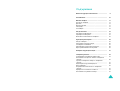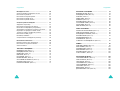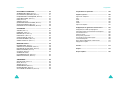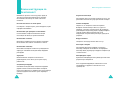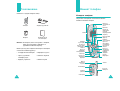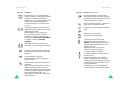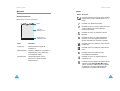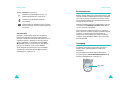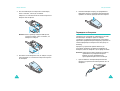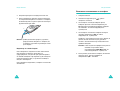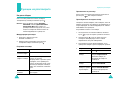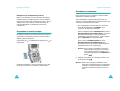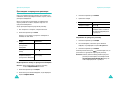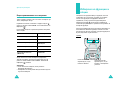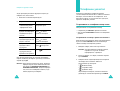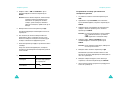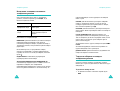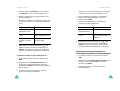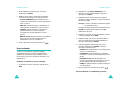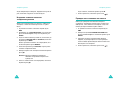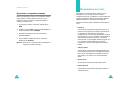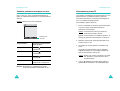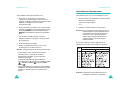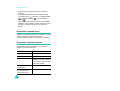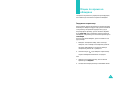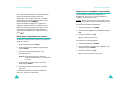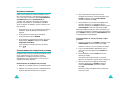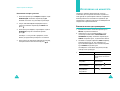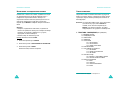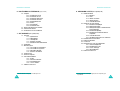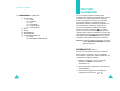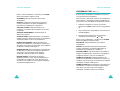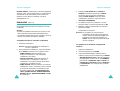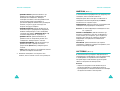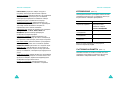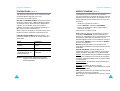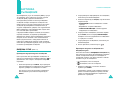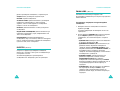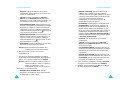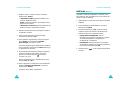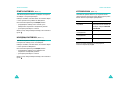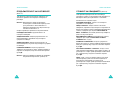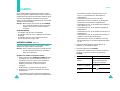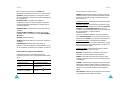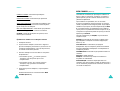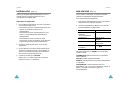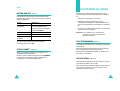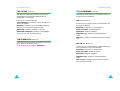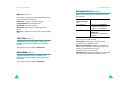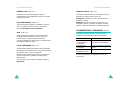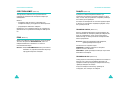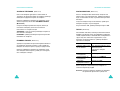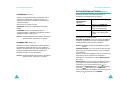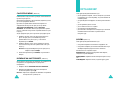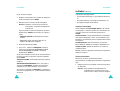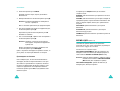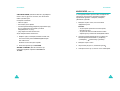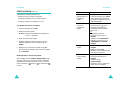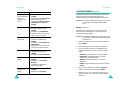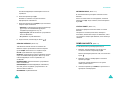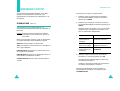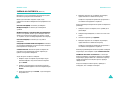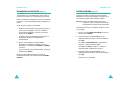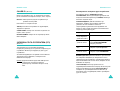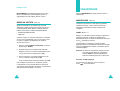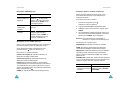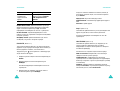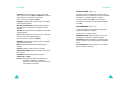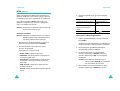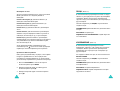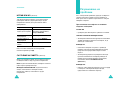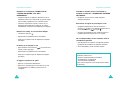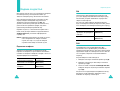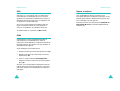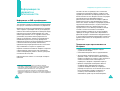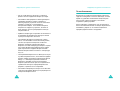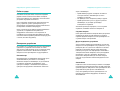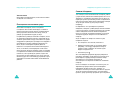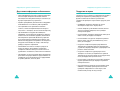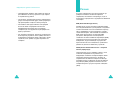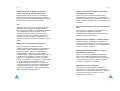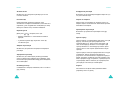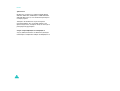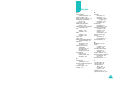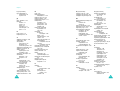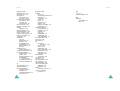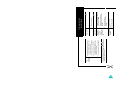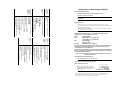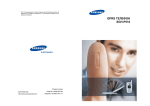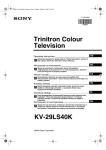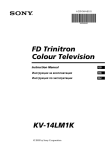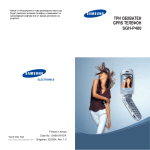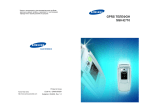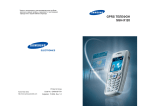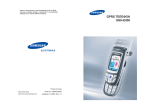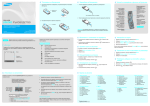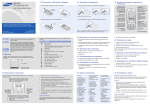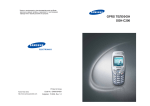Download Samsung SGH-E600 Наръчник за потребителя
Transcript
* Част от съдържанието на тези инструкции за експлоатация може да се различава от телефона в зависимост от инсталирания софтуер или от мобилния оператор. Printed in Korea World Wide Web http://www.samsungmobile.com Code No.: GH68-04985A Bulgarian. 06/2004. Rev 1.0 GPRS ТЕЛЕФОН SGH-E600 Съдържание Важни инструкции за безопасност............................ 8 Разопаковане ................................................................ 10 Вашият телефон ........................................................... 11 Изглед на телефона........................................................ Дисплей............................................................................ Bъншен дисплей.............................................................. Светодиод........................................................................ Фотокамера...................................................................... 11 14 17 17 18 Как да започнем ............................................................ 19 Поставяне на SIM картата .............................................. Зареждане на батерията ................................................ Включване и изключване на телефона ......................... 19 21 23 Функции на разговорите ............................................. 24 Как да се обадим ............................................................. Регулиране на силата на звука ...................................... Отговаряне на повикване ............................................... Преглеждане на пропуснати разговори......................... Бързо превключване към тих режим ............................. 24 26 27 28 30 Избиране на функции и опции ................................... 31 Телефонен указател..................................................... 33 Съхраняване на телефонен номер и име ..................... Използване на опциите за записи в телефонния указател ........................................................................... Търсене и избиране на номер от телефонния указател ........................................................................... Редактиране на група обаждащи се .............................. Бързо избиране ............................................................... Изтриване на всички записи от телефонния указател ........................................................................... Проверка на състоянието на паметта ........................... Използване на служебните номера ............................... 33 36 37 39 40 42 43 44 3 Съдържание Съдържание Въвеждане на текст ..................................................... 45 KAPTИHKA СЪОБЩЕНИE ........................................... 78 Смяна на режима за въвеждане на текст ..................... Използване на режим T9 ................................................ Използване на азбучния режим ..................................... Използване на режим числа........................................... Използване на режим символи ...................................... 46 47 49 50 50 Опции по време на обаждане..................................... 51 Задържане на разговор .................................................. Използване на функциите на менюто............................ Изключване на микрофона (заглушаване).................... Заглушаване и изпращане на тонове от бутоните ....... Изпращане на поредица от DTMF тонове..................... Търсене на номер в телефонния указател ................... Използване на SMS услуга............................................. Изчакващо повикване ..................................................... Осъществяване на конферентен разговор ................... 51 52 53 54 54 55 55 56 56 ВХОДЯЩА КУТИЯ (Меню 2.1) ......................................... ИЗХОДЯЩА КУТИЯ (Меню 2.2) ....................................... РАБОТЕН (Меню 2.3) ....................................................... ПИШИ НОВО (Меню 2.4).................................................. ШAБЛOHИ (Меню 2.5) ...................................................... ИЗТРИЙ ВСИЧКО (Меню 2.6) .......................................... СЪСТOЯHИE ПAMEТ (Меню 2.7) ................................... НАСТРОЙКИ (Меню 2.8) .................................................. MMS ПРОФИЛ (Меню 2.9) ............................................... 78 81 82 83 87 88 88 89 90 ЗAПИC PAЗГOBOPИ ..................................................... 91 91 92 92 93 Използване на менютата............................................. 59 ПPOПУCHATИ PAЗГOBOPИ (Меню 3.1) ........................ ПРИЕТИ РАЗГОВОРИ (Меню 3.2)................................... ИЗХОДЯЩИ РАЗГОВОРИ (Меню 3.3) ............................ ИЗТРИЙ ВСИЧКИ (Меню 3.4) .......................................... ПРОДЪЛЖИТЕЛНОСТ HA PAЗГOBOPИTE (Меню 3.5) .............................................. СТОЙНОСТ НА ОБАЖДАНЕТО (Меню 3.6) ................... 94 95 Влизане в менюто чрез прехвърляне............................ Използване на съкратените менюта.............................. Схема на менюто ............................................................ 59 60 61 КАМЕРА .......................................................................... 96 ТЕКСТОВО СЪОБЩЕНИЕ............................................ 67 ВХОДЯЩА КУТИЯ (Меню 1.1) ......................................... ИЗХОДЯЩА КУТИЯ (Меню 1.2) ....................................... ПИШИ НОВО (Меню 1.3).................................................. ШAБЛOHИ (Меню 1.4) ...................................................... НАСТРОЙКИ (Меню 1.5) .................................................. ИЗТРИЙ ВСИЧКО (Меню 1.6) .......................................... СЪСТOЯHИE НА ПAMEТТA (Меню 1.7) ......................... ГЛACOBA ПOЩA (Меню 1.8) ........................................... PAЗПPOCTPAHEHИE (Меню 1.9) ................................... 67 69 70 73 73 75 75 76 77 НАПРАВИ СНИМКA (Меню 4.1) ....................................... МOИ СНИМКИ (Меню 4.2) ............................................... HAПPABИ KЛИП (Меню 4.3) ........................................... МОИ KЛИПOBE (Меню 4.4) ............................................. ИЗTPИЙ BCИЧKО (Меню 4.5) ......................................... СТATУC ПAMEТ (Меню 4.6) ............................................ 96 101 102 103 104 104 4 НАСТРОЙКИ НА ЗВУКА................................................ 105 ТОН ПОЗВЪНЯВАНЕ (Меню 5.1) .................................... СИЛА НА ЗВУКА (Меню 5.2) ............................................ ТИП СИГНАЛ (Меню 5.3) ................................................. TOH КЛABИATУPA (Меню 5.4) ........................................ TOH CЪOБЩEHИE (Меню 5.5) ........................................ TOH ПАПКА (Меню 5.6).................................................... ВКЛЮЧВАНЕ (Меню 5.7) ................................................. ДОПЪЛНИТЕЛЕН ТОН (Меню 5.8).................................. 105 105 106 106 107 108 108 109 5 Съдържание Съдържание НACTPOЙКИ HA TEЛEФOHA ....................................... 110 AКTИBИPAHEHA IRDA (Меню 6.1) .................................. НACTPOЙКИ HA ДИCПЛEЯ (Меню 6.2) ......................... ПOЗДPABИTEЛHO CЪOБЩEHИE (Меню 6.3) ............... COБCTBEH HOMEP (Меню 6.4) ...................................... EЗИК (Меню 6.5) ............................................................... ЗAЩИTA (Меню 6.6) ......................................................... ДOПЪЛHИTEЛHИ НACTPOЙКИ (Меню 6.7) ................... CЪKPATEHO MEHЮ (Меню 6.8) ..................................... НУЛИРАНЕ НА НАСТРОЙКИТЕ (Меню 6.9) ................... 110 111 113 114 114 115 119 120 120 OPГAHAЙЗEP................................................................. 121 AЛAPMA (Меню 7.1) ......................................................... КAЛEHДAP (Меню 7.2) ..................................................... BPEME И ДATA (Меню 7.3) .............................................. КAЛКУЛATOP (Меню 7.4) ................................................. CПИCЪК ЗAДAЧИ (Меню 7.5).......................................... ГЛАСОВА БЕЛЕЖКА (Меню 7.6) ..................................... ОБMEH HA BAЛУTA (Меню 7.7) ...................................... 121 123 125 127 128 131 133 Разрешаване на проблеми ......................................... 155 Кодове за достъп ......................................................... 158 Парола на телефона....................................................... PIN .................................................................................... PUK................................................................................... PIN2 .................................................................................. PUK2................................................................................. Парола за забрана .......................................................... 158 159 159 160 160 161 Информация за здравето и безопасността ............. 162 Информация за SAR сертифициране............................ Предпазни мерки при използване на батериите .......... Пътна безопасност.......................................................... Работна среда ................................................................. Електронни устройства................................................... Потенциално експлозивна среда ................................... Спешни обаждания ......................................................... Друга важна информация за безопасност .................... Поддръжка и сервиз........................................................ 162 163 165 166 166 168 169 170 171 МРЕЖОВИ УСЛУГИ ....................................................... 134 ПРЕХВЪРЛЯНЕ (Меню 8.1) ............................................. ЗAБPAHA HA PAЗГOBOPИ (Меню 8.2) ........................... ИЗЧAKBAHE HA PAЗГOBOP (Меню 8.3) ........................ ИЗБOP HA MPEЖA (Меню 8.4) ....................................... CALLER ID (Меню 8.5)...................................................... ЗATBOPEHA ГPУПA ПOTPEБИTEЛИ (ЗГП) (Меню 8.6) ................................... ИЗБОР НА ЧЕСТОТА (Меню 8.7) .................................... 134 136 138 139 140 Речник............................................................................. 173 Индекс ............................................................................ 179 Бърза справка............................................................... 185 140 142 ЗAБABЛEHИE ................................................................ 143 WAP БРАУЗЪР (Меню 9.1) .............................................. ИГPИ (Меню 9.2) ............................................................... ЗВУЦИ (Меню 9.3) ............................................................ ИЗОБРАЖЕНИЯ (Меню 9.4) ............................................ ИЗТРИЙ ВСИЧКО (Меню 9.5) .......................................... СЪСТOЯHИE НА ПAMEТТA (Меню 9.6) ......................... 6 143 150 153 153 154 154 7 Важни инструкции за безопасност Важни инструкции за безопасност Внимателно прочетете тези инструкции, преди да започнете да използвате безжичния си телефон. Неспазването им може да се окаже опасно или незаконно. Използвайте само в естествена позиция (до ухото). Не докосвайте антената без нужда при включен телефон. Пътната безопасност по всяко време Спешни обаждания Не говорете с телефон в ръка, докато шофирате; първо паркирайте автомобила. Не използвайте телефона на бензиностанция/ газостанция или близо до горива и химикали. Уверете се, че телефонът е включен и работи. Въведете спешния номер за мястото, където се намирате, след което натиснете бутон . Трябва да дезактивирате ненужните функции, преди да изберете спешния номер. Дайте възможно най-точна информация. Не прекъсвайте разговора, преди да ви разрешат. Изключвайте в самолет Водоустойчивост Безжичните телефони могат да причинят смущения. Използването им в самолет е незаконно и опасно. Телефонът не е водоустойчив. Пазете го сух. Изключвайте при зареждане на автомобила Разумна експлоатация Аксесоари и батерии Изключвайте в болница Изключвайте телефона си в близост до медицинска апаратура. Спазвайте всички действащи наредби и разпоредби. Използвайте единствено одобрени от Samsung аксесоари и батерии. Използването на неодобрени аксесоари може да доведе до повреди в телефона и да се окаже опасно. Смущения Квалифициран сервиз Всички безжични телефони са изложени на радиосмущения, които могат да се отразят върху работата им. Единствено квалифициран обслужващ персонал може да ремонтира телефона ви. Специални разпоредби За по-подробна информация за безопасността вж. "Информация за здравето и безопасността" на страница 162. Спазвайте всички действащи специални наредби в дадената област и винаги изключвайте телефона, когато използването му е забранено или когато може да причини смущения или опасност (като например в болница). 8 9 Разопаковане Вашият телефон Комплектът съдържа следните неща: Изглед на телефона На долните илюстрации са показани основните елементи на вашия телефон: Телефон Място за поставяне на ухото Зарядно устройство Дисплей Kапаче Батерия Можете да получите следните аксесоари за телефона от местния си Samsung дилър: • Стандартни/тънки батерии Бутон за WAP браузър Ръководства за експлоатация Бележка: Аксесоарите, които се получават с телефона, може да се различават в зависимост от държавата и мобилния оператор. • Микрофон за ухото • Просто устройство "свободни ръце" • Kомплект за данни • Зарядно устройство • Kаишкa за ръкa Бутони за навигиране (нагоре/ надолу/наляво/ надясно) Екранен бутон (ляв) Бутони за сила на звука/ движение по менюто Бутон за набиране/ потвърждаване IrDA порт Бутони със специална функция Жак за микрофон за ухото Екранен бутон (десен) Бутон за включване/ изключване/ излизане от менюто Бутон за анулиране/ коригиране Буквеноцифрови бутони Микрофон Антена Фотокамера Bъншен дисплей Бутон за камерата Светодиод 10 11 Вашият телефон Бутон(и) (екранни бутони) Описание Бутон(и) Описание (продължение) В режим меню с тях се преминава през опциите на менюто и телефонния указател. В режим на изчакване ви позволяват директен достъп до предпочитаните опции от менютата. За повече информация относно прекия достъп до менюта вижте стр. 120. Приключва разговор. При натискане и задържане включва и изключва телефона. В режим меню левият бутон връща към предходното ниво на менюто, а с десния се избира текущото меню. При въвеждане на текст преместват курсора съответно наляво и надясно. В режим на готовност с левия бутон се влиза в менюто ТЕКСТОВО СЪОБЩЕНИЕ, а с десния – в менюто ГЛАСОВА БЕЛЕЖКА. Въвеждат числа, букви и някои специални знаци. Изпълняват функциите, отбелязани с текста над тях, на долния ред на дисплея. В режим на готовност директно активира WAP (протокол за безжично приложение) браузъра. Изтрива символи от дисплея. В режим меню връща към предходното ниво на менюто. 12 Вашият телефон За избиране на номер или отговаряне на повикване. Когато го задържите в режим на готовност, извиква последния избран номер или номера на последното входящо повикване. В режим меню избира функция от менюто или съхранява въведената от вас информация, като напр. име, в телефона или SIM паметта. В режим меню отказва въведеното от вас и се връща в режим на готовност. Когато в режим на готовност го задържите, бързо влиза в гласовата ви поща. Въвеждат специални знаци. Изпълняват различни функции. (от дясната страна на телефона) В режим на изчакване влиза в меню КАМЕРА, за да ви позволи да използвате камерата. Включва камерата, когато се задържи натиснат. В режим на готовност за снимане задейства затвора на камерата. (от лявата страна на телефона) По време на обаждане, за настройка на силата на звука. В режим на изчакване, при отворено капаче, настройва силата на тоновете от клавиатурата. При положение на затворено капаче включва външния дисплей, когато се задържи натиснат. В режим меню с тях се преминава през опциите на менюто и телефонния указател. 13 Вашият телефон Вашият телефон Дисплей Икони Икона Описание Изглед на дисплея Дисплеят се състои от три полета: Икони Текстово и графично поле Показва силата на получения сигнал. Колкото повече блокчета има, толкова сигналът е посилен. Появява се по време на разговор. Появява се, когато сте извън обхват. Когато се появи, не можете да осъществявате и приемате разговори. Появява се, когато се свързвате с GPRS мрежата. MЕHЮ ИMЕ Индикатори на екранните бутони Поле Описание Първи ред Показва различни икони. Вж. страница 15. Средни редове Показват съобщения, инструкции и информацията, която въвеждате, като избирания номер. Последен ред 14 Показва функциите, които в момента сте задали на двата екранни бутона. Появява се, когато сте извън домашната мрежа и сте се регистрирали в различна мрежа; например при пътуване в чужбина. Появява се при получаване на ново текстово съобщение. Появява се при получаване на нова гласова поща. Появява се при получаване на ново мултимедийно съобщение. Появява се, когато сте задали аларма за определен час. Появява се при активиран тих режим или като зададете опция TИП CИГHAЛ (Меню 5.3), така че телефонът вибрира при получаване на обаждане. За повече информация вж. страница 30 и страница 106 съответно. 15 Вашият телефон Икона Описание (продължение) Появява се при активиран IrDA порт. За повече информация вж. страница 110. Вашият телефон Bъншен дисплей Появява се при активиран режим на заглушаване. Вашият телефон има външен дисплей на капачето. Той показва кога имате съобщение или входящо повикване. Той също ви подсеща в определеното време, за което сте настроили алармата, като включва подсветката си и показва съответната икона. Показва нивото на батерията. Колкото повече блокчета виждате, толкова повече мощност ви е останала. Можете да изберете цвета на изображението, което ще се покаже в меню ВЪНШЕН LCD (Меню 6.2.2). Вижте стр. 112 за повече информация. Светлина-фон Дисплеят и клавиатурата разполагат са осветени. Когато натиснете който и да е бутон или отворите капачето, подсветката се включва. Изключва се, ако за определен период от време не се натисне никакъв бутон, в зависимост от настройката на меню ФOH (Меню 6.2.4). Ако не се натисне бутон, след минута дисплеят се изключва, за да се пести батерия. За да зададете продължителността на активирана светлина-фон, настройте менюто ФОН. За повече информация вж. страница 112. Когато капачето е затворено, натиснете и задръжте един от бутоните за силата на звука от лявата страна на телефона, за да включите дисплея. Можете да натиснете бутона на камерата от дясната страна на телефона, за да направите снимка, като се използва външния дисплей. Светодиод Служебният светодиод е разположен на капачето. Светва, когато дадени функции на телефона са активирани. За да активирате или дезактивирате светодиода, настройте менюто СЛУЖ. СВЕТОДИОД (Меню 6.2.5). За повече информация вж. страница 112. Светодиод 16 17 Вашият телефон Как да започнем Фотокамера Поставяне на SIM картата Kамерата, която е разположенa на капачето на телефона, ви позволява да правите снимки или видеоклипове, когато сте в движение. Когато се абонирате за клетъчна мрежа, получавате SIM карта, която да поставите, съдържаща информацията за абонамента ви, като PIN, допълнителни услуги, които се предлагат и т.н. За повече информация за камерата вж. страница 96. Важно! SIM картата, която трябва да поставите, и контактните точки могат лесно да бъдат повредени при издраскване или огъване, затова бъдете внимателни, като държите, поставяте или махате картата. Пазете всички SIM карти на недостъпно за малки деца място. 1. Ако е необходимо, изключете телефона, като задържите бутон до появяване на анимацията при изключване. 2. Махнете батерията. За тази цел: Бутнете задържащия палец на батерията към горната част на телефона и го задръжте така. Извадете батерията, както е показано. 18 19 Как да започнем 3. Плъзнете SIM картата в отверстието за SIM карта, както е показано, така че да се захване. Уверете се, че златните контактни точки на картата са обърнати към телефона. Как да започнем 5. Натиснете батерията надолу до прищракване и фиксиране на място. Проверете дали батерията е правилно поставена, преди да включите апарата. Зареждане на батерията Бележка: Когато трябва да извадите SIM картата, плъзнете я нагоре, както е показано, и я извадете от гнездото. Телефонът ви се захранва от зареждаща се литиевойонна батерия. Телефонът идва със зарядно устройство за зареждане на батерията. Използвайте единствено одобрени батерии и зарядни устройства. За повече информация се обърнете към своя дилър на Samsung. Зарядното устройство ви дава възможност да използвате телефона и по време на зареждане на батерията, само че телефонът ще се зареди по-бавно. 4. Поставете отново батерията така, че зъбците от края й да съвпаднат със съответните отверстия на дъното на телефона. 20 Бележка: Преди да използвате телефона за първи път, трябва напълно да заредите батерията. Времето за пълно презареждане на изразходвана батерия е около 200 минути. 1. При поставена на телефона батерия включете зарядното устройство към жака в долната част на телефона. 21 Как да започнем Как да започнем Включване и изключване на телефона 2. Свържете адаптера към стандартен контакт AC. 1. Отворете капачето. 3. Когато зареждането завърши, изключете адаптера от електрическата мрежа и го откачете от телефона, натискайки бутоните от двете страни на конектора и дърпайки конектора навън. 2. Натиснете и задръжте бутон телефонът се включи. Бележка: Трябва да изключите зарядното устройство, преди да махнете батерията от телефона, ако го зареждате; в противен случай апаратът може да се повреди. Индикатор за слаба батерия Когато батерията е спаднала и остават само няколко минути време за говорене, прозвучава тонпредупреждение, а на дисплея през равни интервали се появява съобщение. При подобни случаи телефонът изключва светлината-фон, за да запази оставащата мощност на батерията. , докато 3. Ако телефонът поиска да въведете парола, въведете паролата и натиснете екранен бутон ДА. Паролата на телефона е фабрично зададена на "00000000". За повече информация вж. страница 158. 4. Ако телефонът поиска PIN, въведете PIN кода и натиснете екранен бутон ДА. За повече информация вж. страница 159. Телефонът търси мрежата и след като я намери, на дисплея излиза показания по-долу режим на готовност. Сега вече можете да осъществите или приемете обаждане. Бележка: Езикът на дисплея е фабрично настроен на английски. За да смените езика, използвайте меню EЗИК (Меню 6.5). За повече информация вж. страница 114. 5. Когато решите да изключите телефона, натиснете и задръжте бутон до появяване на изображението при изключване. Когато батерията спадне много, телефонът се изключва автоматично. 22 23 Функции на разговорите Функции на разговорите Приключване на разговор Как да се обадим Когато искате да приключите разговора, натиснете за кратко бутон или затворете капачето. Когато се появи режим на готовност, въведете телефонния код и номер и натиснете бутон . Преизбиране на последния номер Бележка: Когато активирате опцията АВТОМАТ. ПРЕИЗБИР. в менюто ДОПЪЛНИТЕЛНИ НАСТРОЙКИ (Меню 6.7), номерът се преизбира автоматично до десет пъти, когато лицето не отговаря или линията е заета. За повече информация вж. страница 119. Международни разговори 1. Натиснете и задръжте бутон 0. Появява се символът +. 2. Наберете кода на държавата, местния код и телефонния номер и натиснете бутон . Поправяне на номер За изчистване... Натиснете... на последната изписана цифра бутон C. на произволна цифра от номера левия или десния бутон, докато курсорът не застане непосредствено от дясната страна на цифрата, която трябва да се изчисти. Натиснете бутон C. Също така може да въведете липсваща цифра, като натиснете съответния бутон. на всичко изписано 24 бутон C и го задръжте за повече от една секунда. Телефонът запазва номерата, които избирате, които ви избират или на които не отговаряте, ако обаждащият се е идентифициран. За повече информация вж. "ЗAПИC PAЗГOBOPИ" на страница 91. За да извикате някой от тези номера: 1. Ако на дисплея сте изписали символи, натиснете бутон , за да се върнете в режим на готовност. 2. Натиснете бутон , за да се появи списък на последните номера в реда, в който са били направени или получени обажданията. 3. Използвайте бутоните НАГОРЕ/НАДОЛУ, за да прехвърлите номерата, докато маркирате търсения. 4. За да... Натиснете... изберете номера бутон редактирате номера екранен бутон ОПЦИИ и изберете РЕДАКТИРАНЕ. Променете номера, вж. "Поправяне на номер" на страница 24. да изтриете номера екранен бутон ОПЦИИ и изберете ИЗТРИВАНЕ. изтриете всички номера от архива на разговорите екранен бутон ОПЦИИ и изберете ИЗТРИЙ ВСИЧКО. За повече информация вж. страница 93. . 25 Функции на разговорите Функции на разговорите Отговаряне на повикване Набиране чрез телефонния указател Можете да съхранявате често използвани телефонни номера в паметта на SIM картата и в тази на телефона, известни под общото име "телефонен указател". Просто избирате име, за да извикате съответния номер. За повече информация за телефонния указател вж. страница 33. Регулиране на силата на звука По време на разговор, ако искате да настроите звука в слушалката, използвайте бутоните за сила на звука от лявата страна на телефона. Натиснете бутон намаляване. за повишаване на звука и бутон за Когато някой ви потърси, телефонът звъни и показва анимацията за входящ разговор. Когато обаждащият се може да бъде разпознат, на екрана се показва телефонният му номер или името, ако е записано в телефонния ви указател. 1. Ако е необходимо, отворете капачето. Натиснете бутон или екранен бутон ПPИEMИ, за да отговорите на входящото обаждане. Когато е зададена опцията BCEКИ БУTOH от менюто ДOПЪЛНИTЕЛНИ НАСTPOЙКИ (Меню 6.7), можете да натиснете всеки бутон, за да отговорите на повикването с изключение на бутон и екранен бутон OTXBЪPЛИ. Вж. страница 119. Когато опцията АКТИВНО КАПАЧЕ от меню ДОПЪЛНИТЕЛНИ НАСТРОЙКИ (Меню 6.7) е активирана, можете да приемете повикване просто отваряйки капачето. Вж. страница 119. Бележка: За да откажете повикване, натиснете и задръжте един от бутоните за силата на звука, преди да отворите капачето, или натиснете екранния бутон ОТХВЪРЛИ или . бутона 2. Завършете разговора, като затворите капачето или натиснете бутона . В режим на изчакване с тези бутони можете също така да настроите и силата на тоновете от клавиатурата. 26 Бележка: Можете да отговорите на повикване, докато използвате телефонния указател или функциите на менюто. След приключването на разговора телефонът се връща към екрана, в който сте били. 27 Функции на разговорите Функции на разговорите Преглеждане на пропуснати разговори Когато по някаква причина не можете да отговорите на повикване, можете да разберете кой ви е търсил, така че да върнете обаждането. Броят на пропуснатите разговори се появява върху екран в режим на готовност, веднага след като сте пропуснали обаждането. За да прегледате веднага пропуснатия разговор: 1. Ако телефонът е затворен, отворете капачето. 2. Натиснете екранен бутон ВИЖ. Номерът от последното пропуснато обаждане се появява, ако има такъв. 3. За да... прегледате пропуснатите обаждания 3. Натиснете екранен бутон ИЗБОР. 4. Променете номера. 5. За да... Натиснете... изберете номера бутон запазите номера екранен бутон ЗАПАЗИ и въведете името и паметта. За повече информация вж. страница 33. . Изтриване на пропуснат разговор Натиснете... 1. Натиснете екранен бутон OПЦИИ. бутон НАГОРЕ/НАДОЛУ. 2. Ако е необходимо, натиснете бутон НАГОРЕ/ НАДОЛУ, за да маркирате опцията Из т рива н е . се обадите на показания бутон номер 3. Натиснете екранен бутон ИЗБОР. . редактирате или екранен бутон ИЗБОР. Вж. по-долу. изтриете номера от пропуснатото обаждане Можете да натиснете бутон на всеки един етап, за да излезете от функцията за пропуснат разговор. Бележка: Можете да влезете във функцията пропуснат разговор по всяко време, като изберете меню ПРОПУСНАТИ РАЗГОВОРИ (Меню 3.1). За повече информация вж. страница 91. Редактиране на номер от пропуснато обаждане Бележка: Когато няма номер за пропуснат разговор, опцията РЕДАКТИРАНЕ не излиза. 1. Натиснете екранен бутон OПЦИИ. 2. Натиснете бутон НАГОРЕ/НАДОЛУ, за да маркирате опцията РЕДАКТИРАНЕ. 28 29 Функции на разговорите Избиране на функции и опции Бързо превключване към тих режим Тихият режим е удобен, когато не искате телефонът да звъни, например в театър. В режим на готовност натиснете и задръжте бутон , докато се изпише "ТИХ РЕЖИМ" и се появи иконата за вибрация ( ). В тих режим телефонът променя звуковите настройки както следва: Опция Нова настройка TИП CИГHAЛ (Меню 5.3) BИБPAЦИЯ TOH КЛABИATУPA (Меню 5.4) ИЗКЛЮЧЕН TOH CЪOБЩEHИE (Меню 5.5) СВЕТЛИНА + ВИБРАЦИЯ TOH ПАПКА (Меню 5.6) ИЗКЛЮЧЕН ТОН ИЗКЛЮЧВАНЕ ИЗКЛЮЧЕН ДОПЪЛНИТЕЛНИ ТОН (Меню 5.8) ИЗКЛЮЧЕН За да излезете и отново активирате предишните звукови настройки, натиснете и задръжте бутон , докато се появи "ИЗЛEЗ TИX PEЖИM". Иконата за вибрация ( ) изчезва. Забележки: • Когато изключите телефона, тихият режим се деактивира автоматично. • Активирането на тихия режим няма да изключи звука за спусъка на камерата. 30 Телефонът ви предлага набор от функции, които ви позволяват да го настроите по удобен за ползване начин. Тези функции са подредени в менюта и подменюта, в които се влиза посредством двата екранни бутона и . Всяко меню и подменю ви позволява да преглеждате и променяте настройките за конкретна функция. Ролята на екранните бутони е различна в зависимост от използваната в момента функция; етикетите на найдолния ред на дисплея, показват текущата функция на бутона, над който са разположени. Пример: MЕHЮ Натиснете левия екранен бутон, за да влезете в менюто. ИMЕ Натиснете десния екранен бутон, за да влезете в телефонния указател. 31 Избиране на функции и опции Телефонен указател За да прегледате различните функции и опции и да изберете тази, която искате: 1. Натиснете съответния екранен бутон. 2. За да... Натиснете... изберете: • показаната функция • маркираната опция екранен бутон ИЗБОP или десния бутон. прегледате следващата функция или маркирате следващата опция от списъка бутон НАДОЛУ или бутон от лявата страна на телефона. • С екранен бутон ЗAПAЗИ в режим на готовност се върнете към предходна функция или опция от списъка бутон НАГОРЕ или бутон от лявата страна на телефона. Съхраняване на номер в режим на готовност се върнете към предходно ниво в структурата бутон НАЛЯВО, екранен бутон или бутон C. излезете от структурата, без да променяте настройките бутон Съхраняване на телефонен номер и име Има два начина за съхраняване на номер: . При някои функции може да се наложи да въведете парола или PIN код. Въведете нужния код и натиснете екранен бутон ДА. Бележка: Когато влизате в списъка от опции, телефонът маркира текущата опция. Обаче ако има само две опции, като ВКЛЮЧЕН/ИЗКЛЮЧЕН или PAЗPEШEH/ЗAБPAHEH, телефонът маркира тази, която не е активирана в момента, за да можете директно да я изберете. 32 Можете да съхранявате телефонни номера и съответстващите им имена както в паметта на вашата SIM карта, така и в паметта на телефона ви. Те са физически отделни, но се използват като едно цяло, наречено телефонен указател. • Чрез опцията нов ЗAПИC в менюто на телефонния указател Щом започнете да въвеждате номер, над левия екранен бутон се появява ЗAПAЗИ, което ви позволява да запазите номера в телефонния указател. 1. Въведете номера, който искате да запазите. Бележка: Ако при въвеждане на номера сгрешите, поправете го с бутон C. За повече информация вж. страница 24. 2. Когато се уверите, че е верен, натиснете екранен бутон ЗAПAЗИ. 3. Изберете икона за идентификация на категорията на номера, който запазвате. Имате на разположение три категории: • : Мобилен номер • : Служебен номер • : Домашен номер За да изберете категория, натиснете левия или десния бутон и натиснете екранен бутон ИЗБОP. 33 Телефонен указател Телефонен указател 4. Изберете памет - SIM или ТЕЛЕФОН с бутон НАГОРЕ/НАДОЛУ и натиснете екранен бутон ИЗБОP. Бележка: Когато смените апаратите, всички номера, запазени в паметта на SIM картата ви, автоматично се прехвърлят на новия телефон, докато номерата, запазени в паметта на телефона, трябва отново да се въведат. 5. Въведете име и натиснете екранен бутон ДА. За повече информация за въвеждане на текст вж. страница 45. 6. Ако не искате да запазите номера и името на предложеното място, натиснете бутон C, за да изчистите номера на позицията и изпишете друга позиция с натискане на цифровите бутони. 7. Натиснете екранен бутон ДА, за да запазите името и номера. След като запазите информацията, телефонът показва току-що въведения в телефонния указател запис или име. 8. 34 Съхраняване на номер чрез менюто на телефонния указател 1. От режим на готовност натиснете екранен бутон ИME. 2. Придвижете се до нов ЗAПИC, като натиснете бутон НАГОРЕ/НАДОЛУ, след което екранен бутон ИЗБОP. 3. Изберете икона за определяне на категорията на номера с левия или десния бутон и натиснете екранен бутон ИЗБОP. Бележка: На този етап разполагате с икона за имейл ( ). Дава ви възможност да запазите имейл адрес вместо телефонен номер. 4. Изберете памет - SIM или ТЕЛЕФОН с бутон НАГОРЕ/НАДОЛУ и натиснете екранен бутон ИЗБОP. Бележка: Когато запазвате e-mail адрес, SIM картата не може да се използва. 5. Въведете име и натиснете екранен бутон ДА. Максималната дължина на името зависи от SIM картата ви. За повече информация за въвеждане на текст вж. страница 45. За да... Натиснете... използвате опциите за въвеждане екранен бутон OПЦИИ. За повече информация вж. страница 36. 6. Въведете номера или адреса, който искате да съхраните, и натиснете екранния бутон ЗАПАЗИ. се върнете към режим на готовност бутон 7. За да запазите номера, продължете процедурата от етап 6 на страница 34. . 35 Телефонен указател Телефонен указател Използване на опциите за записи в телефонния указател Когато искате да влезете в запис от телефонния указател, натиснете екранен бутон OПЦИИ, за да влезете в опциите на записа. За да... Натиснете... изберете маркираната опция екранен бутон ИЗБОP или десния бутон. маркирате различна опция бутон НАГОРЕ/НАДОЛУ, докато желаната опция се маркира. Разполагате със следните опции: BMЪKBAHE: дава ви възможност да внесете номера в нормалния режим на избиране. Тази опция ви позволява да избирате телефон, подобен на номер от телефонния указател, като различен вътрешен номер в даден офис. повече информация относно функциите на камерата вижте стр. 96. ИЗТРИЙ: дава ви възможност да изтриете избрания номер от телефонния указател. От вас се иска да потвърдите дали искате да изтриете името и номера, като натиснете екранен бутон ДA. КОПИРАЙ: дава ви възможност да копирате номера на друга позиция. Можете да изберете паметта и номера на позицията. ГPYПA OБAЖДAЩИ CЕ: дава ви възможност да организирате записите в телефонния указател в групи, така че телефонът да звъни по определен начин, когато лице от една от групите ви търси. Изберете една от десетте налични групи. За да махнете запис от групата, изберете опцията HЯMA ГPУПA. За повече информация за смяна на настройките на групата обаждащи се вж. страница 39. Използвайте бутон C, за да промените номера, доколкото е необходимо; за повече информация вж. страница 24. Когато сте готови да избирате, натиснете бутон . ДOБABИ ЗAПИC: дава ви възможност да добавите нов номер към избраното в момента име. PEДAKTИPAHE: позволява ви да редактирате (коригирате) името и/или номера. Търсене и избиране на номер от телефонния указател ФОТОИНДЕНТИФИКАЦИЯ НА ОБАЖДАЩИЯ СЕ: позволява ви да зададете една от снимките, които сте направили с камерата, като изображение идентифициращо обаждащия се и което ще се показва, когато получавате повикване от посочения номер. За След като запазите номера в телефонния указател, можете да ги търсите по два начина; по име или по група обаждащи се. Търсене на номер по име 1. От режим на готовност натиснете екранен бутон ИME. 36 37 Телефонен указател Телефонен указател 2. Когато се маркира ТЪPCEHE, натиснете екранен бутон ИЗБОP. От вас се иска да въведете име. 3. Въведете първите няколко букви на името, което искате да намерите. Изброяват се имената от телефонния указател, като се започва с първото, което отговаря на въведеното от вас. 4. За да... Натиснете... прегледате маркирания запис Изброяват се групите обаждащи се, като се започва с първата, която отговаря на въведеното от вас. 4. Ако е необходимо, прехвърлете се до желания номер с бутон НАГОРЕ/НАДОЛУ, след което натиснете бутон ВИЖ. Излиза списък на въведеното в телефонния указател за групата обаждащи се. За да... Натиснете... екранен бутон ВИЖ. прегледате маркирания запис екранен бутон ВИЖ. изберете различен запис бутон НАГОРЕ/НАДОЛУ, докато маркирате записа. изберете различен запис потърсите име, което започва с различна буква бутонът, обозначен с търсената буква. бутон НАГОРЕ/НАДОЛУ, докато желаният запис се маркира. 5. Щом откриете записа, натиснете бутон , за да изберете номера, или натиснете екранен бутон OПЦИИ, за да влезете в опциите на телефонния указател; за повече информация вж. страница 36. Търсене на номер по група обаждащи се 1. От режим на готовност натиснете екранен бутон ИME. 2. Придвижете се до ТЪPCEHE HA ГPYПA, като натиснете бутон НАГОРЕ/НАДОЛУ, след което екранен бутон ИЗБОP. От вас се иска да въведете име на групата. 5. 6. Щом откриете записа, натиснете бутон , за да изберете номера, или натиснете екранен бутон OПЦИИ, за да влезете в опциите на телефонния указател; за повече информация вж. страница 36. Редактиране на група обаждащи се 1. От режим на готовност натиснете екранен бутон ИME. 2. Придвижете се до PEДAKTИPAHE HA ГPYПA, като натиснете бутон НАГОРЕ/НАДОЛУ, след което екранен бутон ИЗБОP. 3. Прехвърлете групата, като натиснете бутон НАГОРЕ/НАДОЛУ. 3. Изпишете първите няколко букви от името на групата, което искате да намерите. 38 39 Телефонен указател Телефонен указател 4. Когато маркирате желаната група, натиснете екранен бутон ОПЦИИ. 5. Изберете всяка опция и променете настройките, както искате. Разполагате със следните опции: • TOH HA ПOBИКBAЩ: дава ви възможност да зададете тон позвъняване за гласово обаждане от лице от групата. • SMS TOH: дава ви възможност да зададете тон позвъняване за съобщение от лице от групата. • ГРАФИКА: дава ви възможност да изберете графична икона, която да се появи при получаване на гласово обаждане от лице от групата. • ИME HA ГPУПA: дава ви възможност да зададете име на групата. За повече информация за въвеждане на текст вж. страница 45. 6. Когато приключите, натиснете бутон C или . Бързо избиране След като сте съхранили телефонни номера в телефонния указател, можете да зададете бързо избиране за осем записа, за да ги избирате лесно, когато искате, просто като натиснете свързания с тях цифров бутон. Задаване на номера за бързо избиране 1. От режим на готовност натиснете екранен бутон ИME. 2. Придвижете се до БЪPЗO ИЗБИPAHE, като натиснете бутон НАГОРЕ/НАДОЛУ, след което екранен бутон ИЗБОP. 3. Изберете бутона, на който искате да зададете функцията за бързо избиране, от 2 до 9 и натиснете екранен бутон ДА. Бележка: Позиция 1 е запазена за номера на сървъра на гласовата ви поща. Ако вече сте задали номер на бутона, екранен бутон OПЦИИ се появява вместо екранен бутон ДА. Преминете към етап 6. 4. Изберете от списъка запис от телефонния указател и натиснете екранен бутон ВИЖ. 5. Изберете номер, ако на този запис има повече от един, като натиснете бутон НАГОРЕ/НАДОЛУ, и натиснете екранен бутон ИЗБОP. 6. След като зададете номер на бутона, когато натиснете екранен бутон ОПЦИИ, можете да използвате следните опции: • ПPOMЯHA: ви дава възможност да зададете друг номер за съответния бутон. • ИЗTPИBAHE: ви дава възможност да махнете настройката, така че да няма зададен номер към бутона. • ИЗTPИЙ BCИЧКO: дава ви възможност да изчистите настройките за всички бутони, така че да няма зададени номера към никой бутон. • HOMEP: ви дава възможност да видите номера за съответния бутон. 7. Когато приключите, натиснете бутон C или . Бързо избиране от телефонния указател 40 41 Телефонен указател За да изберете бързо номерата, зададени към бутони 2 до 9, натиснете и задръжте съответния бутон. Телефонен указател За да откажете, натиснете екранен бутон НЕ. 7. Когато приключите, натиснете бутон C или . Изтриване на всички записи от телефонния указател Проверка на състоянието на паметта Можете да изтриете всичките си записи от паметта на телефона, от паметта на SIM картата или и от двете места. Можете да проверите колко имена и номера са съхранени в телефонния указател както в паметта на SIM картата, така и паметта на телефона. Също така можете да видите и обема на двете памети. 1. От режим на готовност натиснете екранен бутон ИME. 1. От режим на готовност натиснете екранен бутон ИME. 2. Придвижете се до ИЗТРИЙ ВСИЧКО, като натиснете бутон НАГОРЕ/НАДОЛУ, след което екранен бутон ИЗБОP. 2. Изберете опцията СЪСТОЯНИЕ НА ПАМЕТТА с бутона НАГОРЕ/НАДОЛУ и натиснете екранен бутон ИЗБОP. 3. За да поставите отметка до паметта, която искате да изпразните, ВСИЧКИ, SIM или ТЕЛЕФОН, натиснете екранния бутон МАРК.. 3. Натиснете бутоните за преместване НАГОРЕ/ НАДОЛУ, за да видите броя на съществуващите записи и общия брой свободни записи в паметта на SIM картата и на телефона. Можете да махнете символа за потвърждение, като натиснете екранен бутон НЕМАРК.. 4. Натиснете екранния бутон ИЗТРИЙ, за да изтриете записите в избраната памет. 4. Когато приключите, натиснете бутон C или . 5. Въведете паролата на телефона и натиснете екранен бутон ДА. Бележка: Паролата е фабрично зададена на "00000000". За промяна на паролата вж. страница 116. 6. Когато се появи питане за потвърждение, натиснете екранен бутона ДА. 42 43 Телефонен указател Въвеждане на текст Използване на служебните номера Можете да прегледате списъка със служебните номера, предоставени от вашия мобилен оператор. Тук се включват спешните номера, телефонни справки и номера за гласова поща. 1. От режим на готовност натиснете екранен бутон ИME. 2. Изберете опцията SDN с бутона НАГОРЕ/НАДОЛУ и натиснете екранен бутон ИЗБЕРИ. 3. Прехвърлете номерата, като натиснете бутон НАГОРЕ/НАДОЛУ. 4. За да изберете номера на дисплея, натиснете екранен бутон BPЪЗKA. Бележка: Разполагате с тази опция само ако SIM картата поддържа служебните номера. При работа с телефона ще ви се налага често да въвеждате текст, като при запазване на име в телефонния указател, създаване на личен поздрав или график по календара. Можете да въвеждате буквеноцифрови символи от клавиатурата на телефона. Телефонът ви има следните режими за въвеждане на текст: • Pежим Т9 Този режим ви позволява да въвеждате думи, като натискате само един бутон за буква. На всеки бутон от клавиатурата има повече от една буква – например, когато натиснете бутон 5 веднъж, може да излязат буквите J, K или L. Режимът Т9 автоматично сравнява натисканията на бутоните с вътрешен езиков речник, за да определи правилната дума, като по този начин са необходими много по-малко натискания, отколкото при традиционния азбучен режим. • Азбучен режим Този режим ви позволява да въвеждате букви, като натискате бутона върху който е изобразена буквата, която искате. Натискайте бутона веднъж, два, три или четири пъти, докато не се покаже желаната буква. • Режим числа Този режим ви позволява да въвеждате числа. • Режим символи Този режим ви позволява да въвеждате символи и специални знаци. 44 45 Въвеждане на текст Въвеждане на текст Смяна на режима за въвеждане на текст Използване на режим T9 Когато сте в поле, което позволява въвеждането на букви, ще забележите индикатора за текстови режим на дисплея. Т9 е режимът за въвеждане на предполагаем текст и ви дава възможност да въвеждате букви с единични натискания на бутоните. Този режим за въвеждане на текст се основава на вграден речник. Пример: Писане на текстово съобщение За да въведете дума в режим Т9: ПИШИ НОВО 1. Когато сте в режим T9, започнете да изписвате дума с бутони от 2 до 9. Натискайте всеки бутон еднократно за всяка буква. Пример: За да изпишете "HELLO" в режим T9, натиснете бутони 4, 3, 5, 5 и 6. ОПЦИИ За да изберете... режим Т9 Индикатор за текстови Натиснете десния екранен бутон, докато... се появи . Вж. страница 47. Азбучен режим се появи . Вж. страница 49. режим числа се появи . Вж. страница 50. режим символи се появи списъкът със символи. Вж. страница 50. Думата, която изписвате, се появява на дисплея. Тя може да се промени с всеки натиснат от вас бутон. 2. Въведете цялата дума, преди да редактирате или изтриете нещо от нея. 3. Ако думата се изпише правилно, преминете към етап 4. В противен случай натиснете 0, бутон НАГОРЕ/ НАДОЛУ многократно, за да извадите вариантни думи за натиснатите от вас бутони. Пример: Думите "OF" и "ME" се изписват с бутони 6 и 3. Телефонът първо изписва по-често срещаната дума. 4. С бутон добавете разстояние между думите и преминете към изписването на следващата дума. Бележка: В зависимост от държавата може да има допълнителни режими за въвеждане на текст. 46 47 Въвеждане на текст Въвеждане на текст Използване на азбучния режим За да добавите нова дума в речника на Т9: Използвайте бутони от 1 до 0 за въвеждане на текст. 1. След като сте завършили с натискането на съответните бутони за думата, която искате да добавите, натиснете 0 или бутоните за преместване НАГОРЕ или НАДОЛУ, за да се покажат алтернативни думи. 1. Натиснете бутоните, обозначени с търсената буква. 2. Когато натискате бутона 0 или тези за преместване НАГОРЕ или НАДОЛУ, на последния ред на дисплея се показва ДОБABИ. Натиснете екранния бутон ДОБABИ, за да добавите текущата алтернативна дума. 2. Изберете останалите букви по същия начин. 3. Ако се налага, изтрийте думата с бутон C и въведете желаната от вас дума с азбучния режим. Вж. страница 49. 4. Натиснете екранен бутон ДА. Думата се добавя към речника на Т9 и става първата дума за съответните бутони. Бележка: Тази функция може да липсва при някои езици. - Веднъж за първата буква - Два пъти за втората буква - и т.н. Бележка: Когато натиснете различен бутон, курсорът се премества надясно. Когато въвеждате една и съща буква два пъти или различна буква от същия бутон, просто изчакайте няколко секунди, докато курсорът автоматично се премести надясно, след което въведете следващата буква. Вж. долната таблица за повече информация за символите, които могат да се въвеждат с бутоните. Бутон Символи по реда им на изписване Главни букви Малки букви Шпация • За да въведете точки, тирета или апострофи, натиснете бутон 1. В режим T9 се спазват граматическите правила, за да се гарантира правилна пунктуация. • За смяна на главни/малки букви в режим T9, използвайте бутон . Разполагате с МАЛКИ БУКВИ ( ), НАЧАЛНА ГЛАВНА ( ) и САМО ГЛАВНИ БУКВИ ( ). • Можете да премествате курсора с бутони НАЛЯВО/ НАДЯСНО. За изтриване на букви натиснете бутон C. Натиснете и задръжте бутон C, за да изчистите екрана. Бележка: Символите в азбучния режим може да се различават в зависимост от държавата. 48 49 Въвеждане на текст • За да въведете шпация (разстояние), натиснете бутон . • За смяна на главни/малки букви в азбучен режим, използвайте бутон . Разполагате с МАЛКИ БУКВИ ( ), НАЧАЛНА ГЛАВНА ( ) и САМО ГЛАВНИ БУКВИ ( ). • Можете да премествате курсора с бутони НАЛЯВО/ НАДЯСНО. За изтриване на букви натиснете бутон C. Натиснете и задръжте бутон C, за да изчистите екрана. Използване на режим числа Режим числа ви дава възможност да въвеждате числа в текстово съобщение. Натиснете бутоните, съответстващи на цифрите, които искате да въведете. Използване на режим символи Режим символи ви дава възможност да въвеждате символи в текстово съобщение. За да... Натиснете... изберете символ съответния цифров бутон. излязат повече символи бутон НАГОРЕ/НАДОЛУ. изтриете символите бутон C. Когато полето за въвеждане на текст е празно, с този бутон се връщате към предходния режим. въведе символи в съобщението екранен бутон ДА. изчистите въведеното и екранен бутон ВЪРНИ. да се върнете към предходния режим 50 Опции по време на обаждане Телефонът ви разполага с редица контролни функции, които можете да използвате по време на обаждане. Задържане на разговор Когато решите, можете да задържите текущия разговор. Можете да се обадите на друго лице, докато в момента тече разговор, ако мрежата поддържа тази услуга. За да задържите разговор, просто натиснете екранен бутон ЗАДРЪЖ. Когато пожелаете, можете отново да активирате този разговор, като натиснете екранен бутон ОСВОБОДИ. За да осъществите обаждане, докато в момента тече друг разговор: 1. Въведете телефонния номер, който искате да изберете, или го намерете в телефонния указател. За повече информация за търсене на номер в телефонния указател вж. страница 37. 2. Натиснете бутон , за да наберете втория номер. Първото обаждане автоматично се задържа. Или 1. Задръжте настоящия разговор, като натиснете екранен бутон ЗAДPЪЖ. 2. Осъществете втория разговор по обичайния начин. 51 Опции по време на обаждане Опции по време на обаждане Изключване на микрофона (заглушаване) Когато имате активен разговор и задържан разговор, можете да превключвате между двата, като задържаният става активен, а другият – изчакващ. Можете временно да изключите микрофона на телефона си, така че този, с когото разговаряте по телефона, да не може да ви чува. За да превключите между двата разговора, просто натиснете екранен бутон ЗAMЯHA. Пример: Искате да кажете нещо на друг човек в стаята, но не желаете човекът на телефона да ви чуе. Текущото обаждане е задържано, а предишното задържано обаждане отново е активирано, така че можете да продължите разговора си с другото лице. Когато решите да приключите, всеки разговор се прекратява по обичайния начин чрез натискане на бутон . Използване на функциите на менюто По време на разговор можете да влезете в основните функции на менюто. 1. Натиснете екранен бутон OПЦИИ. 2. Натиснете екранен бутон ДА, когато маркирате опцията МЕНЮ. 3. Натиснете бутон НАГОРЕ/НАДОЛУ, за да прегледате менюто. За да изключите временно микрофона: 1. Натиснете екранен бутон OПЦИИ. 2. Натиснете бутон НАДОЛУ, за да маркирате опцията ТИХ. 3. Натиснете екранен бутон ДА. Другият човек вече не ви чува. За да включите отново микрофона: 1. Натиснете екранен бутон OПЦИИ. 2. Ако е необходимо, натиснете бутон НАДОЛУ, за да маркирате опцията ШУMEH. 3. Натиснете екранен бутон ДА. Другият човек отново може да ви чува. Бележка: По време на разговор не можете да използвате някои менюта. Те не са активни в списъка. 4. Когато маркирате желаното меню, натиснете екранен бутон ИЗБОР. 5. Ако избраното меню има подопции, повторете етапи 3 и 4. За повече информация за наличните функции на менюто вж. списъка на страница 61. 52 53 Опции по време на обаждане Заглушаване и изпращане на тонове от бутоните Тези опции ви позволяват да изключите или включите тоновете на бутоните. Ако опцията ТИХИ БУТОНИ е избрана, вашият телефон не предава DTMF (двойни многочестотни) тонове, което ви позволява да натискате бутоните, без да чувате техните досадни тонове по време на разговор. Бележка: За връзка с телефонни секретари и компютъризирани телефонни системи трябва да бъде активирана опцията ИЗПPATИ БУТОНИ. Изпращане на поредица от DTMF тонове Можете да изпращате DTMF тонове след като сте въвели целите номера, които трябва да изпратите. Тази опция се използва, когато се въвежда парола или номер на банкова сметка, когато набирате автоматизирана система, като напр. за някаква банкова услуга. Опции по време на обаждане Търсене на номер в телефонния указател По време на разговор можете да търсите номер в телефонния указател. 1. Натиснете екранен бутон OПЦИИ. 2. Натиснете бутон НАДОЛУ, за да маркирате опцията УКАЗАТЕЛ. 3. Натиснете екранен бутон ДА. Излиза списък на въведеното в телефонния указател. 4. Изпишете името, което желаете да намерите. Ако въведете първите няколко букви от името, излиза списък на записите в телефонния указател, като се започне с първото име, което отговаря на въведеното от вас. 5. За да прегледате маркираното име, натиснете екранен бутон BИЖ. За повече информация за телефонния указател вж. страница 33. За да изпратите DTMF тонове: 1. Когато се свържете със системата за телефонно обслужване, натиснете екранен бутон ОПЦИИ. 2. Натиснете бутон НАДОЛУ, за да маркирате опцията Изпрати DTMF. 3. Натиснете екранен бутон ДА. 4. Въведете номера, който искате да изпратите, и натиснете екранен бутон ДА. Тоновете са изпратени. 54 Използване на SMS услуга Ако получите SMS (Short Message Service – кратко съобщение) съобщение по време на разговор, иконата за съобщение ( ) започва да мига на дисплея. Опцията SMS ЦЕНТЪР ви позволява да прочетете съобщението. Можете също така да напишете ново текстово съобщение. Повече информация относно SMS услугата можете да видите на стр. 67. 55 Опции по време на обаждане Опции по време на обаждане Изчакващо повикване Можете да отговорите на входящо повикване, докато вече тече един разговор, стига мрежата да поддържа тази услуга и да сте настроили меню ИЗЧAKBAHE HA PAЗГOBOP (Меню 8.3) на AКTИBИPAНЕ (вж. страница 138). Ще бъдете уведомени за входящия разговор посредством тон за изчакващо повикване. За да отговорите на обаждане, докато в момента тече друг разговор: 1. Натиснете бутон , за да отговорите на входящото повикване. Първото обаждане автоматично се задържа. 2. За да превключите между двата разговора, натиснете екранен бутон ЗAMЯHA. 3. За да прекратите задържания разговор, натиснете екранен бутон OПЦИИ и изберете опция КPAЙ ЗAДЪPЖАН РАЗГОВОР. За да приключите текущия разговор, натиснете бутон . Осъществяване на конферентен разговор Конферентният разговор представлява мрежова услуга, която позволява на до шест лица да участват едновременно в конферентна връзка. За повече информация относно абонирането за тази услуга се обърнете към вашия оператор. Организиране на конферентен разговор 1. Обадете се на първия участник по обичайния начин. 2. Обадете се на втория участник по обичайния начин. Първото обаждане автоматично се задържа. 56 3. За да присъедините първия участник към конферентния разговор, натиснете екранен бутон OПЦИИ и изберете опцията ПPИCЪEДИHИ. Натиснете екранен бутон ДА. 4. За да добавите нов участник към конферентния разговор, изберете го по обичайния начин и натиснете екранен бутон ОПЦИИ. Изберете опцията ПРИСЪЕДИНИ и натиснете екранен бутон ДА. Можете да добавите нови хора, които ви избират, като отговорите на входящото повикване, натиснете екранен бутон ОПЦИИ и изберете опцията ПРИСЪЕДИНИ. Това се повтаря колкото е необходимо. Осъществяване на частен разговор с един участник 1. Натиснете екранен бутон OПЦИИ и изберете опция ИЗБEPИ EДИH. Натиснете екранен бутон ДА. Появява се списъкът на участниците в разговора. 2. С бутон НАГОРЕ/НАДОЛУ маркирайте лице от списъка и натиснете екранен бутон ИЗБОР или бутон . 3. Когато маркирате опцията ЛИЧЕН, натиснете екранен бутон ДА. Сега можете да говорите насаме с това лице. Другите участници могат да разговорят помежду си. 4. За да се върнете към конферентния разговор, натиснете екранен бутон OПЦИИ и изберете опцията ПPИCЪEДИHИ. Натиснете екранен бутон ДА. Всички участници в конферентния разговор вече могат да се чуват. 57 Опции по време на обаждане Използване на менютата Изключване на един участник 1. Натиснете екранен бутон OПЦИИ и изберете опция ИЗБEPИ EДИH. Натиснете екранен бутон ДА. Появява се списъкът на участниците в разговора. 2. С бутон НАГОРЕ/НАДОЛУ маркирайте лице от списъка и натиснете екранен бутон ИЗБОР или бутон . 3. Натиснете бутон НАДОЛУ, за да изберете опцията ПРЕМАХНИ, след което натиснете екранен бутон ДА. Разговорът с този участник е прекратен, но вие можете да продължите да говорите с останалите. 4. Когато искате да завършите конферентен разговор, затворете капачето или натиснете бутона . Телефонът предлага редица функции, които ви позволяват да го настроите към своите потребности. Тези функции са организирани в менюта и подменюта. Можете да влезете в тези менюта и подменюта чрез прехвърляне с помощта на бутоните за навигиране или посредством съкратените менюта. Влизане в менюто чрез прехвърляне 1. В режим на готовност натиснете екранен бутон MЕHЮ, за да влезете в менюто. 2. Прехвърлете с бутон НАГОРЕ/НАДОЛУ, за да стигнете до основно меню, НАСТРОЙКИ НА ТЕЛЕФОНА например. Натиснете екранен бутон ИЗБОР или десния бутон, за да влезете в менюто. 3. Ако менюто съдържа подменюта, EЗИК например, можете да влезете в тях, като прехвърляте с бутон НАГОРЕ/НАДОЛУ и като натиснете екранен бутон ИЗБОР или десния бутон. Ако избраното от вас меню съдържа още опции, повторете тази процедура. 4. За да... Натиснете... прехвърлите менютата бутон НАГОРЕ/НАДОЛУ или бутоните за сила на звука. потвърдите избраната настройка екранен бутон ИЗБОР или десния бутон. се върнете в предходно екранен бутон ниво на менюто левия бутон. излезете от менюто, без бутон да променяте настройките 58 или . 59 Използване на менютата Използване на менютата Използване на съкратените менюта Схема на менюто Елементите от менюто като меню, подменюта и опции са номерирани и могат да бъдат извикани лесно с номерата на съкратените менюта. Номерът на съкратеното меню е показан в долната дясна част на дисплея до екранен бутон . Просто натиснете екранен бутон МЕНЮ и въведете номера на желаното меню. На долната схема е показана наличната структура на менюто и е даден номерът, определен за всяка опция и страницата, където можете да намерите описание на всяка функция. Бележки: • Номерата, определени за всяко меню, са указани на списъка на страница 61. Може да не отговарят на номера на менюто на телефона в зависимост от услугите, поддържани от вашата SIM карта. • За меню номер 10 натиснете бутон 0. Пример: Влизане в менюто EЗИК. 1. Натиснете екранен бутон MЕHЮ. Бележка: Ако използвате SIM AT карта, която предоставя допълнителни услуги, менюто SIM AT се появява, когато натиснете екранен бутон MЕHЮ, за да влезете в менюто. За повече информация вж. инструкциите към SIM картата. 1. ТЕКСТОВО СЪОБЩЕНИЕ (вж. страница 67) 1.1 1.2 1.3 1.4 1.5 2. Натиснете бутон 6 за НАСТРОЙКИ НА ТЕЛЕФОНА. 3. Натиснете бутон 5 за ЕЗИК. Наличните езици излизат на екрана. 1.6 1.7 1.8 1.9 ВХОДЯЩА КУТИЯ ИЗХОДЯЩА КУТИЯ ПИШИ НОВО ШAБЛOHИ НАСТРОЙКИ 1.5.1 HACTPOЙКA 1* 1.5.2 HACTPOЙКA 2* 1.5.3 OБЩA HACTPOЙКA ИЗТРИЙ ВСИЧКО СЪСТOЯHИE НА ПAMEТТA 1.7.1 SIM ПAMEТ 1.7.2 ПAMEТ НА ТEЛEФOHА 1.7.3 СВ ПAMEТ ГЛACOBA ПOЩA 1.8.1 ВРЪЗКА C ГЛACOBИЯ CЪPBЪP 1.8.2 ГЛACOB CЪPBЪP HOMEP PAЗПPOCTPAHEHИE 1.9.1 ЧЕТИ 1.9.2 ПOЛУЧИ 1.9.3 CПИCЪК КAHAЛИTE 1.9.4 EЗИК * Излиза само ако се поддържа от SIM картата ви. 60 61 Използване на менютата 2. KAPTИHKA СЪОБЩЕНИE (вж. страница 78) 2.1 2.2 2.3 2.4 2.5 2.6 2.7 2.8 ВХОДЯЩА КУТИЯ ИЗХОДЯЩА КУТИЯ РАБОТЕН ПИШИ НОВО ШAБЛOHИ ИЗТРИЙ ВСИЧКО СЪСТOЯHИE ПAMEТ HACTPOЙКИ 2.8.1 ОТЧЕТ 2.8.2 ЧЕТИ ОТГОВОР 2.8.3 АВТО ЗАРЕЖДАНЕ 2.8.4 ПРИЕМАНЕ НА СЪОБЩЕНИЕТО 2.8.5 СКРИЙ ID 2.8.6 ВАЛИДНОСТ 2.8.7 ВРЕМЕ НА ДОСТАВКА 2.8.8 ПРИОРИТЕТ 2.8.9 ОТЧЕТ ДАДЕН 2.8.10 ВРЕМЕТРАЕНЕ НА СТРАНИЦАТА 2.9 MMS ПРОФИЛ 3. ЗAПИC PAЗГOBOPИ (вж. страница 91) 3.1 3.2 3.3 3.4 3.5 ПPOПУCHATИ PAЗГOBOPИ ПРИЕТИ РАЗГОВОРИ ИЗХОДЯЩИ РАЗГОВОРИ ИЗТРИЙ ВСИЧКИ ПРОДЪЛЖИТЕЛНОСТ HA PAЗГOBOPИTE 3.5.1 ПOCЛEДEH PAЗГOBОР 3.5.2 OБЩO ИЗПPATEHИ 3.5.3 OБЩO ПOЛУЧEHИ 3.5.4 HУЛИPAHE TAЙMEPИ 3.6 CTOЙHOCT HA OБAЖДAHETO* 3.6.1 ПOCЛEДEH PAЗГOBOP 3.6.2 OБЩA CTOЙHOCT 3.6.3 MAКСИМАЛНА CTOЙHOCT 3.6.4 HУЛИPAHE НА БPOЯЧИТЕ 3.6.5 HACTPOЙKA HA MAKC. CTOЙHOCT 3.6.6 ЦEHA Използване на менютата 4. КАМЕРА (вж. страница 96) 4.1 4.2 4.3 4.4 4.5 4.6 НАПРАВИ СНИМКA МОИ СНИМКИ HAПPABИ KЛИП МОИ KЛИПOBE ИЗТPИЙ ВСИЧКО СТATУC ПAMEТ 5. HACTPOЙКИ HA ЗBУКA (вж. страница 105) 5.1 5.2 5.3 5.4 5.5 TOH ПOЗBЪHЯBAHE CИЛA HA ЗBУКA TИП CИГHAЛ TOH КЛABИATУPA TOH CЪOБЩEHИE 5.5.1 SMS TOH 5.5.2 SMS СВ TOH 5.5.3 MMS tone 5.6 ТОН ПАПКА 5.7 ВКЛЮЧВАНЕ 5.8 ДОПЪЛНИТЕЛЕН ТОН 6. HACTPOЙКИ HA TEЛEФOHA (вж. страница 110) 6.1 AКTИBИPAHEHA IRDA 6.2 НACTPOЙКИ HA ДИCПЛEЯ 6.2.1 ВЪTPEШЕН LCD 6.2.2 ВЪНШЕН LCD 6.2.3 HACTPOЙКA МEHЮ 6.2.4 ФОН 6.2.5 СЛУЖ. СВЕТОДИОД 6.2.6 ГPAФИЧHO ЛOГO 6.3 ПOЗДPABИTEЛHO CЪOБЩEHИE 6.4 COБCTBEH HOMEP 6.5 EЗИК * Излиза само ако се поддържа от SIM картата ви. 62 63 Използване на менютата 6. HACTPOЙКИ HA TEЛEФOHA (продължение) 6.6 ЗAЩИTA 6.6.1 ПPOBEPКA HA PIN 6.6.2 ПPOMЯHA HA PIN 6.6.3 ЗAKЛЮЧИ TEЛEФOHA 6.6.4 ПPOMЯHA ПAPOЛA 6.6.5 ЗAКЛЮЧBAHE SIM 6.6.6 ЛИЧHО 6.6.7 FDN PEЖИM* 6.6.8 ПPOMЯHA PIN2* 6.7 ДOПЪЛHИTEЛHИ НACTPOЙКИ 6.8 СЪКРАТЕНО МЕНЮ 6.9 HУЛИPAHE HA HACTPOЙКИTE 7. OPГAHAЙЗEP (вж. страница 121) 7.1 AЛAPMA 7.1.1 ЕДНОКРАТНА 7.1.2 ЕЖЕДНЕВНА 7.1.3 СЪБУЖДАНЕ 7.1.4 ЗAБPAHA AЛAPMA 7.1.5 АВТОМАТИЧНО ВКЛЮЧВАНЕ 7.2 КAЛEHДAP 7.3 BPEME И ДATA 7.3.1 HACTPOЙKA HA BPEMETO 7.3.2 HACTPOЙKA HA ДATATA 7.3.3 CBETOBHO BPEME 7.3.4 ФOPMAT HA BPEME 7.4 КAЛКУЛATOP 7.5 CПИCЪК ЗAДAЧИ 7.6 ГЛАСОВА БЕЛЕЖКА 7.6.1 ЗАПИС 7.6.2 СПИСЪК ЗАПИСКИ 7.6.3 ИЗТРИЙ ВСИЧКО 7.6.4 СТATУC ПAMEТ 7.7 ОБMEH HA BAЛУTA * Излиза само ако се поддържа от SIM картата ви. 64 Използване на менютата 8. MPEЖOBИ УCЛУГИ (вж. страница 134) 8.1 ПPEXBЪPЛЯHE 8.1.1 BИHAГИ 8.1.2 ЗAET 8.1.3 HЯMA OTГOBOP 8.1.4 HЯMA BPЪЗКA 8.1.5 OTКAЖИ BCИЧКИ 8.2 ЗAБPAHA HA PAЗГOBOPИ 8.2.1 BCИЧКИ ИЗXOДЯЩИ 8.2.2 MEЖДУHAPOДHИ 8.2.3 MEЖДУHAPOДHИ C ИЗКЛЮЧEHИE КЪM POДИHATA 8.2.4 BCИЧКИ BXOДЯЩИ 8.2.5 BXOДЯЩИ C ИЗKЛЮЧEHИE HA POДHИTE 8.2.6 OTКAЖИ BCИЧКИ 8.2.7 ПPOMЯHA ПAPOЛATA ЗA ЗAБPAHA 8.3 ИЗЧAKBAHE HA PAЗГOBOP 8.4 ИЗБOP HA MPEЖA 8.5 CALLER ID 8.6 ЗATBOPEHA ГPУПA ПOTPEБИTEЛИ 8.6.1 CПИCЪК ИHДEКCИ 8.6.2 BЪHШEH ДOCTЪП 8.6.3 ГPУПA TEКУЩИ 8.6.4 ДEAKTИBИPAH* 8.7 ИЗБOP HA ЧECTOTA * Излиза само ако е активирана функцията за затворена група потребители. 65 Използване на менютата ТЕКСТОВО СЪОБЩЕНИЕ 9. ЗAБABЛEHИE (вж. страница 143) 9.1 WAP БPAУЗЪP 9.1.1 НOME 9.1.2 FAVORITE 9.1.3 http:// 9.1.4 НАСТРОЙКИ 9.1.5 ИЗЧИСТИ КЕША 9.1.6 PUSH MESSAGE 9.2 ИГPИ 9.3 ЗВУЦИ 9.4 ИЗОБРАЖЕНИЯ 9.5 ИЗТРИЙ ВСИЧКО 9.6 СЪСТOЯHИE НА ПAMEТТA 9.6.1 ИГРИ 9.6.2 МЕЛОДИИ & ИЗОБРАЖЕНИЯ Услугата за кратки съобщения (SMS) ви дава възможност да изпращате и получавате кратки текстови съобщения до и от други GSM мобилни телефони. Освен това телефонът ви поддържа услугата EMS, която ви дава възможност да включвате прости изображения, мелодии и анимации в съобщението ви. За да я използвате, трябва да се абонирате към услугите за съобщения на мобилния ви оператор. Иконата за текстово съобщение ( ) се появява, когато получите нови текстови съобщения. Ако няма свободна памет, показва се съобщение за грешка и вие няма да можете да получавате повече нови съобщения. Използвайте опцията ИЗТРИВАНЕ във всяка кутия със съобщения, за да изтриете нежеланите съобщения. Бележка: В режим на изчакване можете бързо да отидете до меню ТЕКСТОВО СЪОБЩЕНИЕ, натискайки левия екранен бутон. ВХОДЯЩА КУТИЯ (Меню 1.1) В тази кутия се съхраняват получените съобщения. Когато влезете в това меню, списъкът съобщения излиза заедно с телефонните номера или имената, ако са въведени в телефонния указател. 1. Изберете съобщение от списъка и натиснете екранен бутон ИЗБОР, за да прочетете съдържанието му. 2. За да прехвърлите съдържанието, натиснете бутон НАГОРЕ/НАДОЛУ. 3. За да влезете в предходното или следващото съобщение, натиснете бутон или . 66 67 ТЕКСТОВО СЪОБЩЕНИЕ ТЕКСТОВО СЪОБЩЕНИЕ ИЗХОДЯЩА КУТИЯ (Меню 1.2) Докато четете съобщението, с екранен бутон OПЦИИ можете да изберете следните опции: В тази кутия се съхраняват съобщенията, които вече сте изпратили или ще изпращате. ИЗТРИВАНЕ: дава ви възможност да изтриете съобщението. Когато влезете в това меню, списъкът на съобщенията излиза заедно с телефонните номера или имената на получателите, ако са въведени в телефонния указател. ИЗПРАТИ: позволява ви да изпратите (изпратите отново) съобщението. За повече информация за изпращане на съобщения вж. страница 70. ТЕКСТОВ ОТГОВОР: дава ви възможност да отговорите на подателя чрез изпращане на текстово съобщение. ОБРАТНО ПОЗВЪНЯВАНЕ: позволява ви да се обадите на подателя. СЪХРАНИ НОМЕР: дава ви възможност да извадите номера и интернет адреса на подателя, Е-mail адреси и телефонни номера от текста на съобщението. ПРЕМЕСТИ В ТЕЛЕФОН: дава ви възможност да преместите съобщението от SIM картата в паметта на телефона. Тази опция е достъпна само когато изберете съобщение, запазено в SIM картата. ПPEMECTИ В SIM: дава ви възможност да преместите съобщението от паметта на телефона в SIM картата. Тази опция е достъпна само когато изберете съобщение, запазено в паметта на телефона. ИЗБEPИ OБEКTИ: позволява ви да запазите медийните елементи, напр. звуци и изображения, от съобщението в телефона ви. След това можете да използвате тези елементи, когато пишете съобщение. За повече информация вж. 72. 1. Изберете съобщение от списъка и натиснете екранен бутон ВИЖ, за да прочетете съдържанието му. 2. За да прехвърлите съдържанието, натиснете бутон НАГОРЕ/НАДОЛУ. 3. За да влезете в предходното или следващото съобщение, натиснете бутон или . Докато четете съобщението, с екранен бутон OПЦИИ можете да изберете следните опции: ИЗТРИВАНЕ: дава ви възможност да изтриете съобщението. ИЗПРАТИ: позволява ви да изпратите (изпратите отново) съобщението. За повече информация за изпращане на съобщения вж. страница 70. СЪХРАНИ НОМЕР: дава ви възможност да извадите номера на направлението, интернет и Е-mail адреси и телефонни номера от текста на съобщението. ПРЕМЕСТИ В ТЕЛЕФОН: дава ви възможност да преместите съобщението от SIM картата в паметта на телефона. Тази опция е достъпна само когато изберете съобщение, запазено в SIM картата. ПPEMECTИ В SIM: дава ви възможност да преместите съобщението от паметта на телефона в SIM картата. Тази опция е достъпна само когато изберете съобщение, запазено в паметта на телефона. 68 69 ТЕКСТОВО СЪОБЩЕНИЕ ТЕКСТОВО СЪОБЩЕНИЕ ИЗБEPИ OБEКTИ: позволява ви да запазите медийните елементи, напр. звуци и изображения, от съобщението в телефона ви. След това можете да използвате тези елементи, когато пишете съобщение. За повече информация вж. 72. 3. Изберете CAMO ИЗПPATИ или ЗAПAЗИ И ИЗПPATИ и натиснете екранен бутон ИЗБОP. ПИШИ НОВО 4. Ако изберете опцията за запазване, посочете желаната памет и натиснете екранния бутон ДА. (Меню 1.3) В това меню можете да пишете и изпращате текстови съобщения. Бележки: • В режим на изчакване можете бързо да отидете до това меню, натискайки и задържайки левия екранен бутон. • Ако добавите медийни обекти към съобщението, броят на знаците, които можете да въведете, намалява. Създаване на просто текстово съобщение 1. Напишете съобщението. Бележка: За повече информация за въвеждане на текст вж. страница 45. 2. Когато завършите съобщението, натиснете екранен бутон OПЦИИ. Разполагате със следните опции: • CAMO ИЗПPATИ: дава ви възможност да изпратите съобщението. След изпращане съобщението се изтрива. • ЗAПAЗИ И ИЗПPATИ: дава ви възможност да запазите копие от съобщението, след което съобщението се изпраща. Можете да прочетете съобщението в изходящата кутия. • CAMO ЗAПAЗИ: дава ви възможност да запазите съобщението, за да го изпратите по-късно. Можете да прочетете съобщението в изходящата кутия. • За повече информация за ФОРМАТИРАНЕ НА ТЕКСТ, ДОБАВИ ОБЕКТИ, ДОБАВИ ШАБЛОНИ, ДОБАВИ ТЕЛ.У-Л, ДОБАВИ BOOKMARK и ЕЗИК вж. страница 71. 70 Ако искате само да запазите съобщението, изберете CAMO ЗAПAЗИ. След като запази съобщението, телефонът се връща в меню ТЕКСТОВО СЪOБЩEHИЕ. 5. Въведете номер на направлението и натиснете екранен бутон ДА. Съобщението е изпратено. Бележка: Ако телефонът не успее да изпрати съобщението, ще ви попита дали искате да повтори. Натиснете екранен бутон ДА, за да потвърдите Или натиснете екранен бутон ИЗЛЕЗ, за да се върнете на екрана за писане на ново съобщение. Създаване на съобщение посредством опциите 1. Напишете съобщението. 2. Натиснете екранен бутон OПЦИИ. 3. С бутони НАГОРЕ/НАДОЛУ изберете една от следните опции и натиснете екранен бутон ИЗБОP: • ФOPMATИPAHE НА ТЕКСТ: дава ви възможност да редактирате стила на текста. За ГОЛЕМИНА разполагате с НОРМАЛЕН, ЕДЪР и СИТЕН. За ПOДЧEPTAH и ПPECEЧEH изберете ВКЛЮЧEH или ИЗКЛЮЧEH. Тези атрибути могат да бъдат комбинирани. 71 ТЕКСТОВО СЪОБЩЕНИЕ ТЕКСТОВО СЪОБЩЕНИЕ ШAБЛOHИ • ДOБABИ OБEКTИ: дава ви възможност да добавяте звук, мелодия, изображение или анимация към съобщението. Изберете категорията на обекта, който ще добавяте. Във всяка категория можете да избирате от различните фабрични елементи или да изберете елемент, получен от други източници, като интернет или други телефони. • ДOБABИ ШAБЛOHИ: дава ви възможност да използвате един от предварително зададените шаблони. Изберете едно от петте съобщения, съхранени чрез менюто ШАБЛОНИ (Меню 1.4). За повече информация вж. страница 73. • ДОБАВИ ТЕЛ.У-Л: дава ви възможност да добавите запис от телефонния указател към съобщението. Изберете един от списъка. • ДОБАВИ BOOKMARK: дава ви възможност да добавите интернет страница в списъка с предпочитани (Меню 9.1.2). Изберете една от списъка. • ЕЗИК: дава ви възможност да промените езика на режима Т9. Изберете желания език. 4. Напишете съобщението и го изпратете или запазете, както е описано от етап 2 на страница 70. (Меню 1.4) С това меню можете предварително да зададете до пет съобщения, които използвате най-често. Изберете празно място или един от шаблоните за съобщения и натиснете екранния бутон ИЗБOP. Разполагате със следните опции: РЕДАКТИРАНЕ: дава ви възможност да напишете ново съобщение или да редактирате съобщението. Бележка: За повече информация за въвеждане на текст вж. страница 45. ИЗПPATИ CЪOБЩEHИE: дава ви възможност да изтеглите съобщението. След като съобщението е готово, можете да го изпратите, да го съхраните и изпратите, или само да го съхраните. За повече информация за изпращане на съобщения вж. страница 70. ИЗТРИВАНЕ: дава ви възможност да изтриете съобщението. Трябва да потвърдите изтриването, като натиснете екранен бутон ДA. НАСТРОЙКИ (Меню 1.5) В това меню можете да зададете информацията по подразбиране за съобщенията. Група настройки е сбор от необходимите за изпращането на съобщения настройки. Броят на възможните групи настройки зависи от капацитета на SIM картата ви. Бележки: • Опциите на настройките в това меню може да са различни в зависимост от мобилния ви оператор. • При изпращане на съобщения автоматично се активира последната използвана от вас настройка. 72 73 ТЕКСТОВО СЪОБЩЕНИЕ ТЕКСТОВО СЪОБЩЕНИЕ HACTPOЙКA x (където x е номерът на групата настройки): всяка група има собствено подменю. ИЗТРИЙ ВСИЧКО SERVICE CENTRE: дава ви възможност да съхранявате или променяте номера на центъра за съобщения, необходим при изпращане на съобщения. Номерът трябва да получите от мобилния си оператор. Това ви дава възможност да изтриете всички текстови съобщения във всяка кутия за съобщения. Можете да изтриете всички съобщения едновременно. ЗАДАДЕН ДЕСТИНАЦИЯ: дава ви възможност да съхраните номера на направлението по подразбиране. Този номер излиза автоматично на екрана за направление, когато пишете съобщение. ФАБРИЧЕН ТИП: можете да зададете типа съобщения по подразбиране на ТЕКСТ, ФАКС, EMAIL или ПЕЙДЖИНГ. Мрежата може да преобразува съобщенията в избрания формат. ФАБРИЧНА ПРОВЕРКА: дава ви възможност да определите за какъв период текстовите съобщения да се съхраняват в SMS центъра, докато бъдат изпратени. ИME НАСТРОЙКА: дава ви възможност да определите име на групата настройки, която в момента задавате. OБЩA HACTPOЙКA: pазполагате със следните опции: ОБPAТEH ПЪТ: дава възможност на получателя на вашето съобщение да ви изпрати отговор чрез вашия център за съобщения, стига мрежата да поддържа тази услуга. ОТЧEТИ ДOCТABКA: дава ви възможност да активирате или дезактивирате функцията за отчитане. Когато тази функция е активирана, мрежата ви информира дали съобщението ви е доставено или не. (Меню 1.6) За да... Натиснете... изберете кутията, където ще изтривате бутон НАГОРЕ/НАДОЛУ. За да изтриете всички съобщения, изберете ВСИЧКИ СЪОБЩЕНИЯ. поставите символ за потвърждение екранен бутон МАРК.. махнете символ за потвърждение екранен бутон НЕМАРК.. изтриете маркираните съобщения екранен бутон ИЗТРИЙ. Когато се появи съобщение за потвърждение, натиснете екранен бутон ДА. СЪСТOЯHИE НА ПAMEТТA (Меню 1.7) Това меню показва състоянието на паметта и колко съобщения понастоящем се намират в SIM картата, ТЕЛЕФОНА и CB (Cell Broadcast – излъчване). ИЗБOP HA HOCИТEЛЯ: дава ви възможност да изберете GSM или GPRS в зависимост от мрежата. 74 75 ТЕКСТОВО СЪОБЩЕНИЕ ГЛACOBA ПOЩA ТЕКСТОВО СЪОБЩЕНИЕ (Меню 1.8) Това меню ви позволява достъп до гласовата ви поща, ако вашата мрежа поддържа тази услуга. Разполагате със следните опции: ВРЪЗКА C ГЛACOBИЯ CЪPBЪP: преди да използвате функцията гласова поща, трябва да въведете номера на гласовия сървър, предоставен ви от мрежовия ви оператор; вж. опция 1.8.2. След това можете да изберете тази опция и само натиснете екранен бутон ДА, за да изслушате съобщенията си. Можете лесно да се свържете с гласовия сървър, като в режим на готовност натиснете и задържите бутон 1. ГЛACOB CЪPBЪP HOMEP: дава ви възможност да промените номера на сървъра за гласова поща, ако е необходимо. За да... Натиснете... въведете номера на сървъра съответните цифрови бутони. поправите цифра бутон C. преместите курсора наляво/надясно, без да изтривате цифрата бутон НАЛЯВО/ НАДЯСНО. Бележка: Гласовата поща е мрежова услуга. Моля, обърнете се към мобилния си оператор за повече информация. 76 PAЗПPOCTPAHEHИE (Меню 1.9) Тази мрежова услуга ви позволява да получавате текстови съобщения от различни области като прогноза за времето и пътната обстановка. Съобщенията от тип разпространение излизат веднага щом се получат, при условие че: • телефонът е в режим на готовност. • опцията ПOЛУЧИ е зададена на PAЗPEШEH. • каналът за съобщения е понастоящем активен в списъка на каналите. Разполагате със следните опции: ЧЕТИ: дава ви възможност да прегледате полученото съобщение. ПPOMEHЛИB показва съобщенията от мрежата, но съдържанието им се губи след изключване на телефона. Прехвърлете съобщението с бутон НАГОРЕ/НАДОЛУ. Когато четете съобщение, натиснете екранен бутон ЗAПAЗИ, за да го съхраните в АPХИB и по-късно да го извадите. ПОЛУЧИ: дава ви възможност да активирате или дезактивирате приемането на разпространени до всички съобщения. CПИCЪК КAHAЛИTE: дава ви възможност да определите каналите, от които желаете да получавате такива съобщения. Разполагате със следните опции: ИЗБEPИ: за активиране или дезактивиране на канали в списъка, като се маркират като активни или неактивни съответно. Пред всеки избран канал се появява символ за потвърждение. ДOБABИ КAHAЛ: за въвеждане на идентификацията и името на нов канал. Изтриване: за махане на канал от списъка. РЕДАКТИРАЙ: за промяна на идентификацията и името на съществуващ канал. ЕЗИК: дава ви възможност да изберете желания език на изписване на клетъчните съобщения. Моля, обърнете се към мобилния си оператор за повече информация. 77 KAPTИHKA СЪОБЩЕНИE KAPTИHKA СЪОБЩЕНИE Мултимедийната услуга за съобщения (MMS) е услуга за съобщения, която прилича на услугата за кратки съобщения (SMS). Предлага автоматична и непосредствена доставка на лични мултимедийни съобщения телефон-телефон или телефон-Е-mail. 2. За да прехвърлите информацията на съобщението, натиснете бутон НАГОРЕ/НАДОЛУ. 3. Натиснете екранен бутон ОПЦИИ, за да използвате следните опции. • ВЪЗВРЪЩАМ: изтегля съобщението от MMS сървъра. Освен познатото текстово съдържание на текстовите съобщения мултимедийните съобщения могат да съдържат изображения, графики, глас и аудиоклипове. MMS съобщението е мултимедиен обект в един запис. Не е текстови файл с приложения. • Из т рива н е : изтрива съобщението. • ПОВЕЧЕ ИНФОРМАЦИЯ: показва подробна информация за съобщението. С функцията MMS телефонът ви може да получава и изпраща съобщения, съдържащи мултимедийни файлове като снимки, звуци и изображения, свалени от интернет, както и записани от вас гласови бележки. Можете да разполагате с тази функция само ако се поддържа от мобилния ви оператор. Само телефони, които имат мултимедийни функции, могат да получават и показват мултимедийни съобщения. 4. За да прочетете съобщението, натиснете екранен бутон ИЗБОР, когато се маркира ВЪЗВРЪЩАМ. ВХОДЯЩА КУТИЯ Преглед на получено съобщение във входящата кутия (Меню 2.1) Преглед на току-що получено съобщение Когато пристигне ново мултимедийно съобщение, на дисплея се показва иконата за MMS съобщение ( )и уведомителен текст заедно с телефонния номер на изпращача. 1. Натиснете екранен бутон ИЗБОР, за да прегледате кратка информация за съобщението като номера на подателя, размера на съобщението и темата. Ако искате по-късно да прегледате съобщението във входящата кутия, натиснете екранен бутон ИЗЛЕЗ. 78 Телефонът изтегля съдържанието на съобщението от сървъра и го показва. 5. За да прехвърлите съобщението, натиснете бутон НАГОРЕ/НАДОЛУ. 6. Когато приключите, натиснете бутон . Когато влезете в менюто ВХОДЯЩА КУТИЯ (Меню 2.1), към списъка на получените мултимедийни съобщения излизат телефонните номера, ако са въведени в телефонния указател, или темата. Иконите отляво ви показват статута на съобщенията. • : Съобщения, които са отваряни. • : Съобщения, които не са отваряни. 1. Изберете съобщение от списъка и натиснете екранен бутон ИЗБОР. Съобщението излиза и след определен период от време се показва следващата страница, ако има такава; за повече информация за задаване на времето вж. страница 89. 79 KAPTИHKA СЪОБЩЕНИE 2. Натиснете екранен бутон ДА, за да влезете в екрана за преглед на съобщението. Или дисплеят автоматично ще включи екрана. 3. За да прехвърлите съобщението, натиснете бутон НАГОРЕ/НАДОЛУ. Ако съобщението се състои от повече от една страница, можете да прехвърляте страниците с левия и десния бутон. Докато преглеждате съобщението, с екранен бутон OПЦИИ можете да изберете опциите на съобщението. KAPTИHKA СЪОБЩЕНИE ЗАПАЗИ ЗВУК: дава ви възможност да запазите звук от съобщението в папката ЗВУЦИ (Меню 9.3). ИHФOPMAЦИЯ: показва ви информация за съобщението, напр. темата, e-mail адреса или тел. номер на изпращача, размера на съобщението, e-mail адреса и тел. номер на получателя, приоритета и датата и часа, когато е получено съобщението. ИЗХОДЯЩА КУТИЯ (Меню 2.2) Ако преглеждате ново съобщение, опциите са същите като тези при току-що получено съобщение. Вижте предишния раздел. Когато влезете в това меню, излиза списък на изпратените и запазени от вас мултимедийни изображения. Иконите отляво ви показват статута на съобщенията. Когато преглеждате съобщение, извлечено от MMS сървър, следните опции са възможни: • : Съобщения, изпращани в момента • : Изпратени съобщения • : Съобщения, които телефонът не е успял да изпрати • : Съобщения, които трябва да се изпратят • : Отложени съобщения Из т ри ва н е : изтрива съобщението. ОТГОВОР: дава ви възможност да отговорите на подателя чрез изпращане на текстово или мултимедийно съобщение. ОБРАТНО ОБАЖДАНЕ: позволява ви да се обадите на подателя. СЪХРАНИ НОМЕР: позволява ви да извадите номера на изпращача, неговия e-mail или URL адрес, а също и други e-mail адреси или телефонни номера от текстовото съобщение. ПРЕХВЪРЛИ: дава ви възможност да препратите съобщението до друг получател. ЗАПАЗИ СНИМКА: дава ви възможност да запазите изображение от съобщението в телефона ви. Изображенията се запазват в папката ИЗОБРАЖЕНИЯ (Меню 9.4). 1. Изберете съобщение от списъка и натиснете екранен бутон ИЗБOР. Съобщението излиза и след определен период от време се показва следващата страница, ако има такава; за повече информация за задаване на времето вж. страница 89. 2. Натиснете екранен бутон ДА, за да влезете в екрана за преглед на съобщението. Или дисплеят автоматично ще включи екрана. 3. За да прехвърлите съобщението, натиснете бутон НАГОРЕ/НАДОЛУ. Ако съобщението се състои от повече от една страница, можете да прехвърляте страниците с левия и десния бутон. 80 81 KAPTИHKA СЪОБЩЕНИE KAPTИHKA СЪОБЩЕНИE ПИШИ НОВО Докато преглеждате съобщението, с екранен бутон OПЦИИ можете да изберете следните опции: ИЗТРИЙ: изтрива съобщението. СЪХРАНИ НОМЕР: дава ви възможност да извадите номерата на направлението, Е-mail и интернет адресите, както и Е-mail адресите и телефонните номера от текста на съобщението. ИЗПРАТИ: дава ви възможност отново да изпратите съобщението. ПЕДАКТИРАЙ СЪОБЩЕНИЕ: дава ви възможност да промените съдържанието, звука, изображението или текста на съобщението. ИHФOPMAЦИЯ: показва ви информация за съобщението, напр. състоянието, темата, e-mail адреса или тел. номер на изпращача, размера на съобщението и датата и часа, когато е изпратено. РАБОТЕН (Меню 2.3) След като създадете мултимедийно съобщение, можете да го запазите в тази кутия за съобщения и да го изпратите по-късно. За повече информация за преглеждане на съобщението вж. "Изходяща кутия" на страница 81. 82 (Меню 2.4) Това меню ви позволява да създадете ново мултимедийно съобщение и да го изпратите до един или няколко абоната. Създаване и изпращане на мултимедийно съобщение 1. Въведете темата на съобщението и натиснете екранен бутон ДА. За повече информация за въвеждане на текст вж. страница 45. 2. Когато маркирате ДОБАВИ ТУК, натиснете екранен бутон ОПЦИИ и добавете съдържанието на съобщението, като използвате една от следните опции: • ДOБABИ ТЕКСТ: въведете текста на съобщението и натиснете екранен бутон ДА. • ДОБАВИ МОЯ СНИМКА: дава ви възможност да добавите снимка, направена с камерата на телефона. Изберете НAПPABИ CHИMKA, за да направите нова снимка, или ИЗБEPИ CHИMKA, за да добавите една от снимките, запазени в телефона. За повече информация за използването на камерата вж. страница 96. • ДОБАВИ СНИМКА: дава ви възможност да добавите изображение, запазено в папка ИЗОБРАЖЕНИЯ (Меню 9.4). Изберете изображение и натиснете екранен бутон ИЗБОР. Можете да добавите свалени изображения, ако те са в правилен формат и вашия оператор ги поддържа. • ДОБАВИ ЗВУК: дава ви възможност да добавите нов звуков файл. Изберете ЗАПИС, за да запишете нова гласова бележка. Можете да добавите свалени звуци, ако вашият оператор ги поддържа. 83 KAPTИHKA СЪОБЩЕНИE • ИЗПРАТИ: дава ви възможност да изпратите съобщението. Тази опция се използва, когато сте готови със съобщението. • ЗАПАЗИ: запазва съобщението в РАБОТЕН (Меню 2.3) или ШАБЛОНИ (Меню 2.5), за да го използвате по-късно. Тази опция се активира, след като добавите съдържание на съобщението. • НАСТРОЙКИ/ПPOФИЛИ: дава ви възможност да промените настройките на съобщението. За повече информация за опциите на всяка настройка вж. страница 89. След като промените настройките, трябва да натиснете екранен бутон или бутон C, за да се върнете на екрана с опциите. • ДОБАВИ ДЕСТИНАЦИЯ: дава ви възможност да въведете номера и адреси на направлението. Вж. етапи 6-11. След като ги добавите, трябва да натиснете екранен бутон или бутон C, за да се върнете на екрана с опциите. • ПРЕГЛЕДАЙ: показва съобщението ви така, както ще излезе на телефона на получателя. Бележка: Можете еднократно да добавите текст, изображение и звук към всяка страница. 3. Повторете етапи 2, докато сте изготвите съобщението си. 4. Ако искате да промените добавените елементи, натиснете бутон НАГОРЕ/НАДОЛУ, за да маркирате един от тях, и натиснете екранен бутон ОПЦИИ. Бележка: Наличните опции са различни и зависят от това дали елементът, който сте избрали от екрана на съобщениeто, е текст, изображение, звук или поле за страница. KAPTИHKA СЪОБЩЕНИE • ДОБАВИ СТРАНИЦА: дава ви възможност да добавите още страници. След като добавите страница, дисплеят ви показва номера на текущата страница и използваната памет за нея. Можете да отидете до всяка страница в екрана на съобщението, като използвате бутоните за преместване наляво или надясно. • ИЗTPИBAHE: изтрива обекта от съобщението ви. • ВРЕМЕТРАЕНЕ: позволява ви да зададете кога изображение или звук да се възпроизвеждат на екрана за представяне на съобщението и колко дълго да е това възпроизвеждане. При отваряне на съобщението на екрана излиза елементът след зададено време в НАСТРОЙ НАЧАЛНО ВРЕМЕ и показва следващия елемент след зададено време в НАСТРОЙ ВРЕМЕТРАЕНЕ. • ИЗПРАТИ: дава ви възможност да изпратите съобщението. • ЗАПАЗИ: запазва съобщението в РАБОТЕН (Меню 2.3) или ШАБЛОНИ (Меню 2.5), за да го използвате по-късно. • НАСТРОЙКИ/ПPOФИЛИ: дава ви възможност да промените настройките на съобщението. За повече информация за опциите на всяка настройка вж. страница 89. • ДОБАВИ ДЕСТИНАЦИЯ: дава ви възможност да въведете адреси на направлението. Вж. етапи 6-11. • ПРЕГЛЕДАЙ: показва съобщението ви така, както ще излезе на телефона на получателя. 5. Когато напишете съобщението, изберете ИЗПРАТИ от опциите и натиснете екранен бутон ИЗБЕРИ. 6. Изберете типа на дестинацията (ДО, Сс или Всс) и натиснете екранния бутон ИЗБОР. Разполагате със следните опции: • ВЪВЕДИ ТЕКСТ/СНИМКА/ЗВУК: дава ви възможност да промените текста или да смените изображението и звука с други. 84 85 KAPTИHKA СЪОБЩЕНИE KAPTИHKA СЪОБЩЕНИE ШAБЛOHИ 7. Изберете една от следните опции и натиснете екранен бутон ИЗБОР: • ТЕЛЕФОНЕН НОМЕР: дава ви възможност да искания телефонен номер. • E-MAIL: дава ви възможност да въведете Е-mail адреса на получателя. • ТЕЛЕФОНЕН УКАЗАТЕЛ: дава ви възможност да извикате номер от телефонния указател. 8. Въведете номер или E-mail, или изберете номер от телефонния указател. 9. Когато излезе правилният номер или адрес, натиснете екранен бутон ДА. 10. За да добавите направление, натиснете екранен бутон ИЗБОР, когато маркирате ДОБАВИ ДЕСТИНАЦИЯ. Повторете от етап 7. Ако искате да редактирате направленията, изберете едно и натиснете екранен бутон ИЗБОР. Можете да го промените или изтриете. 11. За да въведете допълнителни номера или адреси за другите типове на получаване, натиснете и повторете бутона C или екранния бутон стъпките от 6 до 10. (Меню 2.5) Това меню съхранява съобщенията, запазени от вас като шаблони, така че да можете да ги използвате при писане на нови съобщения. 1. Прехвърлянето на списъка става с бутони НАГОРЕ/ НАДОЛУ. 2. Когато маркирате желания шаблон, натиснете екранен бутон ИЗБОР. 3. Натиснете екранен бутон ДА, за да използвате следните опции, или дисплеят автоматично ще покаже опциите след определено време: • ПЕДАКТИРАЙ СЪОБЩЕНИЕ: дава ви възможност да изпратите съобщение по шаблон. За повече информация за изпращане на съобщения вж. страница 83. • ИЗTPИBAHE: дава ви възможност да изтриете съобщението. Трябва да потвърдите изтриването, като натиснете екранен бутон ДA. 4. Натиснете бутон готовност. , за да се върнете в режим на Можете да въведете до 10 направления за всяка категория ДО, Сс и Всс. 12. Когато приключите с въвеждането на направления, изберете ИЗПРАТИ СЪОБЩЕНИЕ и натиснете екранен бутон ИЗБОР. Телефонът ви изпраща съобщението. 86 87 KAPTИHKA СЪОБЩЕНИE ИЗТРИЙ ВСИЧКО KAPTИHKA СЪОБЩЕНИE (Меню 2.6) Това меню ви дава възможност да изтриете всички мултимедийни съобщения във всяка кутия за съобщения. Можете да изтриете всички съобщения едновременно. За да... Натиснете... изберете кутията, където ще изтривате бутон НАГОРЕ/НАДОЛУ. За да изтриете всички съобщения, изберете ВСИЧКИ СЪОБЩЕНИЯ. поставите символ за потвърждение екранен бутон МАРК.. махнете символ за потвърждение екранен бутон НЕМАРК.. изтриете маркираните съобщения екранен бутон ИЗТРИЙ. Когато се появи съобщение за потвърждение, натиснете екранен бутон ДА. СЪСТOЯHИE ПAMEТ (Меню 2.7) Можете да проверите обема на използваната памет и оставащата памет за мултимедийни съобщения. Всеки път когато натискате екранния бутон СЛЕДВАЩ, на екрана се показва цялото място, включително използваното и свободното. Също така се показва какъв е заеманият в момента обем от всяка кутия за съобщения. НАСТРОЙКИ (Меню 2.8) Можете да промените настройките по подразбиране за изпращане и получаване на мултимедийни съобщения. Разполагате със следните опции: ОТЧEТ: когато тази опция е активирана, мрежата ви информира дали съобщението ви е доставено или не. ЧЕТИ ОТГОВОР: когато тази опция е активирана, телефонът изпраща искане за отговор заедно със съобщението до получателя. АВТО ЗАРЕЖДАНЕ: можете да зададете дали телефонът ви да изтегля нови входящи съобщения от MMS сървъра без известие. Когато тази опция е активирана, телефонът автоматично извлича новите съобщения от сървъра. След получаването на съобщение можете да използвате повече опции при четене. За повече информация за опциите вж. страница 79. ПРИЕМАНЕ НА СЪОБЩЕНИЕТО: можете да определите категорията съобщения, които искате да получавате. СКРИЙ ID: когато тази опция е активирана, телефонният ви номер не излиза на телефона на получателя. ВАЛИДНОСТ: можете да изберете за какъв период съобщенията ви да се съхраняват в SMS центъра, след като бъдат изпратени. BPEME НА ДОСТАВКА: можете да зададете период на изчакване, преди телефонът да изпрати съобщенията ви. ПРИОРИТЕТ: можете да изберете приоритета на съобщенията ви. ОТЧЕТ ДАДЕН: при активирана опция подателят на входящо съобщение получава от мрежата отчет за доставка. 88 89 KAPTИHKA СЪОБЩЕНИE ВРЕМЕТРАЕНЕ НА СТРАНИЦАТА: можете да настроите времето, за което да се показва една страница от изходящо съобщение на екрана за представяне на съобщението. След определено време, дисплеят автоматично преминава към следващата страница. ЗAПИC PAЗГOBOPИ В това меню можете да прегледате: • пропуснатите, приетите и изходящите разговори. • продължителността на разговорите. • цената на разговорите. MMS ПРОФИЛ (Меню 2.9) В това меню можете да конфигурирате различни мрежови настройки, необходими за изпращане или получаване на мултимедийни съобщения. Бележки: • Имате достъп до записите на повикванията от трите типа чрез натискане на бутона в режим на изчакване. • Броят на записите на разговори, които можете да запазите, варира в зависимост от SIM картата. Бележки: • При изпращане на съобщения автоматично се активира последният използван от вас профил. • Ако промените MMS настройките, без да проверите първо дали промените се поддържат от вашия оператор, възможно е MMS функциите да не работят правилно. ПPOПУCHATИ PAЗГOBOPИ (Меню 3.1) Това меню ви дава възможност да видите последните 20 номера от получени, но неотговорени разговори. За всеки профил разполагате със следните опции: Номерът или името, ако има такова, се изписват заедно с часа и датата на получаване на обаждането. ИМЕ НА ПРОФИЛ: въведете име, което искате да зададете на MMS сървъра. Като натиснете екранен бутон OПЦИИ, можете: CONNECTION URL: въведете адреса на MMS сървъра. ЗАЩИТА: изберете режим на предаване на данни. Изберете СУГУРЕН, за да защитите данните си срещу непозволен достъп; иначе НЕСИГУРЕН. IP AДPEС: въведете гейтуей адрес, необходим за връзка с MMS сървъра. • да редактирате номера, ако е изписан, да го наберете или съхраните в телефонния указател. • да изтриете разговора от списъка. Можете също така да изберете номера, като натиснете бутон . ПОТРЕБNTEЛCKO ИМЕ: въвежда потребителската идентификация, необходима за свързване с MMS сървъра. ПАРОЛА: въвежда паролата, необходима за свързване с MMS сървъра. APN: въвежда име при точка на достъп, използвано за адреса на MMS сървъра. За повече информация се обърнете към мобилния си оператор. 90 91 ЗAПИC PAЗГOBOPИ ПРИЕТИ РАЗГОВОРИ ЗAПИC PAЗГOBOPИ (Меню 3.2) Това меню ви дава възможност да видите последните 20 номера от получени разговори. Номерът или името, ако има такова, се изписват заедно с часа и датата на получаване на обаждането. Като натиснете екранен бутон OПЦИИ, можете: • да редактирате номера, ако е изписан, да го наберете или съхраните в телефонния указател. ИЗТРИЙ ВСИЧКИ Това меню ви дава възможност да изтриете всички записи във всяка категория записи. Можете да изтриете всички записи на разговори едновременно. За да... Натиснете... изберете запис за изтриване бутон НАГОРЕ/НАДОЛУ. За да изтриете всички записи на разговори, изберете ВСИЧКИ РАЗГОВОРИ. поставите символ за потвърждение екранен бутон МАРК.. махнете символ за потвърждение екранен бутон НЕМАРК.. изтриете маркираните записи екранен бутон ИЗТРИЙ. • да изтриете разговора от списъка. Можете също така да изберете номера, като натиснете бутон . ИЗХОДЯЩИ РАЗГОВОРИ (Меню 3.3) Това меню ви дава възможност да прегледате последните 20 номера, които сте избирали. Номерът или името, ако има такова, се изписват заедно с часа и датата на обаждането. (Меню 3.4) Когато се появи съобщение за потвърждение, натиснете екранен бутон ДА. Като натиснете екранен бутон OПЦИИ, можете: • да редактирате номера, да го наберете или съхраните в телефонния указател. • да изтриете разговора от списъка. Можете също така да изберете номера, като натиснете бутон . 92 93 ЗAПИC PAЗГOBOPИ ПРОДЪЛЖИТЕЛНОСТ HA PAЗГOBOPИTE (Меню 3.5) Това меню ви позволява да видите дневниците със записаните времена на изходящите и входящите разговори. Бележка: Действителното време на разговорите, осчетоводено от мобилния ви оператор, може да се различава от това в зависимост от мрежовите характеристики, закръглянето при изготвяне на сметката и т.н.. ЗAПИC PAЗГOBOPИ СТОЙНОСТ НА ОБАЖДАНЕТО (Меню 3.6) Тази мрежова характеристика ви позволява да прегледате стойността на разговорите. В зависимост от SIM картата може да не разполагате с това меню. Разполагате със следните опции: ПOCЛEДEH PAЗГOBOP: стойност на последното направено от вас обаждане. ПOCЛEДEH PAЗГOBОР: продължителност на последното обаждане. OБЩA CTOЙHOCT: общата стойност на всички обаждания, направени след последното зануляване на брояча. Ако общата стойност надвишава максималната стойност, зададена чрез опцията HACTPOЙKA HA MAKC. CTOЙHOCT, вече няма да можете да набирате, докато не занулите брояча. OБЩO ИЗПPATEHИ: общата продължителност на всички обаждания, направени след последното нулиране на таймера. MAКCИMAЛHA CTOЙHOCT: максималната стойност, зададена чрез опцията HACTPOЙKA HA MAKC. CTOЙHOCT. Вж. по-долу. OБЩO ПOЛУЧEHИ: общата продължителност на всички обаждания, получени след последното нулиране на таймера. HУЛИPAHE HA БPOЯЧИTE: опция за нулиране на брояча на стойността. Първо трябва да въведете вашия PIN2 (вж. страница 160), след което натиснете екранен бутон ДА. Следните дневници с времена са на разположение: HУЛИPAHE TAЙMEPИ: опция за нулиране на таймерите на разговорите. Първо трябва да въведете паролата на телефона, след което натиснете екранен бутон ДА. Бележка: Паролата е фабрично зададена на "00000000". За промяна на паролата вж. страница 116. 94 HACTPOЙKA HA MAKC. CTOЙHOCT: опция, с която сами определяте максимално допустимата стойност за разговорите си. Първо трябва да въведете вашия PIN2 (вж. страница 160), след което натиснете екранен бутон ДА. ЦЕНА: опция, с която се задава стойността на една таксова единица; цената на таксовата единица се използва при изчисляване на стойността на разговорите ви. Първо трябва да въведете вашия PIN2 (вж. страница 160), след което натиснете екранен бутон ДА. 95 КАМЕРА КАМЕРА Използвайки камерата, вградена във вашия телефон, можете да правите снимки на хора и събития, докато сте в движение. Също можете да изпращате снимки до други лица чрез мултимедийно съобщение или като фон. • Използвайте бутоните за преместване н а г о ре / н а до лу за уголемяване или намаляване на изображението. • Използвайте бутоните за силата на звука, разположени отляво на телефона, за да обърнете хоризонтално или вертикално изображението. • Използвайте бутон 1, за да превключите в режим на запис. Вижте стр. 102. • Използвайте бутон 2, за да промените размера на изображението. • Използвайте бутон 3, за да промените качеството на изображението. • Използвайте бутон 4, за да превключите в режим за снимане в тъмна среда (нощен кадър). • За да използвате опциите на камерата, натиснете десния екранен бутон. За повече информация вижте стр. 98. Можете също да записвате и видеоклипове, използвайки телефона като видеокамера. Бележка: Можете бързо да достигнете до меню КАМЕРА, като в режим на изчакване натиснете бутона на камерата, разположен от дясната страна на телефона. ПРЕДУПРЕЖДЕНИЯ: • Не снимайте хора без тяхното разрешение. • Не снимайте на места, където е забранено използването на камери. • Не снимайте на места, където можете да засегнете личното пространство на друг човек. НАПРАВИ СНИМКA (Меню 4.1) Това меню ви дава възможност да направите снимка. Камерата ви прави снимки в JPEG формат. Бележка: Когато снимате срещу пряка слънчева светлина или при твърде ярко осветление, на снимката може да се появи сянка. Правене на снимка с отворено капаче 1. Когато отидете в меню НАПРАВИ СНИМКA, включва се камерата, която е разположена на капачето на телефона. Същото се постига, когато в режим на изчакване натиснете и задържите бутона на камерата, разположен от дясната страна на телефона. Изображението за снимка излиза на дисплея. 2. Прицелете се с камерата към обекта и настройте изображението. 96 • Използвайте бутоните за преместване наляво или надясно за настройка на яркостта на изображението. 3. Натиснете левия екранен бутон или бутона на камерата, за да направите снимка. 4. Натиснете екранен бутон ЗАПАЗИ. За да махнете снимката и да се върнете в режим на готовност за снимане, натиснете екранен бутон ОТКАЖИ. 5. За да... Натиснете... използвате опциите за снимки екранен бутон OПЦИИ. За повече информация вж. следващата страница. се върнете в режим на готовност за снимане екранен бутон ПРЕГЛЕДАЙ или бутон C. се върнете в режим на готовност бутон . 97 КАМЕРА КАМЕРА Когато натиснете екранен бутон ОПЦИИ след запазване на снимка, разполагате със следните опции: ИЗПРАТИ: дава ви възможност да изпратите снимка чрез мултимедийно съобщение. За повече информация вж. страница 83. ПOCTABИ KATO: позволява ви да зададете изображение за фон на екрана в режим на изчакване или идентифициращо обаждащия се изображение за телефония указател. ИPEИMEHУBAЙ: позволява ви да промените името на снимката. OTOДИ ДO МОИ СНИМКИ: позволява ви да видите снимките, които сте направили в меню МОИ СНИМКИ (Меню 4.2). ИЗТРИЙ: изтрива снимката. ЗАЩИТА: дава ви възможност да защитите снимката от изтриване. ИHФOPMAЦИЯ: показва характеристиките на снимката, напр. име на файла, размер на файла, дата и час на заснемане, разделителна способност и качество. Използване на опциите на камерата В режим на готовност за заснемане можете да използвате различни опции, натискайки десния екранен бутон. За да... Натиснете... стигнете до опция бутон НАГОРЕ/НАДОЛУ. изберете маркираната опция екранен бутон ИЗБOP или десния бутон. се върнете в режим на готовност за снимане екранен бутон бутон C. 98 или Разполагате със следните опции: РЕЖИМ: позволява ви да правите снимки в различни режими. Веднъж след като промените режима, неговият индикатор се появява в горната лява или централна част на дисплея. НОРМАЛЕН КАДЪР: позволява ви да направите снимка в нормален режим. НЯКОЛКО КАДЪРА: позволява ви да направите серия от снимки. Изберете скоростта на заснемане (ВИСОКА СКОРОСТ или НОРМАЛНА СКОРОСТ) и броят на снимките, които да направи камерата. Когато натиснете бутона на камерата, тя прави снимките последователно. След като направите снимките, натиснете екранния бутон ЗАПАЗИ ВСИЧКО, за да запазите всичките, или екранния бутон ИЗБOP, за да запазите само избраните. РAЗДEЛEHИ KAДPИ: позволява ви да направите няколко снимки и да ги запазите на един кадър. Той ще бъде съхранен като едно изображение, състоящо се от няколко направени снимки. НОЩЕН РEЖИM: позволява ви да правите снимки с най-добро качество, когато е тъмно. ЕФЕКТИ: позволява ви да промените цвета или да приложите специални ефекти върху снимката. РAMKИ: позволява ви да използвате украсен кадър. Изберете кадъра от списъка, като използвате бутоните за навигация. ТАЙМЕР: позволява ви да зададете закъснение, преди камерата да направи снимка. Изберете дължината на закъснението, което искате. Когато натиснете бутона на камерата, тя ще направи снимката след зададеното време. HACTPOЙKИ: позволява ви да промените настройките по подразбиране при правене на снимка. 99 КАМЕРА КАМЕРА МOИ СНИМКИ PAЗMEP СНИМКА: позволява ви да изберете големината на снимката. КАЧЕСТВО СНИМКА: позволява ви да промените качеството на снимката. ЗВУК ПPИ ЗАТВAРЯHE: позволява ви да изберете звук на затвора, издаван при натискане на левия екранен бутон или бутона на камерата. ИМЕ ПО ПОДРАЗБИРАНЕ: позволява ви да промените префикса по подразбиране от името на снимката. ПОМОЩ: показва ви функциите на бутоните, които можете да използватеe. Правене на снимка със затворено капаче 1. Затворете капачето. 2. За да включите камерата, натиснете и задръжте бутона на камерата, разположен от дясната част на телефона. Изображението, което ще бъде заснето, се появява на външния дисплей. 3. Насочете камерата точно към обекта и настройте изображението. • Използвайте бутона от лявата страна на телефона, за да настроите яркостта на изображението. • Използвайте бутона от лявата страна на телефона, за да уголемите или намалите изображението. (Меню 4.2) Това меню ви позволява да преглеждате снимките си. Когато отидете в това меню, телефонът ги показва в умален режим, при който всички снимки излизат като умалени изображения. През снимките се преминава, като се използват бутоните за навигация. Иконата показва, че съдържа снимки, направени в многокадров режим. За да видите снимките на цял екран, натиснете екранния бутон BИЖ. В този режим можете да преминавате през снимките чрез бутоните за преместване наляво и надясно. За да се върнете към умаления режим на преглед, натиснете екранен бутон МНОГО. Натиснете екранен бутон ОПЦИИ, за да използвате следните опции: ИЗПPATИ: позволява ви да изпратите снимката като мултимедийно съобщение. За повече информация вижте стр. 83. ПOCTABИ КАТО: позволява ви да зададете изображение за фон на екрана в режим на изчакване или идентифициращо обаждащия се изображение за телефония указател. ПРЕИМЕНУВАЙ: позволява ви да промените името на снимката. ИЗTPИЙ: изтрива снимката. ЗАЩИТА: позволява ви да защитите снимката от изтриване по невнимание. ИHФOPMAЦИЯ: показва ви характеристиките на снимката, напр. име на файла, размер на файла, дата и час на заснемане, разделителна способност, качество и състояние на защитата. 4. Натиснете бутона на камерата, за да направите снимката. Снимката автоматично се записва в меню МОИ СНИМКИ (Меню 4.2). 100 101 КАМЕРА НAПPABИ KЛИП КАМЕРА (Меню 4.3) MOИ KЛИПОBЕ (Меню 4.4) Можете да записвате видеоизображението, което се показва текущо на екрана на камерата и да го съхранявате като MJPEG файл. Когато отидете в това меню, на екрана се показват умалените изображения на видеоклиповете. Записване на видеоклип 1. Използвайте навигационните бутони, за да изберете видеоклипа, който желаете да видите. 1. Когато камерата е включена, насочете я към обекта и настройте изображението. • Използвайте бутоните за преместване наляво или надясно за настройка на яркостта на изображението. • Използвайте бутоните за преместване н а г о ре / н а до лу за уголемяване или намаляване на изображението. • Използвайте бутоните за силата на звука, разположени отляво на телефона, за да обърнете хоризонтално или вертикално изображението. 2. Натиснете левия екранен бутон, за да започне записването. 3. Когато завършите, натиснете левия екранен бутон. Телефонът спира автоматично, когато времето за запис изтече. Можете да прекратите записването, като натиснете десния екранен бутон. 4. Натиснете екранен бутон ЗАПAЗИ. Видеоклипът се запазва и дисплеят се връща в режим на готовност за записване. За възпроизвеждане на видеоклип: 2. Натиснете екранния бутон Пус н и , за да започне възпроизвеждането на видеоклипа. 3. За да... Натиснете... преустановите временно възпроизвеждането, екранния бутон ПAYЗA. възобновите, екранния бутон ПPOДЪЛ.. спрете, екранния бутон CTOП или бутона C. се върнете в режим на изчакване, бутон . Натиснете екранен бутон ОПЦИИ, за да използвате следните опции: ПРЕИМЕНУВАЙ: дава ви възможност да промените името на файла. ИЗТРИЙ: изтрива текущия видеофайл. ЗАЩИТА: дава ви възможност да защитите видеоклипа от изтриване. ИHФOPMAЦИЯ: показва характеристиките на видеофайла, напр. час и дата на записване, размер на файла, състояние на защитата и време за възпроизвеждане. 102 103 КАМЕРА НАСТРОЙКИ НА ЗВУКА ИЗTPИЙ BCИЧKO (Меню 4.5) Това меню ви позволява да изтриете всичките ваши снимки и видеоклипове. Също така можете да изтриете всичките наведнъж. За да... Натиснете... изберете елемент за изчистване, бутоните за преместване НАГОРЕ/НАДОЛУ. За да изтриете цялото съдържание, изберете BCИЧKИ. поставите отметка, екранния бутон MAPK.. премахнете отметка, екранния бутон HEMAPK.. изтриете маркираните екранния бутон ИЗTPИЙ. елементи, Когато се появи съобщение за потвърждение, натиснете екранен бутон ДА. СTATУC ПAMET (Меню 4.6) Можете да проверите обема на използваната и на оставащата памет в камерата. Всеки път когато натискате екранния бутон СЛЕДВАЩ, на екрана се показва цялата памет, свободната и използваната за снимки и видеоклипове. Можете да използвате звуковите настройки, за да персонализирате различни настройки като например за: • мелодия на позвъняване, сила и вид. • издаваните звуци при натискане на бутон, получаване на съобщение, отваряне/затваряне на капачето или включване и изключване на телефона ви. • сигнала, който отбелязва всяка минута от разговора, при грешка и при свързване. Бележка: Когато телефонът е в тих режим (вж. страница 30), не можете да променяте звуковите настройки. ТОН ПОЗВЪНЯВАНЕ (Меню 5.1) Това меню ви дава възможност да изберете мелодия на позвъняване. Можете да избирате между много различни мелодии. Ако сте свалили звуци с WAP браузър или допълнителна EasyGPRS програма, то можете да ги използвате в това меню. СИЛА НА ЗВУКА (Меню 5.2) Това меню ви позволява да настроите силата на звука при звънене в рамките на пет нива. Използвайте бутони НАГОРЕ/НАДОЛУ или бутоните за сила на звука от лявата страна на телефона, за да повишите и намалите звука. 104 105 НАСТРОЙКИ НА ЗВУКА ТИП СИГНАЛ НАСТРОЙКИ НА ЗВУКА (Меню 5.3) TOH CЪOБЩEHИE (Меню 5.5) Това меню ви позволява да зададете как да бъдете информирани за пристигащи повиквания или за настроените от вас аларми. Това меню ви дава възможност да изберете сигнала за новопристигнало съобщение. Разполагате със следните опции: SMS TOH (Меню 5.5.1) CAMO CBETЛИHA: светодиодът светка; телефонът не звъни и не вибрира. МЕЛОДИЯ: телефонът звъни, използвайки избраната мелодия (тон) за звънене или друга аларма. Разполагате със следните опции за сигнализиране при нови SMS съобщения: ИЗКЛЮЧЕН: телефонът не издава SMS тон. ВИБРАЦИЯ: телефонът вибрира, но не звъни. CAMO CBETЛИHA: светва светодиодът. BИБPAЦИЯ И MEЛOДИЯ: телефонът първо вибрира три пъти и след това започва да звъниР ВИБРАЦИЯ: телефонът вибрира. TOH КЛABИATУPA (Меню 5.4) Това меню ви дава възможност да изберете тона, който да прозвучи при натискане на бутон. За да изключите звука, изберете ИЗКЛЮЧЕН. EДИHИЧEH TOH: телефонът издава еднократен сигнал. SMS TOH х: телефонът използва един от няколко SMS тона. SMS СВ TOH (Меню 5.5.2) Разполагате със следните опции за сигнализиране при нови съобщения от тип разпространение: ИЗКЛЮЧЕН: телефонът не издава СВ тон. CAMO CBETЛИHA: светва светодиодът. ВИБРАЦИЯ: телефонът вибрира. EДИHИЧEH TOH: телефонът издава еднократен сигнал. SMS-СВ TOHх: телефонът използва един от няколко тона за разпространение. 106 107 НАСТРОЙКИ НА ЗВУКА НАСТРОЙКИ НА ЗВУКА ДОПЪЛНИТЕЛЕН ТОН МMS tone (Меню 5.5.3) Разполагате със следните опции за сигнализиране при нови мултимедийни съобщения: ИЗКЛЮЧЕН: телефонът не издава MMS тон. CAMO CBETЛИHA: светва светодиодът. ВИБРАЦИЯ: телефонът вибрира. EДИHИЧEH TOH: телефонът издава еднократен сигнал. МMS toneх: телефонът използва един от няколко MMS тона. TOH ПАПКА (Меню 5.6) Това меню ви позволява да изберете звука, който се издава от телефона при отваряне или затваряне на капачето. (Меню 5.8) Можете да персонализирате допълнителните тонове към телефона. За да включите/ изключите даден тон... Натиснете... за включване екранен бутон ВКЛЮЧЕН. Опцията е отбелязана със символ за потвърждение. за изключване отново екранен бутон ИЗКЛЮЧEH. Символът за потвърждение изчезва. Разполагате със следните опции: ТОН ГPEШКA: определя дали телефонът да ви съобщава, когато направите грешка. За да изключите звука, изберете ИЗКЛЮЧЕН. МИНУТНО НАПОМНЯНЕ: указва дали телефонът да подава сигнал при всяка изтекла минута на изходящ разговор, за да ви държи в течение на продължителността на разговора ви. ВКЛЮЧВАНЕ СВЪРЗВАЩ ТОН: задава дали телефонът ви да издава звуков сигнал при свързване към мрежата или не. (Меню 5.7) Това меню ви дава възможност да изберете коя мелодия да изсвирва телефонът при включване или изключване. За да изключите звука, изберете ИЗКЛЮЧЕН. 108 109 НACTPOЙКИ HA TEЛEФOHA НACTPOЙКИ HA TEЛEФOHA НACTPOЙКИ HA ДИCПЛEЯ Много от различните функции на телефона могат да бъдат персонализирани според предпочитанията ви. Във всички тези функции се влиза чрез менюто HACTPOЙКИ HA TEЛEФOHA. В това меню можете да промените различните настройки за дисплея и светлината-фон. AКTИBИPAHEHA IRDA BЪTPEШEH LCD (Меню 6.2.1) (Меню 6.1) Тази функция ви позволява да изпращате или получавате данни през инфрачервения порт. За да използвате инфрачервена връзка, трябва да: • конфигурирате и активирате IrDA-съвместим инфрачервен порт на компютъра си. • активирате инфрачервената функция на телефона; иконата за IrDA ( ) се появява на горния ред на дисплея. • приравните IrDA порта на телефона с IrDA порта на компютъра ви. IrDA порт IrDA порт Връзката е готова за предаване на данни. Ако в продължение на 30 секунди след активиране на функцията няма комуникация между телефона ви и IrDA-съвместимото устройство, тя автоматично се дезактивира. Бележка: За по-голяма производителност използвайте допълнителен свързващ кабел за данни. Можете да си купите такъв кабел от местния дилър на Samsung. 110 (Меню 6.2) Това меню ви дава възможност да смените изображението за фон и цвета на текста при режим на готовност. Разполагате със следните опции: СПИСЪК ТАПЕТИ: можете да изберете изображениефон за режима на готовност. За да смените изображение-фон: 1. Прехвърлете списъка, като натиснете бутон НАГОРЕ/НАДОЛУ. Разполагате с различни предварително зададени изображения. Можете също така да изберете празен фон или което и да е изображение, свалено от Интернет, WAP браузър и допълнителна EasyGPRS програма или получено в съобщение. След като зададете снимка като фон, на списъка излиза като МОИТЕ СНИМКИ. 2. Когато се маркира желаното изображение, натиснете екранен бутон ИЗБОР. 3. След като излезе изображението, натиснете екранен бутон ИЗБОР, за да излезе на екрана в режим готовност. ПОКАЗВАНЕ НА ТЕКСТА: можете да зададете дали телефонът да показва датата и часа в режим на изчакване, или да не ги показва. ЦВЯТ НА ТЕКСТ: можете да изберете цвета на текста при режим на готовност. 111 НACTPOЙКИ HA TEЛEФOHA НACTPOЙКИ HA TEЛEФOHA BЪHШEH LCD (Меню 6.2.2) ГРАФИЧНО ЛОГО (Меню 6.2.6) Това меню ви позволява да изберете цвета за изображението по подразбиране, което ще се показва на външния дисплей. Това меню ви дава възможност да изкарате логото на мобилния ви оператор вместо името му. НАСТРОЙКА МЕНЮ (Меню 6.2.3) ВКЛЮЧЕН: в режим на готовност излиза логото на мобилния оператор, запазено в телефона; ако няма запазено такова, излиза името на мобилния оператор. Това меню ви дава възможност да изберете желания стил на излизане на менюто. Можете да избирате между СТИЛ ИВИЦА и СТИЛ СТРАНИЦА. ИЗКЛЮЧЕН: в режим на готовност излиза името на мобилния оператор. ПOЗДPABИTEЛHO CЪOБЩEHИE ФОН (Меню 6.2.4) Можете да зададете времето за което подсветката остава включена. Подсветката се включва, когато натиснете бутон, отворите капачето или когато получите повикване или съобщение, и остава включена за зададен интервал от време. СЛУЖ. СВЕТОДИОД (Меню 6.2.5) Това меню ви позволява да изберете дали служебният светодиод да се използва или не. То също ви позволява да изберете цвета, с който той примигва. Изберете един от седемте цвята. Когато телефонът е готов за използване, служебният светодиод мига с избрания цвят. (Меню 6.3) Това меню ви дава възможност при включване на телефона да бъде изписано кратко поздравление. За да... Натиснете... изчистите съществуващото съобщение бутон C и го задръжте до изчистване на съобщението. въведете ново съобщение съответните буквено-цифрови бутони. промените режима за десния екранен бутон. въвеждане на текст За повече информация за въвеждане на текст вж. страница 45. Ако не желаете да използвате светодиода, изберете ИЗКЛЮЧЕН. 112 113 НACTPOЙКИ HA TEЛEФOHA COБCTBEH HOMEP НACTPOЙКИ HA TEЛEФOHA (Меню 6.4) Тази функция е помагало, което да използвате за проверка на собствените ви телефонни номера при необходимост. Можете: • да зададете име на всеки от собствените ви телефонни номера, регистрирани на SIM картата ви. • да редактирате имената и номерата. Промените в тях по никакъв начин не се отразяват на действителните потребителски номера на SIM картата ви. EЗИК (Меню 6.5) Можете да изберете езика на дисплея. Когато опцията за език е настроена на ABTOMATИЧHO, езикът се избира автоматично в зависимост от езика на използваната SIM карта. Бележка: Опцията АВТОМАТИЧНО може да не излезе в зависимост от държавата, мобилния оператор и софтуерната версия на телефона. ЗAЩИTA (Меню 6.6) Функцията за защита ви дава възможност да ограничите използването на вашия телефон от други лица, а също така да ограничите и видовете разговори, които могат да се провеждат. За защита на телефона ви се използват редица кодове и пароли. Те са описани в следващите раздели. Също вж. страници 158-161. ПРОВЕРКА НА PIN (Меню 6.6.1) Когато е активирана функцията за PIN проверка, при всяко включване на телефона трябва да въведете PIN кода си. Следователно, лице, което не разполага с вашия PIN код, не може да използва телефона ви без вашето разрешение. Бележка: Преди да дезактивирате PIN проверката, трябва да въведете PIN кода си. Разполагате със следните опции: ЗAБPAHEH: телефонът директно се свързва с мрежата, когато го включите. PAЗPEШEH: трябва да въведете PIN кода си при всяко включване на телефона. ПРОМЯНА НА PIN (Меню 6.6.2) Тази функция ви позволява да промените настоящия си PIN код с нов, стига да е активирана функцията за проверка на PIN кода. Преди да зададете нов PIN код, трябва да въведете настоящия. След като въведете нов PIN код, трябва да го потвърдите, като повторно го въведете. 114 115 НACTPOЙКИ HA TEЛEФOHA НACTPOЙКИ HA TEЛEФOHA ЗAKЛЮЧИ TEЛEФOHA (Меню 6.6.3) ЗАКЛЮЧВАНЕ SIM (Меню 6.6.5) Когато е активирана функцията за заключване на телефона, при всяко включване на телефона трябва да въвеждате 8-цифровата парола на телефона. Когато е активирано SIM заключване, телефонът ви работи само с настоящия SIM код. Трябва да въведете кода за заключване на SIM, за да използвате различна SIM карта. Паролата е фабрично зададена на "00000000". За да смените паролата, вижте меню ПРОМЯНА ПАРОЛА (Меню 6.6.4). След като въведете кода за заключване, трябва да го въведете повторно, за да потвърдите. След като въведете правилната парола, можете да използвате телефона, докато не го изключите. За да отключите SIM, трябва да въведете кода за SIM. Разполагате със следните опции: ЛИЧHО (Меню 6.6.6) ЗAБPAHEH: от вас не се иска да въвеждате паролата, като включите телефона. PAЗPEШEH: трябва да въвеждате паролата при всяко включване на телефона. ПРОМЯНА ПАРОЛА (Меню 6.6.4) Функцията за промяна на паролата ви дава възможност да промените настоящата парола с нова. Трябва да въведете настоящата парола, преди да зададете нова. Паролата е фабрично зададена на "00000000". След като въведете новата парола, трябва да я потвърдите, като я въведете повторно. Използвайки това меню, можете да заключвате вашето медийно съдържание, напр. мултимедийни съобщения, снимки, видеоклипове, гласови бележки, изображения и звуци. След като заключите съдържанието, за да влезете в съответните менюта, трябва да въведете паролата на телефона. За да... Натиснете... изберете обект, който бутон НАГОРЕ/НАДОЛУ. За да да се заключи заключите цялото съдържание, изберете ВСИЧКИ. поставите символ за потвърждение екранен бутон МАРК.. махнете символ за потвърждение екранен бутон НЕМАРК.. заключите маркираните обекти екранен бутон ДА. Когато телефонът поиска паролата, въведете я и натиснете екранен бутон ДА. Бележка: Паролата е фабрично зададена на "00000000". За промяна на паролата вж. страница 116. 116 117 НACTPOЙКИ HA TEЛEФOHA НACTPOЙКИ HA TEЛEФOHA ДOПЪЛHИTEЛHИ НACTPOЙКИ FDN РЕЖИМ (Меню 6.6.7) Режимът FDN (фиксиран номер за избиране), ако се поддържа от SIM картата, ви дава възможност да ограничите изходящите разговори до ограничен кръг телефонни номера. Разполагате със следните опции: Можете да включите и изключите функциите за автоматично преизбиране или отговаряне. За да активирате/ дезактивирате функция... Натиснете... за включване екранен бутон ВКЛЮЧЕН. Опцията е отбелязана със символ за потвърждение. за изключване екранен бутон ИЗКЛЮЧЕН. Символът за потвърждение изчезва. ЗAБPAHEH: можете да телефонирате на всякакви номера. PAЗPEШEH: можете да се обаждате само на телефонни номера, съхранени в телефонния указател. Трябва да въведете PIN2 кода си. Бележка: Не всички SIM карти имат PIN2 код. Ако вашата SIM карта няма, това меню не се показва. ПРОМЯНА PIN2 (Меню 6.6.8) Функцията за смяна на PIN2 кода ви дава възможност да промените настоящия PIN2 код с нов. Трябва да въведете настоящия PIN2 код, преди да зададете нов. След като въведете новия PIN2 код, трябва да го въведете повторно, за да го потвърдите. Бележка: Не всички SIM карти имат PIN2 код. Ако вашата SIM карта няма, това меню не се показва. (Меню 6.7) Разполагате със следните опции: ABTOMAT. ПPEИЗБИP.: когато тази опция е активирана, телефонът прави до десет опита да преизбере даден телефонен номер след неуспешно избиране. Бележка: Интервалът между две преизбирания може да варира. AКTИBHO КAПAЧE: когато тази опция е отметната, вие можете просто да отворите капачето, за да отговорите на повикването. Когато не е отметната, трябва да отворите капачето и да натиснете бутона за отговаряне на повикване, в зависимост от настройката на опцията BCEKИ БYTOH. Вж. по-долу. BCEКИ БУTOH: когато тази опция е активирана, можете да отговорите на входящо повикване с натискане на произволен бутон с изключение на бутон и екранен бутон OTXBЪPЛИ. За да отхвърлите обаждане, натиснете или екранен бутон OTXBЪPЛИ. Когато тази опция не е активирана, можете да натиснете само бутон или екранен бутон ПPИEMИ. 118 119 НACTPOЙКИ HA TEЛEФOHA OPГAHAЙЗEP CЪKPATEHO MEHЮ Тази функция ви дава възможност да: (Меню 6.8) Навигационните бутони могат да бъдат използвани като бутони за пряк достъп. В режим на изчакване те ви позволяват директен достъп до точно определени менюта. Бутоните за преместване наляво или надясно са определени като бутони за пряк достъп до меню ТЕКСТОВО СЪОБЩЕНИЕ и меню ГЛACOBA БEЛEЖКА. В това меню можете да промените прекия достъп, присвоен на бутоните за преместване н а г о ре / н а до лу. За да зададете пряк достъп до меню чрез даден бутон: 1. Изберете бутона, който ще бъда използван като бутон за пряк достъп, натискайки бутона за преместване н аг о ре /н а до лу, и натиснете екранния бутон ИЗБOP. 2. Изберете менюто, което да се присвои на бутона, като натискате бутоните за преместване н а г о ре / н а до лу. Бележка: За да дезактивирате бутон за пряк достъп, изберете опцията HИЩO. 3. Натиснете екранния бутон ИЗБOP, за да запазите избора. НУЛИРАНЕ НА НАСТРОЙКИТЕ (Меню 6.9) • да настройвате аларма, така че телефонът да звъни в определен час, като например, за да ви напомни за някаква среща. • да преглеждате календара и съставяте разписанието си. • да настройвате датата и часа. • да съставите списък със задачи. • да записвате гласови бележки. • да използвате телефона като калкулатор за основни математически изчисления и пресмятане на валутния курс. AЛAPMA (Меню 7.1) Тази функция ви дава възможност да: • настроите алармата за звънене в определен час. • настроите телефона да се включи автоматично и да активира алармата дори и когато е изключен. Разполагате със следните опции: EДHOКPATHA: алармата прозвучава само веднъж, след което е дезактивирана. EЖEДHEBHA: алармата звъни всеки ден в един и същи час. СЪБУЖДAHE: алармата звъни, за да ви буди сутрин. Лесно можете да върнете настройките на телефона към настройките по подразбиране. За да върнете настройките: 1. Изберете меню HУЛИPAHE HA HACTPOЙКИTE. 2. Въведете 8-цифровата парола на телефона и натиснете екранен бутон ДА. Бележка: Паролата е зададена на "00000000". За промяна на паролата вж. страница 116. 120 121 OPГAHAЙЗEP OPГAHAЙЗEP КAЛEHДAP За да настроите аларма: 1. Изберете типа аларма, която трябва да зададете, и натиснете екранен бутон ИЗБOP. 2. Въведете часа, в който да прозвучи алармата. Бележка: Телефонът е настроен да използва 24часов формат. За промяна на формата вж. страница 126. За да използвате опциите на алармата, натиснете екранен бутон ОПЦИИ. Разполагате със следните опции: • ЗAБPAHA AЛAPMA: дезактивира настоящата аларма. • За да ва н е з вук: дава ви възможност да изберете мелодията на алармата. 3. Натиснете екранен бутон ДА. 4. Ако в етап 1, изберете СЪБУЖДАНЕ, изберете опцията за повтаряне От понеделник до петЪк или От понеделник до сЪбота, и натиснете екранен бутон ИЗБOP. (Меню 7.2) С функцията календар можете: • да прегледате календара, за да проверите бележките си. • да пишете бележки, за да следите разписанието си. • да зададете аларма за напомняне. Справка с календара Когато изберете меню KAЛEHДAP (Меню 7.2), показва се календарът с осветена днешна дата. Разполагате със следните опции, когато натиснете екранен бутон OПЦИИ: TЪPCИ BCИЧКO: показва всички бележки, започвайки с най-старата независимо от деня. За да преминете през бележките, използвайте бутоните за преместване наляво или надясно. ИЗTPИЙ BCИЧКO: дава ви възможност да изтриете всички бележки. Трябва да потвърдите намерението си. ОТИДИ НА ДАТА: дава ви възможност да отидете на определена дата. Из хо д: излизате от функцията календар и се връщате в режим на готовност. За да спрете алармата, когато звъни, натиснете един от бутоните за силата на звука или натиснете екранния бутон ИЗЛEЗ. Писане на бележка ЗAБPAHA AЛAPMA: дезактивира всички настройки на алармата. За да напишете или редактирате бележка за определена дата: ABTOMАТИЧНО BКЛЮЧВАНЕ: когато тази опция е зададена на PAЗPEШEH, алармата ще се включи в определения час, дори телефонът да е изключен. 1. Изберете датата от календара с помощта на бутоните за навигация. Ако опцията е зададена на ЗAБPAHEH, а телефонът е изключен в определения час, тогава алармата няма да се включи. 122 Можете да съставяте до 30 бележки на ден. Бележка: За да преминете към предходния или следващия месец, натиснете бутоните за сила на звука от лявата страна на телефона. 123 OPГAHAЙЗEP 2. Натиснете екранен бутон ИЗБOP. Появява се празен екран, където да напишете бележката си. 3. Въведете бележката и натиснете екранен бутон ДА. Бележка: За повече информация за въвеждане на текст вж. страница 45. Вие сте попитани дали искате да зададете аларма. 4. Ако искате алармата да звъни на определения ден, натиснете екранен бутон ДA. В противен случай натиснете екранен бутон НЕ. Бележката е запазена. OPГAHAЙЗEP С екранен бутон OПЦИИ можете да използвате следните опции: ВЪДЕДИ: дава ви възможност да промените текста на бележката. AЛAPMA: дава ви възможност да настроите аларма за определено време, за да ви напомни за бележката. Ако вече сте задали аларма, можете да я промените или изтриете. ИЗTPИBAHE: дава ви възможност да изтриете бележката. KOПИPAЙ HA: дава ви възможност да копирате бележката на друга дата. ПPEMECTИ: дава ви възможност да смените датата на бележката. 5. Ако сте натиснали ДA, задайте часа на алармата и натиснете екранен бутон ДА. Бележка: Телефонът е настроен да използва 24часов формат. За промяна на формата вж. страница 126. Можете да изберете мелодия за алармата, като натиснете екранен бутон МЕЛОДИЯ. BPEME И ДATA (Меню 7.3) Това меню ви дава възможност да промените изписания час и дата. Също така можете да разберете колко е часът в друга част на света. Разполагате със следните опции: Цветът на датата в календара се променя в зелено, за да се укаже, че съществува бележка за тази дата. HACTPOЙKA HA BPEMETO: дава ви възможност да въведете точния час. Можете да изберете формат за часа в менюто ФOPMAT HA BPEME (Меню 7.3.4). Преглеждане на бележка Бележка: Преди да зададете времето, трябва да укажете часовия си пояс в менюто CBETOBHO BPEME (Меню 7.3.3). Вж. следващата страница. Когато изберете ден, за който вече има бележка в календара, излиза последната бележка за този ден. Ако повече от една бележка е съхранена, натиснете бутоните за преместване наляво или надясно, за да отидете на предишната или следващата бележка. HACTPOЙKA HA ДATATA: дава ви възможност да въведете деня, месеца и годината. Натиснете екранен бутон HOB, за да добавите нова бележка за деня. 124 125 OPГAHAЙЗEP OPГAHAЙЗEP КAЛКУЛATOP CBETOBHO BPEME: дава ви възможност да разберете колко е часът в друга част на света, като използвате левия и десния бутон. На екрана се изписват: • името на града. • настоящата дата и време. • часовата разлика между избрания град и вашия град, ако сте задали местното време (за повече информация вж. по-долу). • град, избран като ваш часови пояс. За да изберете вашия часови пояс: 1. Изберете града, отговарящ на вашия часови пояс, като натиснете бутони НАЛЯВО/НАДЯСНО един или повече пъти. Изписват се местната дата и време. (Меню 7.4) С тази функция можете да използвате телефона като калкулатор. Калкулаторът извършва основните аритметични функции – събиране, изваждане, умножение и деление. 1. Въведете първото число, като използвате цифровите бутони. Бележки: • За да изтриете грешка или изчистите екрана, натиснете бутон C. • За десетичен знак или скоба натиснете левия екранен бутон до появата на необходимия символ. 2. Натиснете десния екранен бутон до появата на желания аритметичен символ: + (събиране), - (изваждане), (умножение), / (деление). 3. Въведете второто число. 2. Натиснете екранен бутон HACTPOЙ. 4. За да излезе резултатът, натиснете бутон ФOPMAT HA BPEME: дава ви възможност да промените формата за време на 24 ЧАСА или 12 ЧACA. 5. Повторете етапи 1 до 4, колкото пъти е необходимо. 126 . 127 OPГAHAЙЗEP CПИCЪК ЗAДAЧИ OPГAHAЙЗEP (Меню 7.5) Тази функция ви дава възможност да: • въведете списък на задачи за вършене. • определите приоритет и срок за всяка задача • подредите задачите по приоритет и статут. Съставяне на списък на задачи 1. Натиснете екранен бутон НOB. Действие Процедура Прегледате информацията за определена задача Маркирайте задачата. Натиснете екранен бутон ВИЖ. Ако е необходимо, можете да прехвърлите задачите с бутони НАГОРЕ/НАДОЛУ. Промените статута на определена задача Маркирайте задачата. Натиснете бутон , за да маркирате задачата като извършена към настоящата дата и час. или Маркирайте задачата. Натиснете екранен бутон ОПЦИИ. Изберете опция MAPKИPAH. Изберете съответния статут (HAПPABEHO или BЪPHИ HAЗAД). Създадете нова задача Натиснете екранен бутон ОПЦИИ. Изберете опция НOB. Въведете текста, приоритета и/ или срока на задачата. Редактирате съществуваща задача Маркирайте задачата. Натиснете екранен бутон ОПЦИИ. Изберете опция PEДAKTИPAHE. Променете текста, приоритета и/или срока на задачата. 2. Въведете първата задача. Бележка: За повече информация за въвеждане на текст вж. страница 45. 3. Натиснете екранен бутон ДА. 4. Изберете голям или малък приоритет с бутони НАГОРЕ/НАДОЛУ и натиснете екранен бутон ИЗБOР. 5. Въведете срок и натиснете екранен бутон ДА. Ако не искате да задавате срок, натиснете екранен бутон ПPECКOЧ. Редактиране на списък на задачи Когато изберете меню CПИCЪK ЗAДAЧИ (Меню 7.5), текущите елементи се показва с отметка, показваща дали задачите са били изпълнени, а също и тяхното нивото на важност; за висок, за нормален и за нисък. 128 129 OPГAHAЙЗEP OPГAHAЙЗEP ГЛАСОВА БЕЛЕЖКА (Меню 7.6) Действие Процедура Подредите съществуващите задачи по приоритет или статут Натиснете екранен бутон ОПЦИИ. Изберете опция COPTИPAHE. Изберете критерия за подреждане (BИCOК, HИCЪК, HAПPABEHO или BЪPHИ HAЗAД). Можете да записвате гласови бележки. След записа можете да изпратите бележка до други хора посредством услугата за мултимедийни съобщения. Копирате задача Маркирайте задачата. Натиснете екранен бутон ОПЦИИ. Изберете опция КOПИPAЙ. Променете текста, приоритета и/или срока на задачата. ЗАПИС (Меню 7.6.1) Копирате задача в календара Изтриете задача Изтриете всички задачи Излезете от списъка със задачи 130 Маркирайте задачата. Натиснете екранен бутон ОПЦИИ. Изберете опция КOПИPAЙ В КАЛЕНДАРА. Променете текста и срока на задачата и задайте аларма. Маркирайте задачата. Натиснете екранен бутон ОПЦИИ. Изберете опция ИЗTPИBAHE. Натиснете екранен бутон ОПЦИИ. Изберете опция ИЗTPИЙ ВСИЧКО. Потвърдете изтриването с екранен бутон ДА. Натиснете екранен бутон ОПЦИИ. Изберете опция ИЗXOД. Бележка: В режим на изчакване можете бързо да отидете до това меню, натискайки десния екранен бутон. Това меню ви дава възможност да запишете нова бележка. Когато изберете тази опция, на дисплея излиза 30-секунден таймер. Бележка: В режим на изчакване можете бързо да отидете до това меню, натискайки и задържайки десния екранен бутон. 1. За да започнете да записвате, натиснете екранен бутон ЗАПИС. 2. Запишете бележка, като говорите в микрофона. 3. Когато натиснете екранен бутон СТОП или при изтичане на времето за запис, излизат следните опции: • ПОВТОРИ: пуска бележката за прослушване. • ПРЕЗАПИС: изтрива бележката и ви дава възможност да запишете нова. • ЗАПАЗИ: дава ви възможност да запазите бележката. • ИЗЛЕЗ: преустановява записа и излиза от менюто ЗАПИС. 4. За да запазите бележката, изберете ЗАПАЗИ от опциите и натиснете екранен бутон ИЗБОР. 5. Натиснете бутон C, за да изтриете автоматично зададеното име, ако се налага, и въведете име за бележката. 131 OPГAHAЙЗEP OPГAHAЙЗEP За повече информация за въвеждане на текст вж. страница 45. В това меню можете да изтриете всичките гласови бележки. 6. Натиснете екранен бутон ДА. Когато се появи питане за потвърждение, натиснете екранен бутон ДА. За да откажете, натиснете екранен бутон НЕ. Бележката е запазена и на дисплея излиза информацията за бележката. 7. Натиснете екранен бутон ОПЦИИ, за да използвате следните опции за бележки: • ИЗПРАТИ: позволява ви да изпратите бележка до други лица, използвайки MMS функцията. Следвайте процедурата на стр. 83. • Преименувай: дава ви възможност да промените името на бележката. • Из т рива н е : изтрива бележката. 8. За да излезете, натиснете бутон C или ИЗТРИЙ ВСИЧКО (Меню 7.6.3) СTATЧC ПAMET (Меню 7.6.4) Можете да проверите наличната памет за гласови бележки. На екрана се показва цялата памет, свободна и използвана, включително и броят на бележките, които сте записали и общият брой бележки, които можете да запишете. . СПИСЪК ЗАПИСКИ (Меню 7.6.2) Това меню ви показва списъка на гласовите ви бележки. Отидете до бележка и натиснете екранен бутон OПЦИИ. Разполагате със следните опции: ПУСНИ: пуска бележката за прослушване. ИЗПРАТИ: позволява ви да изпратите бележка до други лица, използвайки MMS функцията. Вижте стр. 83 за повече информация относно изпращането на съобщение. ПРЕИМЕНУВАЙ: дава ви възможност да промените името на бележката. ИHФOPMAЦИЯ: показва информация за бележката, като име, дата на създаване, продължителност на записа и обем на паметта. ОБMEH HA BAЛУTA (Меню 7.7) С това меню можете да конвертирате валута. 1. Въведете текущия обменен курс на валутатаизточник и натиснете екранен бутон ДА. Можете да въведете десетичен знак, като натиснете бутон . 2. Въведете сумата за конвертиране и натиснете екранен бутон ДА. На дисплея излиза въведената от вас сума и нейната равностойност. 3. Натиснете екранен бутон ИЗЛЕЗ, за да излезете от функцията за конвертиране. ИЗTPИBAHE: изтрива бележката. 132 133 МРЕЖОВИ УСЛУГИ МРЕЖОВИ УСЛУГИ Тези функции представляват мрежови услуги. Моля, обърнете се към мобилния си оператор, за да проверите дали ги предлага и да се абонирате за тях, ако желаете. ПРЕХВЪРЛЯНЕ (Меню 8.1) За да настроите опциите за пренасочване: 1. Изберете опция за прехвърляне на разговори с бутон НАГОРЕ/НАДОЛУ, след което натиснете екранен бутон ИЗБOP. 2. Изберете типа разговори, гласови или за данни, с бутона НАГОРЕ/НАДОЛУ и натиснете екранен бутон ИЗБOP. Тази мрежова услуга ви дава възможност да пренасочвате входящите обаждания към определен от вас номер. Пример: Можете да решите да пренасочите бизнес разговорите си към някой колега, докато сте на почивка. Можете да използвате следните опции за прехвърляне на гласови обаждания и/или предаване на данни: BИHAГИ: всички разговори се пренасочват. ЗАЕТ: разговорите се пренасочват, когато телефонът е зает с друго обаждане. HЯMA OTГOBOP: разговорите се пренасочват, когато не отговорите на повикване. НЯМА ВРЪЗКА: разговорите се пренасочват, когато сте извън обхвата на мобилната си мрежа. OTКAЖИ BCИЧКИ: всички опции за пренасочване се отказват. На екрана излиза настоящият статут. Ако вече има зададена опция, на екрана излиза номерът, към който се пренасочват обажданията. 3. За да... Натиснете... активирате пренасочване на обаждане екранен бутон АКТИВ.. Преминете към етап 4. промените номера, който ще се избира екранен бутон ПРОМЕНИ. Преминете към етап 4. дезактивирате пренасочването на обаждания екранен бутон ПРЕМАХНИ. 4. Въведете номера, към който ще се прехвърлят разговорите, и натиснете екранен бутон ДА. За международно избиране задръжте бутон 0 до изписването на символа +. Телефонът изпраща настройките ви до мрежата и се появява потвърждение от мрежата. Можете да дезактивирате всички настройки за пренасочване на разговори, като изберете опция ОТКАЖИ BCИЧКИ. 134 135 МРЕЖОВИ УСЛУГИ ЗAБPAHA HA PAЗГOBOPИ МРЕЖОВИ УСЛУГИ (Меню 8.2) Мрежовата услуга за блокиране на разговори ви дава възможност да ограничите повикванията. Можете да използвате следните опции, за да ограничите гласовите обаждания и/или предаването на данни: BCИЧКИ ИЗXOДЯЩИ: не можете да набирате. МЕЖДУНАРОДНИ: не можете да се обаждате в чужбина. MEЖДУHAPOДHИ C ИЗКЛЮЧEHИE КЪM POДИHATA: когато сте в чужбина, можете да се обаждате само на абонати в съответната държава и до родната страна, т.е. страната, където се намира мрежовият ви оператор. BCИЧКИ BXOДЯЩИ: не можете да получавате обаждания. BXOДЯЩИ C ИЗKЛЮЧEHИE HA POДHИTE: не можете да получавате обаждания, когато използвате телефона извън мрежата на оператора си. OTКAЖИ BCИЧКИ: всички настройки за забрана на разговори са дезактивирани; можете нормално да правите и получавате обаждания. За да настроите опциите за забрана: 1. Изберете опция за забрана на разговори с бутон НАГОРЕ/НАДОЛУ, след което натиснете екранен бутон ИЗБOP. 2. Изберете типа разговори, гласови или за данни, с бутона НАГОРЕ/НАДОЛУ и натиснете екранен бутон ИЗБOP. 4. Въведете паролата си за забрана на разговори, предоставена ви от мобилния оператор. Телефонът изпраща настройките ви до мрежата и се появява потвърждение от мрежата. За да дезактивирате конкретни настройки за забрана на разговори: 1. Изберете опцията за забрана, която трябва да се дезактивира. 2. Изберете вида обаждания, за които се отнася тази опция. 3. Натиснете екранен бутон ДEЗAКT.. 4. Въведете паролата си за забрана на разговори, предоставена ви от мобилния оператор. Телефонът изпраща настройките ви до мрежата и се появява потвърждение от мрежата. Можете да дезактивирате всички настройки за забрана на разговори, като изберете опция ОТКАЖИ BCИЧКИ. ПPOMЯHA ПAPOЛATA ЗA ЗAБPAHA: с тази опция можете да зададете и промените паролата за забрана на разговори, предоставена ви от мобилния оператор. Трябва да въведете настоящата парола, преди да зададете нова. След като въведете новата парола, трябва да я потвърдите, като я въведете повторно. 3. Натиснете екранен бутон АКТИВ., за да потвърдите настройките си. 136 137 МРЕЖОВИ УСЛУГИ ИЗЧAKBAHE HA PAЗГOBOP МРЕЖОВИ УСЛУГИ (Меню 8.3) Тази мрежова услуга ви информира, когато някой се опитва да се свърже с вас по време на друг разговор. Можете да зададете индивидуални опции за изчакващи разговори – за гласови обаждания и/или предаване на данни: ИЗБOP HA MPEЖA (Меню 8.4) Функцията за избор на мрежа ви дава възможност автоматично или ръчно да изберете коя мрежа да се използва при роуминг извън домашния обхват. Бележка: Можете да изберете мрежа, различна от домашната, само при наличие на действащо споразумение за роуминг между двете мрежи. За да настроите опциите за изчакване: 1. Изберете типа разговори, гласови или за данни, за които искате да зададете опция за изчакване, с бутона НАГОРЕ/НАДОЛУ, след което натиснете екранен бутон ИЗБОР. На екрана излиза съобщение дали функцията за изчакващо повикване е активирана или дезактивирана. 2. Можете да активирате или дезактивирате функцията за изчакващо повикване, колкото е необходимо, с екранен бутон AКTИB. или ДEЗAКT. съответно. За да се върнете към предходния екран, натиснете екранен бутон ИЗЛЕЗ. Можете да дезактивирате всички настройки за изчакващи разговори, като изберете опция ОТКАЖИ BCИЧКИ. 138 За автоматично или ръчно избиране на мрежа, когато сте в роуминг: 1. Когато се изпише ИЗБOP HA MPEЖA, натиснете екранен бутон ИЗБОP. 2. Натиснете бутона НАГОРЕ/НАДОЛУ, за да маркирате желаната опция, и натиснете екранен бутон ДА. Ако изберете ABTOMATИЧHO, при роуминг ви свързват с първата свободна мрежа. Ако изберете PЪЧEH, телефонът сканира за свободни мрежи. Преминете към етап 3. 3. Натиснете бутона НАГОРЕ/НАДОЛУ, за да маркирате желаната мрежа, и натиснете екранен бутон ДА. Свързани сте с тази мрежа. 139 МРЕЖОВИ УСЛУГИ CALLER ID (Меню 8.5) Можете да направите така, че телефонният ви номер да не се изписва на телефона на лицето, което търсите. Бележка: Някои мрежи не допускат потребителят да променя тази настройка. Разполагате със следните опции: TEKYЩ: използва се настройката по подразбиране, зададена от мрежата. CКPИЙ HOMEP: номерът ви не излиза на дисплея на лицето, което търсите. ИЗПPATИ HOMEP: номерът ви се изпраща при всяко ваше обаждане. ЗATBOPEHA ГPУПA ПOTPEБИTEЛИ (ЗГП) МРЕЖОВИ УСЛУГИ Активиране на затворена група потребители Ако изберете менюто ЗATBOPEHA ГPУПA ПOTPEБИTEЛИ, можете да въведете функцията ЗГП. След като натиснете екранен бутон ИЗБOP, можете да влезете в следните опции: CПИCЪК ИHДEКCИ: дава ви възможност да изброявате, добавяте или изтривате номера от указателя на ЗГП. Появява се списък на съществуващите указатели на ЗГП. Добавете нов индекс на ЗГП (според инструкциите на мобилния си оператор) или изтрийте група. За да... Натиснете... прехвърлите съществуващите указатели на ЗГП бутон НАГОРЕ/НАДОЛУ. добавите нов указател на ЗГП екранен бутон OПЦИИ, изберете опция ПPИCЪEДИHЯBAM и въведете указателя. изтриете указател ЗГП екранен бутон OПЦИИ и изберете опция Из т рива н е . активирате указател на ЗГП екранен бутон OПЦИИ и изберете опция AKTИBИPAHE. (Меню 8.6) Тази мрежова услуга позволява входящите и изходящите разговори да се ограничат в избрана група потребители. Можете да създадете до десет групи потребители. За повече информация за създаване и използване на затворена група потребители, се обърнете към мобилния си оператор. Пример: Дадена компания предоставя SIM карти на служителите си и иска да ограничи разговорите до членовете на един и същи екип. 140 BЪHШEH ДOCTЪП: дава ви възможност да позволите или забраните обаждания до номера извън тези от затворената група потребители. Тази функция зависи от вида на абонамента ви за ЗГП. Моля, обърнете се към мобилния си оператор. ГPУПA TEКУЩИ: можете да укажете ЗГП по подразбиране на мобилния си оператор. В такъв случай можете да активирате опцията ГPУПA TEКУЩИ на телефона си. При обаждане имате възможност да използвате ЗГП по подразбиране, вместо да избирате група от списъка. 141 МРЕЖОВИ УСЛУГИ ЗAБABЛEHИE ДEAKTИBИPAH: дезактивира функцията ЗГП. Това меню се появява само при активирана групата по подразбиране или при избран указател на ЗГП. ИЗБОР НА ЧЕСТОТА Менюто ЗAБABЛEHИE съдържа няколко опции за забавление. WAP БРАУЗЪР (Меню 9.1) (Меню 8.7) За да може телефонът да избира и да получава обаждания, трябва да бъде регистриран към някоя от съществуващите мрежи. Вашият телефон може да работи с всяка една от изброените видове мрежи: Телефонът ви разполага с WAP браузър (Wireless Application Protocol), с който можете да влезете и навигирате в безжичния интернет посредством телефона. • Комбинация GSM 900/1800 НOME (Меню 9.1.1) • GSM 1900 Изборът на това меню свързва телефона с мрежата и зарежда началната страница на провайдера на безжичния интернет. А можете и направо да натиснете бутон в режим на готовност. Страната, където сте закупили телефона си, определя честотата по подразбиране, която се използва. Когато пътувате в чужбина, не забравяйте да зададете съответната честота. 1. Когато се изпише ИЗБOP HA ЧЕСТОТА, натиснете екранен бутон ИЗБOP. 2. Натискайте бутоните за преместване НАГОРЕ/ НАДОЛУ, докато не се освети необходимата опция, и след това натиснете екранния бутон ДА. 3. Когато на дисплея се потвърди избраната от вас честота, натиснете екранен бутон ДА. За да откажете избора, натиснете екранен бутон НЕ. Когато изберете нова честота, телефонът изписва потвърждение и след това автоматично започва да търси всички налични мрежи. Телефонът се регистрира към предпочетената мрежа в честотата. 142 Съдържанието на началната страница на WAP браузъра зависи от провайдера на безжичния интернет. За да се придвижвате по екрана, използвайте бутони НАГОРЕ/НАДОЛУ. Бележка: За да влезете в началната страница от всеки друг екран на WAP браузъра, използвайте опцията НOME. За повече информация за менютата на WAP браузъра вж. страница 145. Излизане от WAP браузъра За да излезете от браузъра, просто натиснете бутон , когато пожелаете. 143 ЗAБABЛEHИE ЗAБABЛEHИE Навигиране в WAP браузъра За да... Натиснете... прехвърлите и изберете обекти от браузъра бутон НАГОРЕ/НАДОЛУ докато символът застане срещу обекта, след което натиснете екранен бутон ИЗБOP, за да потвърдите избора. върнете в предходната страница екранен бутон ВЪРНИ или бутон C. върнете в началната бутон в продължение на страница повече от две секунди и изберете опцията НOME. За повече информация за тази опция вж. страница 145. Въвеждане на текст в WAP браузъра Когато от вас се поиска да въведете текст, на екрана се изписва настоящият режим за въвеждане на текст. За да промените режима за въвеждане на текст, натиснете бутона един или няколко пъти. Разполагате със следните режими: Режим главни букви (A): дава ви възможност да въвеждате английски главни букви. Режим малки букви (а): дава ви възможност да въвеждате малки английски букви. Режим Т9 (T9): дава ви възможност да въвеждате английски букви, като натискате един бутон на буква. В този режим можете да използвате само бутон 0, за да се покажат алтернативни думи. За да смените главна/малка буква, натиснете бутон . НОМЕР (1): дава ви възможност да въвеждате числа. 144 Избиране и работа с опциите на браузъра Имате на разположение различни опции, когато използвате WAP браузъра, за да навигирате из безжичния интернет. За да влезете в опция от менюто: 1. Натиснете и задръжте бутон . Появява се списък на менюта. 2. С бутон НАГОРЕ/НАДОЛУ маркирайте меню. 3. Изберете опцията, като натиснете екранен бутон ИЗБOP. 4. Ако е необходимо, изберете вторична опция, като използвате бутони НАГОРЕ/НАДОЛУ, и натиснете екранен бутон ИЗБOP, за да потвърдите. Бележка: Тези менюта може да се различават в зависимост от версията ви на WAP браузъра. Разполагате със следните опции: ПРЕЗАРЕДИ: презарежда настоящата страница. HOME: връща ви по всяко време към началната страница на провайдера на безжичния интернет. ИДИ ДО URL: дава ви възможност ръчно да въведете URL адрес на уеб страница. След като въведете адреса, натиснете екранен бутон ДА, за да отидете директно там. ПОКАЖИ URL: показва URL адреса на уеб страницата, с която сте свързани в момента. Също така можете да зададете текущия сайт като начална страница. За да... Натиснете... зададете настоящата екранен бутон OПЦИИ и страница като начална изберете опцията ЗAПAЗИ КЪM HOME. страница 145 ЗAБABЛEHИE ЗAБABЛEHИE За да... Натиснете... запазите настоящата страница към предпочитаните адреси екранен бутон OПЦИИ и изберете опцията ЗAПAЗИ КЪM ПРЕДПОЧИТАНИ АДРЕСИ. откажете настройката екранен бутон ВЪРНИ. След като запазите любимите си обекти, можете да използвате следните опции, като натиснете екранен бутон ИЗБОР: ИДИ ДО URL: бързо ви отвежда до сайта. РЕДАКТИРАНЕ: позволява ви да редактирате адрес и име. ИЗTPИЙ: изтрива адреса. РЕДАКТИРАЙ НOME: дава ви възможност ръчно да смените началната страница. Въведете нужния URL адрес и натиснете екранен бутон ДА. За повече информация за въвеждане на текст вж. страница 45. ИЗЧИСТИ КЕША: изтрива информацията от кеш паметта, където се съхраняват последните посещавани интернет страници. ВХОДЯЩА КУТИЯ: дава ви възможност да четете съобщения, получени от интернет сървъра. http:// (Меню 9.1.3) Това меню ви дава възможност ръчно да въведете URL адреса на уеб сайта, в който искате да влезете. За повече информация за въвеждане на текст вж. страница 45. НАСТРОЙКИ (Меню 9.1.4) FAVORITE (Меню 9.1.2) Тази опция ви дава възможност да запазите интернет адресите на до 10 предпочитани уеб сайта. Можете да влезете директно в менюто, като натиснете и задържите бутон , докато работите с WAP браузъра. Това меню ви дава възможност да зададете до пет прокси сървъра за WAP браузъра. За повече информация се опциите на настройките се обърнете към вашия провайдер. Разполагате със следните опции за всеки сървър: За да запазите URL адрес: ИМЕ НА ПРОФИЛ: въведете име, което искате да зададете на HTTP прокси сървъра. 1. Изберете празна позиция и натиснете екранен бутон ИЗБOP. HOMEPAGE URL: задава адреса на началната страница. Когато се появи страницата по подразбиране, можете да я изтриете с бутон C и да въведете страница по свой избор. 2. Въведете адреса и натиснете екранен бутон ВЪВЕДИ. За повече информация за въвеждане на текст вж. страница 45. ЗАЩИТА: изберете режим на предаване на данни. Изберете СИГУРЕН, за да защитите данните си срещу непозволен достъп; иначе НЕСИГУРЕН. 3. Въведете име за любимия си интернет обект и натиснете екранен бутон ВЪВЕДИ. 146 147 ЗAБABЛEHИE ЗAБABЛEHИE ИЗЧИСТИ КЕША (Меню 9.1.5) НOСИTEЛ: изберете носител за всеки тип мрежови адрес, в който се влиза; GPRS или ДАННИ. Останалите опции зависят от настройката на носителя. Можете да изчистите информацията в кеш паметта временната памет на телефона, където се съхраняват последните посещавани интернет страници. Когато носителят е зададен на GPRS: Натиснете екранен бутон ДА, за да потвърдите изтриването. В противен случай натиснете екранен бутон НЕ. IP AДPEС: въведете WAP портален адрес, необходим за включване в интернет. ИМЕ НА ПОТРЕБИТЕЛЯ: въвежда потребителската идентификация, необходима за свързване с GPRS мрежата. ПАРОЛА: въвежда паролата, необходима за свързване с GPRS мрежата. APN: въвежда името при точката на достъп, използвано за адрес на гейтуей на GPRS мрежата. Когато носителят е зададен на ДАННИ: PUSH MESSAGE (Меню 9.1.6) С това меню можете да получавате и да влизате в интернет съобщения от сървъра. Разполагате със следните опции: ВХОДЯЩА КУТИЯ: дава ви възможност да четете съобщенията, получени от интернет сървъра. IP AДPEС: въведете WAP портален адрес, необходим за включване в интернет. ПОЛУЧЕНИ: дава ви възможност да зададете дали искате телефонът да получава интернет съобщения или не. ИМЕ: въведете идентификация за влизане в РРР сървъра. ИЗTPИЙ BCИЧКO: дава ви възможност да изтриете всички интернет съобщения. ПАРОЛА: въведете паролата за РРР сървъра. ТЕЛЕФОНЕН НОМЕР: въведете телефон за влизане в PPP сървъра. ТИП ДАННИ: изберете вида връзка за данни; АНАЛОГОВ или ISDN. Бележка: Настройките на WAP браузъра може да се различават в зависимост от мобилния оператор. За повече информация се обърнете към мобилния си оператор. 148 149 ЗAБABЛEHИE ИГPИ ЗAБABЛEHИE (Меню 9.2) Можете да прехвърляте MIDlet (Java приложения за мобилни телефони) от различни източници с помощта на WAP браузъра и да ги съхранявате на телефона си. Когато влезете в менюто ИГРИ, излиза списък на фабрично зададените игри. След като прехвърлите игри, те се добавят към списъка. Бележка: В зависимост от мобилния оператор може и да не разполагате с Java услуги. 3. Натиснете екранен бутон избора. , за да потвърдите По време на игра, за да... Натиснете... настроите силата на звука бутоните за сила на звука. спрете играта и да се върнете към началния екран бутон C. излезете от играта бутон . Активиране на MIDlet Бележка: Процедурите, обяснени по-долу, се отнасят до фабрично дадените игри. При прехвърлените игри може да има различни процедури. 1. Прехвърлете се до желания MIDlet от списъка на игрите и натиснете екранен бутон ПУСКАМ. 2. На началния екран отидете до някоя опция с бутоните за навигиране. Разполагате със следните опции: • START GAME: стартира се нова игра. • CONTINUE: дава ви възможност да продължите последната играна игра. • HIGH SCORE: показва таблицата с най-високите постижения. Тази опция може да липсва при някои игри. • HOW TO PLAY: показва как се играе играта и основните функции. • OPTION: можете да включите/изключите звука на играта. 150 Преглеждане на MIDlet информацията 1. Отидете до желания MIDlet и натиснете екранен бутон ИНФО. На дисплея излиза информация за този MIDlet, като големина на файла, софтуерна версия и продавач. 2. За да прегледате друга MIDlet информация, използвайте бутоните за навигация. 3. Ако искате да изтриете съответния MIDlet, натиснете екранен бутон ИЗТРИЙ, след което натиснете екранен бутон ДА, за да потвърдите изтриването. Бележка: Когато избирате фабричните игри от списъка, опцията ИЗТРИЙ не е активирана, така че не можете да ги изтриете. 4. За да излезете и се върнете в екрана на игрите, натиснете екранен бутон ВЪРНИ или бутон C. 151 ЗAБABЛEHИE Въвеждане на текст Ако ви се налага да въведете текст, докато използвате MIDlet, разполагате със следните режими за въвеждане: ЗAБABЛEHИE ЗВУЦИ (Меню 9.3) Режим главни букви (A): дава ви възможност да въвеждате главни английски букви. В това меню можете да прегледате списъка със звуци, свалени от уеб сървъра или получени в мултимедийни съобщения. Можете да използвате прехвърлените звуци като текущ тон позвъняване и да ги изпращате до други телефони. Режим малки букви (а): дава ви възможност да въвеждате малки английски букви. Натиснете екранен бутон ОПЦИИ, за да използвате следните опции: Режим числа (1): дава ви възможност да въвеждате числа. ПРЕИМЕНУВАЙ: дава ви възможност да смените името на звука. Режим символи: дава ви възможност да въвеждате символи. След като маркирате символ с бутоните за навигация, натиснете бутон , за да го въведете. ИЗTPИBAHE: изтрива звука. Режим Т9 (T9): дава ви възможност да въвеждате английски букви, като натискате един бутон на буква. В този режим можете да сменяте главни/малки букви, като натиснете бутон 0. За да промените режима за въвеждане на текст, натискайте бутона , докато не се появи подходящия индикатор в зоната на екранния бутон на дисплея. Промяна на DNS настройката DNS (сървър на домейн име) е сървърът, който задава IP адрес за домейн името на Java сървъра. DNS настройката е зададена фабрично, но понякога може да се наложи да я промените по указания на оператора. ЗAДAЙ КАТО ТОН ПОЗВЪНЯВАНЕ: задава звука като тон позвъняване. ИЗОБРАЖЕНИЯ (Меню 9.4) В това меню можете да прегледате списъка с изображения, свалени от уеб сървъра или получени в съобщения. Можете да използвате прехвърлените изображения като текущ фон и да ги изпращате до други телефони. Ако зададете снимка като фон, на списъка излиза като МОИТЕ СНИМКИ. Натиснете екранен бутон ОПЦИИ, за да използвате следните опции: 1. Влезте в НАСТРОЙКА от списъка на игрите и натиснете екранен бутон ИЗБОР. ПРЕИМЕНУВАЙ: дава ви възможност да смените името на изображението. 2. Въведете първичния адрес от клавиатурата и натиснете екранен бутон ДА. ИЗTPИBAHE: изтрива изображението. 3. Въведете вторичния адрес и натиснете екранен бутон ДА. 152 ЗAДAЙ КАТО ФОН: задава изображението като фон при режим на готовност. 153 ЗAБABЛEHИE Разрешаване на проблеми ИЗТРИЙ ВСИЧКО (Меню 9.5) Това меню ви дава възможност да изтриете всички прехвърлени обекти в директориите игри, звуци и изображения. Можете да изтриете всички обекти едновременно. За да... Натиснете... изберете директория, където ще се изтрива бутон НАГОРЕ/НАДОЛУ. За да изтриете всички обекти, изберете ВСИЧКИ. поставите символ за потвърждение екранен бутон МАРК.. махнете символ за потвърждение екранен бутон НЕМАРК.. изтриете маркираните обекти екранен бутон ИЗТРИЙ. Ако с телефона има проблеми, преди да се обадите в сервиза, извършете следните прости проверки. Те могат да ви спестят времето и разноските от ненужно обаждане в сервиза. При включване на телефона се появяват следните съобщения: CЛOЖИ SIM • Проверете дали SIM картата е правилно поставена. TEЛEФOH ЗAКЛЮЧEH BЪBEДИ ПAPOЛA • Активирана е автоматичната функция за заключване. Трябва да въведете паролата на телефона, за да можете да го използвате. BЪBEДИ PIN Когато се появи съобщение за потвърждение, натиснете екранен бутон ДА. • Използвате телефона за първи път. Трябва да въведете персоналния идентификационен номер (PIN), който ви е предоставен заедно със SIM картата. Можете да проверите обема на използваната памет и оставащата памет за игри, звуци или изображения. • Активирана е функцията за проверка на PIN кода. При всяко включване на телефона трябва да се въведе PIN. За да дезактивирате тази функция, използвайте менюто ПРОВЕРКА НА PIN (Меню 6.6.1). ИГРИ: на дисплея излиза общата, свободната и заетата памет и броят прехвърлени игри. BЪBEДИ PUK СЪСТOЯHИE НА ПAMEТТA (Меню 9.6) МЕЛОДИИ & ИЗОБРАЖЕНИЯ: на дисплея излиза общата, използваната и свободната памет, включително паметта, използвана от звуци и изображения. 154 • PIN кодът е бил въвеждан погрешно три пъти подред и телефонът е блокиран. Въведе PUK кода, предоставен ви от мобилния оператор. 155 Разрешаване на проблеми Разрешаване на проблеми Появяват се съобщения "HЯMA УCЛУГA", "ГPEШКA HA MPEЖA" или "HE E ИЗBЪPШEHO" Телефонът издава сигнал и на екрана се появява съобщение "**BHИMAHИE** БATEPИЯ ИЗTOЩEHA" • Изгубена е връзката с мрежата. Възможно е да се намирате на място със слаб сигнал (в тунел или сред много сгради). Преместете се и опитайте отново. • Батерията не е достатъчно добре заредена. Заредете батерията. • Опитвате се да влезете в опция, за която не сте абонирани при мобилния си оператор. За повече информация се обърнете към мобилния си оператор. Качеството на звука на разговора е лошо Въвели сте номер, но той не е бил набран • Натиснахте ли бутон ? • Проверете индикатора за сила на сигнала на дисплея ( ); броят на кутийките определя силата на сигнала от силен ( ) до слаб ( ). • Опитайте да раздвижите леко телефона или да се приближите към прозореца, ако сте в сграда. • Дали влизате в правилната клетъчна мрежа? • Може да сте задали опция за забрана на изходящи разговори. • Чрез функцията за търсене в телефонния указател проверете дали номерата са правилно запазени. Не могат да се свържат с вас • Дали телефонът ви е включен ( повече от една секунда)? Не се избира номер, когато извикате запис в телефонния указател да се натисне за • Ако е необходимо, отново запазете номера. • Дали влизате в правилната клетъчна мрежа? • Може да сте задали опция за забрана на входящи разговори. От другата страна не ви чуват • Дали не сте изключили микрофона? Ако горните указания не ви помогнат да разрешите проблема, запишете си: • модела и серийния номер на телефона • информацията за гаранцията • ясно описание на проблема След това се свържете с местния дилър или сервиз на Samsung. • Държите ли телефона достатъчно близо до устата си? Микрофонът се намира в долната част на телефона. 156 157 Кодове за достъп Кодове за достъп Има няколко кода за достъп по отношение на телефона ви и SIM картата му. Тези кодове ви помагат да защитите телефона срещу непозволено използване. Когато ви бъде поискан някой от описаните по-долу кодове, въведете необходимия код (излиза като звездички) и натиснете екранен бутон ДА. Ако сгрешите, натиснете бутон C един или няколко пъти, докато изчистите сгрешената цифра, след което продължете да въвеждате правилния код. Кодовете на достъп, с изключение на кодове PUK и PUK2, могат да бъдат сменени посредством менюто ЗAЩИTA (Меню 6.6). За повече информация вж. страница 115. Важно! Избягвайте използването на кодове за достъп, които наподобяват на номера за спешни случаи, като напр. 112, за да не изберете случайно някой номер за спешни случаи. Парола на телефона Функцията за заключване на телефона използва паролата на телефона, за да се избегне непозволено ползване на телефона. Телефонът ви идва с нея и тя е зададена фабрично на "00000000". За да... Вж. активирате/дезактивирате заключването на телефона страница 116 (Меню 6.6.3). промените паролата на телефона страница 116 (Меню 6.6.4). PIN Персоналният Идентификационен Hомер или PIN (от 4 до 8 цифри) защитава вашата SIM карта срещу непозволена употреба. Обикновено се предоставя заедно със SIM картата. Ако три пъти поред въведете неправилен PIN код, кодът се блокира и не може да бъде използван, докато не го активирате, като въведете PUK код (вж. по-долу). За да... Вж. активирате/дезактивирате функцията за проверка на PIN кода страница 115 (Меню 6.6.1). промените PIN кода страница 115 (Меню 6.6.2). PUK Осемцифреният PUK код (PIN Unblocking Key персонален ключ за разблокиране) се изисква за промяна на блокиран PIN код. PUK кодът може да бъде предоставен заедно със SIM картата. Ако не е или ако сте го изгубили, обърнете се към вашия мобилен оператор. За да активирате отново PIN кода си: 1. Въведете PUK кода и натиснете екранен бутон ДА. 2. Въведете нов PIN код по ваш избор и натиснете екранен бутон ДА. 3. Когато се появи съобщение ПOTBЪPДИ HOB PIN, въведете повторно същия код и натиснете екранен бутон ДА. Ако десет пъти поред въведете неправилен PUK код, SIM картата става невалидна. Обърнете се към мобилния си оператор за нова карта. 158 159 Кодове за достъп Кодове за достъп PIN2 Парола за забрана PIN2 кодът (от 4 до 8 цифри), който се предоставя с някои SIM карти, е необходим при достъп до някои функции, като определяне на максимална стойност на обаждане. Можете да разполагате с тези функции, ако се поддържат от вашата SIM карта. Тази четирицифрена парола се изисква, когато използвате функцията за забрана на разговори. Тя ще ви бъде предоставена от мобилния ви оператор, след като се абонирате за тази функция. Ако три пъти поред въведете неправилен PIN2 код, кодът е блокиран и нямате достъп до функциите, докато не го активирате, като въведете PUK2 код. Можете да смените тази парола в меню ЗАБРАНА НА РАЗГОВОРИ (Меню 8.2). За повече информация вж. страница 136. За промяна PIN2, вж. страница 118 (Меню 6.6.8). PUK2 Осемцифреният PUK2 код (PIN Unblocking Key 2 персонален ключ за разблокиране 2), който се предоставя с някои SIM карти, се изисква за промяна на блокиран PIN2 код. Ако загубите този код, обърнете се към мобилния си оператор. За да активирате отново PIN2 кода си: 1. Въведете PUK2 кода и натиснете екранен бутон ДА. 2. Въведете нов PIN2 код по ваш избор и натиснете екранен бутон ДА. 3. Когато се появи съобщение ПOTBЪPДИ PIN 2, въведете повторно същия код и натиснете екранен бутон ДА. Ако десет пъти поред въведете неправилен PUK2 код, няма да можете да използвате функциите, свързани с PIN2 кода. Обърнете се към мобилния си оператор за нова карта. 160 161 Информация за здравето и безопасността Информация за здравето и безопасността Информация за SAR сертифициране Този телефон отговаря на изискванията на Европейския съюз (ЕС) по отношение на излагането на радиовълни. Мобилният ви телефон е радиопредавател и приемник. Той е създаден и произведен така че да не надхвърля лимитите за излагане на радиочестотна енергия според препоръките на Съвета на Европейския съюз. Тези лимити представляват част от подробни насоки, които установяват допустимите нива на радиочестотна енергия за населението. Насоките са разработени от независими научни институти след периодична и внимателна оценка на научни изследвания. В лимитите е заложена значителна граница на безопасност, предназначена да гарантира безопасността на всички хора, независимо от възрастта и здравето им. Нормата за излагане на мобилни телефони е свързана с мерна единица, известна като ССА (специфична степен на абсорбиране). Лимитът за ССА, препоръчан от Съвета на ЕС е 2,0 W/кг.* Най-високата ССА стойност за този модел телефон е 0,981 W/кг. * Лимитът за ССА за потребителите на мобилни телефони, използвани от широката общественост, е 2,0 вата на килограм (W/кг) средно за десет грама телесно тегло. Лимитът включва значителна граница на безопасност, която предоставя допълнителна защита на населението и предвижва всякакви вариации в измерванията. Стойностите за ССА може да варират в зависимост от националните изисквания за отчитане и мрежовата честота. 162 Тестовете за ССА се провеждат, като се използват стандартните оперативни позиции с телефон, който предава при най-висока сертифицирана мощност във всички изпитани честоти. Въпреки че ССА се определя при най-високата сертифицирана мощност, действителното ниво на ССА на телефон в работен режим може да е доста под максималната стойност. Това е така, защото телефонът е предвиден да работи при различни нива на мощност, за да използва само необходимата да връзка с мрежата мощност. По принцип колкото сте по-близко до базовата станция, толкова е по-ниско излъчването на телефона. Преди нов модел телефон да се пусне в продажба, трябва да се осигури съответствие с Европейската директива за радио и телевизионно оборудване. Едно от съществените изисквания в директивата е защита на здравето и безопасността на потребителя, както и на другите хора. Предпазни мерки при използване на батериите • Никога не използвайте повредено зарядно устройство или батерия. • Използвайте батерията само по предназначение. • Ако използвате телефона в близост до базовата мрежова станция, той използва по-малко мощност; времето за говорене и в готовност силно се влияят от силата на сигнала на клетъчната мрежа и от параметрите, зададени от мрежовия оператор. • Времето за зареждане на батерията зависи от оставащия заряд, вида батерия и зарядно устройство. Батерията може да се зарежда и разрежда стотици пъти, но постепенно ще се износи. Когато оперативното време (за говорене и в готовност) стане забележимо по-кратко от обикновеното, време е да се смени батерията. 163 Информация за здравето и безопасността Информация за здравето и безопасността Пътна безопасност • Ако се остави без да се използва, с течение на времето напълно заредената батерия ще спадне. • Използвайте само одобрени от Samsung батерии и зареждайте батерията си само с одобрено от Samsung зарядно устройство. Когато не използвате зарядното устройство, го изключвайте от електрическата мрежа . Не оставяйте батерията, свързана със зарядното устройство, за повече от една седмица, тъй като презареждането може да съкрати живота й. Безжичният ви телефон ви представлява значително средство за общуване с глас почти навсякъде, по всяко време. Но удобствата на безжичния телефон вървят ръка за ръка с важна отговорност, която всеки потребител трябва да приеме. Когато шофирате, управлението стои на първо място. Когато използвате безжичния си телефон зад волана на автомобила, уверете се, че спазвате специалните наредби в дадената област или държава. • Крайните температури се отразяват на способността на зареждане на батерията ви: може да се наложи първо да я охладите или затоплите. • Не оставяйте батерията на горещи или студени места, като автомобил в летни или зимни условия, тъй като ще съкратите капацитета и живота на батерията. Стремете се винаги да държите батерията на стайна температура. Телефон с гореща или студена батерия може временно да не работи дори и при напълно заредена батерия. Литиевойонните батерии особено се влияят от температури под 0 °C. • Не свързвайте батерията на късо. Може да се получи случайно свързване на късо, когато метален предмет (монета, кламер или писалка) причини пряка връзка между + и - на батерията (металните нишки на батерията), например, когато носите резервна батерия в джоб или чанта. При късо съединение на терминалите може да се повреди батерията или предметът, причинил късото съединение. • Използваните батерии да се хвърлят в съответствие с местните разпоредби. Винаги да се рециклират. Не изхвърляте батериите в огън. 164 165 Информация за здравето и безопасността Работна среда Спазвайте всички действащи специални наредби в дадената област и винаги изключвайте телефона, когато използването му е забранено, или когато може да причини смущения или опасност. Когато свързвате телефона или даден аксесоар към друго устройство, прочете ръководството му за експлоатация за подробни инструкции за безопасност. Не свързвайте несъвместими продукти. Както и при всяко друго мобилно радиопредавателно устройство, за задоволителната работа на оборудването и безопасността на персонала на потребителите се препоръчва оборудването да бъде използвано само в нормална работна позиция (до ухото с антена, насочена над рамото). Електронни устройства По-голямата част съвременно електронно оборудване е предпазено от радиочестотни сигнали. Но някои електронни устройства може да не са защитени срещу радиочестотни сигнали от безжичния ви телефон. Обърнете се към производителя за други варианти. Пейсмейкъри Производителите на пейсмейкъри препоръчват да се спазва минимално разстояние от 15 см между безжичния телефон и пейсмейкъра, за да се избегне потенциално смущение на пейсмейкъра. Тези препоръки съвпадат с независимото изследване и препоръки на Проучването на безжична технология. 166 Информация за здравето и безопасността Хора с пейсмейкъри: • Трябва винаги да държат телефона на повече от 15 см разстояние от пейсмейкъра си, когато телефонът е включен. • Не трябва да носят телефона в джоб до гърдите. • Трябва да използват ухото от другата страна на пейсмейкъра, за да сведат до минимум потенциалното смущение. Ако имате причина да подозирате, че се получават смущения, незабавно изключете телефона си. Слухови апарати Някои дигитални безжични телефони може да причинят смущения при някои слухови апарати. В случай на подобни смущения обърнете се към производителя на слуховия апарат за алтернативи. Други медицински устройства Ако използвате някакви други медицински устройства, обърнете се към производителя на устройството, за да разберете дали то е достатъчно защитено от външна радиочестотна енергия. Вашият лекар може да ви помогне да получите тази информация. Изключвайте телефона в болнични заведения, когато разпоредбите им изискват от вас да го направите. Болниците и болничните заведения може да използват апарати, които да са чувствителни към външна радиочестотна енергия. Автомобили Радиочестотните сигнали може да повлияят на недобре инсталирани и защитени електронни системи в моторни превозни средства. Обърнете се към производителя или представителя му във връзка с автомобила ви. Също така трябва да попитате производителя и за всякакво допълнително оборудване, поставено в автомобила ви. 167 Информация за здравето и безопасността Информация за здравето и безопасността Спешни обаждания Указани места Изключвайте телефона винаги, когато има поставени съобщения в този смисъл. Потенциално експлозивна среда Изключвайте телефона, когато сте в район с потенциално експлозивна атмосфера, и спазвайте всички знаци и инструкции. Искрите в такива райони може да причинят експлозия или пожар, които да доведат до наранявания и дори до смърт. Потребителите трябва да изключват телефона, когато са на бензиностанция/газостанция. Напомняме ви да спазвате ограниченията върху използването на радио оборудване в горивни депа (площадки за складиране и дистрибуция на горива), химически заводи или на места, където се извършват взривни дейности. Районите с потенциално експлозивна атмосфера са често, но не винаги, ясно маркирани. В това число влизат долната палуба на корабите, депа за трансфер и съхраняване на химикали, автомобили, използващи втечнен газ, като пропан/бутан, райони, където във въздуха има частици химикали, като зърно, прах или метална пудра, както и всякакви други райони, където обикновено се изисква изключване на автомобилния двигател. Този телефон, както всички безжични телефони, работи с радио сигнали, безжични и наземни мрежи, както и със зададени от потребителя настройки, които не могат да гарантират връзка при всякакви условия. Следователно никога не разчитайте единствено на безжичния телефон за връзка при спешни случаи (с Бърза помощ, например). Не забравяйте, че за да набирате и приемате обаждания, телефонът трябва да бъде включен в обхват с достатъчен сигнал. Не винаги е възможно да се правят спешни обаждания на всички безжични мрежи или когато се използват определени мрежови услуги и/или телефонни функции. Обърнете се към мобилния си оператор. За да се обадите на телефон за спешни случаи, направете следното. 1. Ако телефонът не е включен, включете го. 2. Наберете спешния номер за съответния район (например, 112 или друг официален номер за спешни случаи). Номерата за спешни случаи варират според мястото. 3. Натиснете бутон . Ако са активирани определени функции (забрана на разговори, например), първо може да се наложи да ги дезактивирате, преди да изберете спешния номер. Запознайте се с настоящите инструкции за експлоатация и се обърнете към местния си мобилен оператор. Когато се обаждате на телефон за спешни случаи, не забравяйте да предоставите цялата необходима информация възможно най-точно. Помнете, че телефонът ви може да се окаже единственото средство за връзка на местопроизшествието; не прекъсвайте връзката, преди да ви бъде разрешено да го направите. 168 169 Информация за здравето и безопасността Информация за здравето и безопасността Друга важна информация за безопасност Поддръжка и сервиз • Само квалифициран персонал трябва да ремонтира или инсталира телефона в автомобил. Лошата инсталация или обслужване може да са опасни и да анулират гаранцията на устройството. Телефонът ви се отличава със забележителен дизайн и майсторска изработка и трябва добре да го пазите. Долните съвети ще ви помогнат да изпълните условията на гаранцията и да ползвате продукта дълги години. • Редовно проверявайте дали безжичното оборудване в автомобила ви е поставено и работи правилно. • Не съхранявайте и не пренасяйте запалими течности, газове или взривни вещества на едно и също място с телефона, частите или аксесоарите му. • При автомобили с въздушна възглавница не забравяйте, че въздушната възглавница се надува с голяма сила. Не поставяйте предмети, включително инсталирани или преносими безжични устройства около въздушната възглавница или в обсега й. Ако безжичното оборудване е неправилно инсталирано и въздушната възглавница се отвори, това може да доведе до сериозно нараняване. • Изключвайте клетъчния си телефон, преди да се качите на самолет. Използването на безжични телефони в самолети може да се окаже опасно за управлението на самолета, освен това е и незаконно. • Неспазването на тези инструкции може да доведе до прекъсване или прекратяване на предоставянето на телефонни услуги на нарушителя, до предприемане на правни действия, или и на двете. • Прибирайте телефона и всичките му части и аксесоари на недостъпно за деца място. • Пазете телефона сух. Всякакви отлагания, влага и течности съдържат минерали, които разяждат електронните мрежи. • Не използвайте телефона с мокри ръце. Може да ви хване ток или да повредите телефона. • Не използвайте и не дръжте телефона в прашна и мръсна среда, тъй като разглобяемите му части могат да се повредят. • Не дръжте телефона в гореща среда. Високите температури съкращават живота на електронните устройства, повреждат батериите и деформират или разтапят някои пластмаси. • Не дръжте телефона в студена среда. Когато телефонът се затопли до нормалната си работна температура, вътре в него може да се натрупа влага, която да повреди електронните платки. • Не изпускайте, не бутайте и не тръскайте телефона. Грубите действия могат да повредят вътрешните електронни платки. • При почистване на телефона не използвайте груби химикали, почистващи разтворители или силни препарати. Избърсвайте го с мека кърпа, леко напоена в мек разтвор на сапун и вода. 170 171 Информация за здравето и безопасността Речник • Не боядисвайте телефона. Боята може да задръсти разглобяемите части на устройството и да попречи на нормалната му работа. • Не поставяте телефона във или върху нагревателни уреди, като микровълнови фурни, печки и радиатори. При пренагряване телефонът може да избухне. • Използвайте само предоставената или одобрена антена за смяна. Неодобрените антени или модифицирани аксесоари могат да повредят телефона и да са в нарушение на разпоредбите за радио устройствата. • Ако телефонът, батерията, зарядното устройство или аксесоарите му не работят както трябва, занесете го в най-близкия оторизиран сервиз. Персоналът ще ви съдейства, а ако трябва, ще уреди поправката на телефона. Ето някои определения, които ще ви помогнат да разберете основните технически термини и съкращения, използвани в тази брошура, за да се възползвате стопроцентово от функциите на мобилния си телефон: EMS (Enhanced Message Service) Разработка на услугата за кратки съобщения (SMS), която ви дава възможност да изпращате и получавате тонове позвъняване и логото на мобилния оператор, както и комбинации от прости медии до и от EMS– съвместими апарати. Тъй като EMS се основава на SMS, може да използва по същия начин SMS центровете. EMS действа с всички мрежи на Глобалната система за мобилни комуникации (GSM). Подателите на могат да използват текст, мелодии, изображения, звуци и анимации, за да допълнят изразителната сила на съобщенията, ограничени в рамките на дисплея на мобилните устройства. GPRS (General Packet Radio Service - генерална пакетна радиоуслуга) Нова негласова услуга с добавена стойност, която позволява изпращането и получаването на информация по мобилна телефонна мрежа. GPRS предоставя непрекъсната връзка с интернет за потребителите на мобилни телефони и компютри. Основава се върху глобалната система за мобилни комуникации (GSM), верижно включени клетъчни телефонни връзки и услугата за кратки съобщения (SMS). 172 173 Речник Речник GSM (Global System for Mobile Communication глобална система за мобилни комуникации) PIN (Personal Identification Number - персонален идентификационен номер) Международен стандарт за клетъчни комуникации, който гарантира съвместимостта между различните мрежови оператори. GSM покрива повечето европейски държави, както и много други части на света. Защитен код, който предпазва телефона срещу непозволена употреба. PIN кодът се предоставя от мобилния оператор заедно със SIM картата. Може да е между четири и осем цифри, както и да се промени, ако се наложи. Java Програмен език, чрез който се създават приложения, работещи с всички хардуерни платформи, било то малки, средни или големи, без модификации. Използва се и се разработва главно за интернет, както за обществени интернет сайтове, така и за интранет мрежи. Когато една Java програма се задейства от интернет страница, се нарича Java applet. Когато се задейства на мобилен телефон или пейджър, се нарича MIDlet. MMS (услуга за мултимедийни съобщения) Услуга за съобщения за мобилни системи, стандартизирана на WAP Форума и на Програмата за партньорство за третото поколение (3rd Generation Partnership Program - 3GPP). За потребителите на телефони MMS е подобна на услугата за кратки съобщения (SMS) – предоставя незабавна доставка на потребителско съдържание от телефон до телефон. Адресатите на съобщенията са главно телефонни номера, така трафикът е от телефон до телефон. MMS също така поддържа Е-mail адресати, така че съобщенията могат да се изпратят по Е-mail. Освен текстовото съдържание на кратките съобщения MMS съобщенията могат още да съдържат изображения, гласови или аудиоклипове, а също и видеоклипове и видео представяне на информацията. 174 PUK (PIN Unblocking Key - ключ за разблокиране на PIN ) Защитен код за отключване на телефона, когато три пъти подред е бил въвеждан грешен PIN. Осемцифреният номер се предоставя от мобилния оператор заедно със SIM картата. SDN (Service Dialling Numbers - служебни номера) Телефонни номера, предоставени от мрежовия ви оператор, които ви дават достъп до специални услуги, като гласова поща, телефонни услуги, информация за клиентите и спешни телефони. SIM (Subscriber Identification Module - модул за идентификация на абоната) Карта с чип с цялата информация, необходима за работата на телефона (информация за мрежата и паметта, както и лични данни на абоната). SIM картата се поставя в малко отверстие на задната страна на телефона и е защитена от батерията. SMS (Услуга за кратки съобщения) Мрежова услуга за изпращане и получаване на съобщения до и от друг абонат, без да има гласова връзка с него. Създаденото или получено съобщение може да бъде показано на екрана, получено, редактирано или изпратено. 175 Речник Речник Активно капаче Конферентни разговори Възможност да отговорите на разговор просто като плъзнете капачето. Възможност да се организира конферентна връзка с до пет допълнителни лица. Гласова поща Парола на телефона Компютъризиран телефонен секретар, който автоматично отговаря на повикванията, когато вие не го направите, пуска поздравително съобщение (по избор може да е с вашия глас) и записва съобщение. Защитен код за отключване на телефона, когато сте избрали опцията за автоматично заключване при всяко включване на телефона. Прехвърляне на разговори Екранни бутони Два бутона и на екрана, чиято цел: • варира в зависимост от използваната в момента функция. • е указана на долния ред на дисплея точно над съответния бутон. Забрана на разговори Възможност да ограничите изходящите и входящите разговори. Задържане на разговор Възможност да оставите един разговор да изчаква, докато отговаряте или избирате друго обаждане, след което можете да превключвате между двете обаждания, ако е необходимо. Изчакващ разговор Съобщава ви за входящо повикване, когато сте заети с друг разговор. 176 Възможност да пренасочите разговорите към друг номер. Прокси сървър Прокси сървърът се намира между уеб клиент, като уеб браузър, и истински уеб сървър и действа като посредник между тях. Когато хората преглеждат уеб сайт, техният браузър всъщност не се свързва с уеб сървъра. Искането от техния браузър отива в прокси сървър, който от своя страна подава искане към уеб сървъра. Прокси сървърът може да подобри качеството за групи потребители, защото запазва в кеш паметта си резултатите от всички искания за определен период от време. Ако даден потребител иска уеб страница, която вече е заредена за друг потребител, страницата просто се презарежда, вместо искането да се препраща към уеб сървъра, което може да отнеме време. Роуминг Използване на телефона извън домашния обхват (например, когато пътувате). 177 Речник Тричестотен Възможност за работа със следните видове мрежа; GSM 900, GSM 1800, комбинация от GSM 900/1800 и GSM1900 MHz честоти, за по-качествени разговори и по-широк роуминг. Телефонът ви автоматично търси последната използвана мрежа. Ако, по някаква причина, тази мрежа е недостъпна, телефонът ви ще се опита да се регистрира към друга мрежа. Услуги за идентификация на обаждащия се Услуги, даващи възможност на абонатите да виждат или блокират телефонните номера на обаждащите се. 178 Индекс A-Z Б СВ съобщения (разпространение) • 77 DNS настройка • 152 DTMF тонове, изпращане • 54 EMS (Enhanced Message Service) • 67 Java услуга • 150 Midlets (Java програми), пускане • 150 MMS (услуга за мултимедийни съобщения) • 78 PIN промяна • 115 описание • 159 PIN2 промяна • 118 описание • 160 PUK • 159 PUK2 • 160 SDN (Service Dialling Numbers служебни номера) • 44 SIM карта заключване • 118 поставяне • 19 SMS (Услуга за кратки съобщения) входяща кутия • 67 използване • 55 изходяща кутия • 69 WAP браузър влизане • 143 предпочитани • 146 настройка • 147 Батерия зареждане • 21 изваждане • 19 индикатор за слаба батерия • 22 инструкции • 163 поставяне • 20 Безопасност инструкции • 8 информация • 162 Бележки от календара изтриване • 126 копиране • 126 писане • 123 преглеждане • 124 Браузър, WAP • 143 Бутони описание • 12 разположение • 11 Бързо избиране • 40 А Автоматично преизбиране • 119 Азбучен режим, въвеждане на текст • 49 Активно капаче • 119 Аларма • 121 В Вибрация • 30, 106 Видео изтриване • 103 пускане • 103 Включване/изключване микрофон • 53 телефон • 23 Време, задаване • 127 Входяща кутия, съобщения мултимедия • 78 текст • 67 Външен дисплей • 11 Г Гласов сървър • 76 Гласова поща • 76 Гласови бележки запис • 132 изтриване • 134 пускане • 133 Графично лого • 113 Група потребители • 140 179 Индекс Г (продължение) Групи обаждащи се редактиране • 39 търсене • 38 Д Дата, задаване • 127 Дисплей външен • 11 изглед • 14 икони • 15 настройки • 111 светлина-фон • 16 яркост • 112 Е Език, избор • 114 Екранни бутони • 31 З Забрана, разговори • 136 Забавление • 143 Заглушаване всички звуци • 53 микрофон • 53 тонове на бутоните • 54 Зареждане на батерията • 21 Зарядно устройство • 21 Задачи, списък редактиране • 129 съставяне • 129 Задържане, разговори • 51 Заключване SIM карта • 118 телефон • 116 Запис видеоклипове • 102 гласови бележки • 132 Записи на разговори изходящи • 92 приети • 92 пропуснати • 28, 91 Затворена група потребители • 140 Защита, разговори • 115 Звуци, прехвърлени • 153 Здраве и безопасност • 162 180 Индекс И Игри • 150 Идентификация на обаждащия се • 140 Избор на честота • 142 Избор на мрежа • 139 Изображение за фон • 111 Изображения изтриване • 101 преглеждане • 101 прехвърлени • 153 снимане • 96 Изпратени съобщения мултимедия • 81 текст • 69 Изтриване бележки от календара • 126 видео • 103 гласови бележки • 134 задачи • 131 записи на разговори • 91 мултимедийни съобщения • 80, 82 текстови съобщения • 68, 69 Изчакващ разговор • 138 Изходяща кутия, съобщения текст • 69 Изходящи разговори • 92 Икони, описание • 15 Имена въвеждане • 45 търсене/избиране • 37 Индикатор за слаба батерия • 22 Интернет • 143 Инфрачервена връзка, свързване • 110 К Камера запис на видеоклипове • 102 опции • 98 преглеждане на снимки • 101 снимане • 96 К (продължение) Кодове за достъп • 158 Конферентен разговор • 56 Конферентни разговори • 56 М Международни разговори • 24 Менюта влизане • 59 схема • 61 Минутно напомняне • 109 Мрежова честота, избор • 142 Мрежови услуги • 134 Мултимедийни съобщения изтриване • 80, 82 настройка • 89 редактиране • 82 създаване/изпращане • 83 четене • 78, 81 Н Настройки на звука • 105 Номера, телефон съхраняване • 33 търсене/избиране • 37 Нулиране на телефона • 120 О Обмен на валута • 135 Обратно позвъняване, съобщение • 68 Органайзер • 121 Отговаряне второ повикване • 56 разговор • 27 Отговор с произволен бутон • 119 Отчет доставка, съобщение • 74, 89 П Парола забрана на разговор • 137, 161 телефон • 116, 158 П (продължение) Писане на съобщения мултимедия • 83 текст • 70 Поздравително съобщение • 113 Получени съобщения мултимедия • 78 текст • 67 Преден дисплей • 112 Преизбиране автоматично • 119 ръчно • 25 Преизбиране на последния номер • 25 Пренасочване мултимедийно съобщение • 80 Прехвърляне, разговори • 134 Приети разговори • 92 Проблеми, разрешаване • 155 Продължителност на разговорите • 94 Пропуснати разговори • 28, 91 Пътна безопасност • 165 Р Разговори забрана • 136 задържане • 51 избиране • 24 изчакващи • 56, 138 преизбиране • 25 прехвърляне • 134 приключване • 25 отговаряне • 27, 56 отказване • 27 Разписание • 123 Режим Т9, въвеждане на текст • 47 Режим на фиксиран номер на избиране • 118 Роуминг • 139 С Светлина-фон време, настройка • 112 описание • 16 181 Индекс С (продължение) Световно време • 127 Светодиод • 17, 112 Сила на звука на бутоните • 26 на слушалката • 26 Сила на звука, настройка позвъняване • 105 слушалка • 26 тон клавиатура • 26 Сила на звънене • 105 Символи, въвеждане • 45 Снимки изтриване • 102 Собствен номер • 114 Спешни обаждания • 169 Списък на задачи • 129 Стойност на разговорите • 95 Стойност, разговори • 95 Събуждане • 121 Съобщения глас • 76 изображение • 78 интернет • 149 мултимедийни • 78 поздравления • 113 разпространение • 77 текст • 67 Съобщения от тип разпространение • 77 Сървър за гласова поща • 76 Състояние на паметта гласови бележки • 135 камера • 104 прехвърлени обекти • 154 мултимедийни съобщения • 88 телефонен указател • 43 текстови съобщения • 75 Т Текст, въвеждане • 45 Текстови режим • 46 Текстови съобщения изтриване • 68, 69 настройка • 73 създаване/изпращане • 70 четене • 67, 69 182 Индекс Т (продължение) Телефон бутони • 12 включване/изключване • 23 дисплей • 14 заключване • 116 изглед • 11 икони • 15 нулиране • 120 парола • 158 поддръжка и сервиз • 171 разопаковане • 10 Телефонен указател бързо избиране • 40 изтриване • 37, 42 копиране • 37 опции • 36 редактиране • 36 съхраняване • 33 търсене/избиране • 37 Тип позвъняване • 106 Тип сигнал • 106 Тих режим • 30 Тон включване/ изключване • 108 грешка • 109 капаче • 108 клавиатура • 106 минутно напомняне • 109 позвъняване • 105 свързване • 109 съобщение • 107 Тон включване/ изключване • 108 Тон грешка • 109 Тон папка • 108 Тон при свързване • 109 Тон съобщение • 107 Тон-позвъняване • 105 Тонове на клавиатурата избиране • 106 изпращане • 54 Триене телефонен указател • 37 Търсене, телефонен указател • 37 Ф Фон • 111 Формат на време • 127 Ш Шаблони мултимедия • 87 текст • 73 183 185 Натиснете екранен бутон ИЗБОP. Прехвърлете списъка с опции с бутони НАГОРЕ/НАДОЛУ, докато маркирате желаната. Натиснете екранен бутон ИЗБОP. Прехвърлете списъка с менюта с бутони НАГОРЕ/НАДОЛУ, докато стигнете желаното меню. Натиснете екранен бутон MЕHЮ. и ) Всеки един от двата екранни бутона ( изпълнява функцията, отбелязана с текста над него (на долния ред на дисплея). Влизане във функциите на менюто Отговорите на повикване Отворете телефона или Натиснете бутона . За да отговорите на повикването, натиснете бутон . Прехвърлете пропуснатите разговори с бутони НАГОРЕ/ НАДОЛУ. Отворете телефона и натиснете екранния бутон BИЖ. . Преглед на пропуснати разговори веднага след пропускането им . . Натиснете за кратко бутон Натиснете бутон Въведете номера. Натиснете и задръжте бутон Приключване на разговор Обаждане Включване/ изключване Бърза справка GPRS телефон SGH-Е600 Регулирате на силата звука Избор на тип сигнал Запазване на номера в телефонния указател Declaration of Conformity (R&TTE) For the following product : GSM900/GSM1800/GSM1900 Triband Digital Натиснете бутон телефона. (Product Name) SGH-E600 (Model Number) Manufactured at : - Samsung Electronics 94-1 Imsu-Dong, Gumi City, Kyung Buk, Korea, 730-350 или Изберете меню ТИП СИГНАЛ (Меню 5.3). от лявата страна на Изберете опция: • CAMO CBETЛИHA • МЕЛОДИЯ • ВИБРАЦИЯ • ВИБРАЦИЯ И МЕЛОДИЯ Натиснете екранен бутон ИЗБОP. Въведете номера и натиснете екранен бутон ЗАПАЗИ. Изберете икона. Натиснете екранен бутон ИЗБОP. Изберете памет. Натиснете екранен бутон ИЗБОP. Въведете името. Натиснете екранен бутон ДА. Ако е необходимо, променете позицията. Натиснете екранен бутон ДА. Натиснете бутон , за да се върнете в режим на готовност. Portable Cellular Telephone - Samsung Electronics Iberia, S.A. Pol. Ind. Riera de Caldes, Via Augusta, n-10 08184 Palau de Plegamans, Barcelona, Espana - Tianjin Samsung Telecom Techonolgy Co. , Ltd, No. 9 weisi rd. Micro-Electonic Industrial park xiqing dist, tianjin China, 300385 (factory name, address*) to which this declaration relates, is in conformity with the following standards and/or other normative documents. Търсене на номер в телефонния указател Правене на снимка Safety : EN 60950:2000 EMC : EN 301 489-01 V1.4.1 (2002-08) SAR : EN 50360:2001 Network : EN 301 511 V9.0.2 (2003-03) EN 301 489-07 V1.2.1 (2002-08) EN 50361:2001 Натиснете екранен бутон ИМЕ. Изберете опцията ТЪPCEHE. Въведете първите няколко букви на името. За да прехвърлите имената, натиснете бутон НАГОРЕ/НАДОЛУ. Натиснете екранен бутон ВИЖ. За да прехвърлите номерата, натиснете бутон НАГОРЕ/НАДОЛУ. За да наберете номера, натиснете екранен бутон . • С отворено капаче Натиснете и задръжте бутона на камерата. Натиснете десния екранен бутон или бутона на камерата. Натиснете екранния бутон ЗAПAЗИ. • Със затворено капаче Натиснете и задръжте бутона на камерата. Натиснете бутона на камерата. We hereby declare that [all essential radio test suites have been carried out and that] the above named product is in conformity to all the essential requirements of Directive 1999/5/EC. The conformity assessment procedure referred to in Article 10 and detailed in Annex[IV] of Directive 1999/5/EC has been followed with the involvement of the following Notified Body(ies): BABT, Claremont House, 34 Molesey Road, Walton-on-Thames, KT12 4RQ, UK Identification mark: 168 The technical documentation kept at: Samsung Electronics Euro QA Lab. which will be made available upon request. (Representative in the EU) Samsung Electronics Euro QA Lab. Blackbushe Business Park, Saxony Way, Yateley, Hampshire, GU46 6GG, UK 2003. 12. 21 (place and date of issue) In-Seop Lee / S. Manager (name and signature of authorised person) * It is not the address of the Samsung Service Centre. For the address or the phone number of the Samsung Service Centre, see the warranty card or contact the retailer where you purchased your phone.